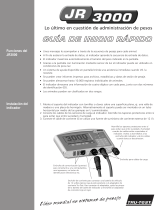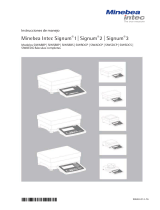La página se está cargando...

PUE 7.1
INDICADOR DE PESAJE
MANUAL DE USUARIO
ITKU-88-06-07-18-ES
www.radwag.com

2
JULIO 2018

3
Índice
1. DESTINO ............................................................................................................................................................ 9
2. PRECAUCIONES ............................................................................................................................................... 9
3. GARANTÍA ....................................................................................................................................................... 10
4. DESEMBALAJE Y INSTALACIÓN ................................................................................................................. 10
5. CONSTRUCCIÓN DEL INDICADOR ............................................................................................................... 11
5.1. Dimensiones .............................................................................................................................................. 11
5.2. Descripción de conectores ........................................................................................................................ 12
5.2.1. Descripción de los conectores con indicador PUE 7.1 .................................................................. 12
5.2.2. Descripción de los conectores con indicador PUE 7.1P ................................................................ 12
5.2.3. Descripción prensaestopas de la balanza con indicador PUE 7.1P .............................................. 12
5.2.4. Conector SALIDAS/ENTRADAS y RS232 ..................................................................................... 13
6. PONER EN MARCHA ...................................................................................................................................... 13
7. TECLADO ......................................................................................................................................................... 14
8. FUNCIONES DE BOTONES ............................................................................................................................ 14
9. ESTRUCTURA DEL PROGRAMA .................................................................................................................. 15
10. VENTANA DE BALANZA DEL PROGRAMA ............................................................................................... 15
10.1. Barra superior, ......................................................................................................................................... 15
10.2. Ventana de balanza ................................................................................................................................ 16
10.3. Espacio de trabajo ................................................................................................................................... 16
10.4. Botones de función.................................................................................................................................. 17
11. LOGIN ............................................................................................................................................................. 17
11.1. Procedimiento ......................................................................................................................................... 17
11.2. El procedimiento de cerrar sesión .......................................................................................................... 18
11.3. Niveles de autorizaciones ....................................................................................................................... 18
12. NAVEGACIÓN POR EL MENÚ ..................................................................................................................... 19
12.1. Teclado de balanza ................................................................................................................................. 19
12.2. Vuelta a función de pesaje ...................................................................................................................... 20
13. PESAJE .......................................................................................................................................................... 20
13.1. Garantía ................................................................................................................................................... 21
13.2. Puesta a cero .......................................................................................................................................... 21
13.3. Tara ......................................................................................................................................................... 22
13.4. Tara –introducción manual ...................................................................................................................... 23
13.5. Pesaje para balanzas de dos rangos ...................................................................................................... 23
13.6. Seleccionar la unidad de pesaje ............................................................................................................. 23
14. PARÁMETROS DE LA BALANZA ................................................................................................................ 24
15. COMUNICACIÓN ........................................................................................................................................... 25
15.1. Ajustes de los puertos RS 232 ................................................................................................................ 25
15.2. Ajustes del puerto ETHERNET ............................................................................................................... 25
15.3. Ajustes del protocolo TCP ....................................................................................................................... 26
15.4. Ajustes Wi-Fi
®
.......................................................................................................................................... 26
15.4.1. Estado de la red ........................................................................................................................... 26
15.4.2. Redes disponibles ........................................................................................................................ 27
15.4.3. Parámetros de transmisión .......................................................................................................... 27
16. DISPOSITIVOS .............................................................................................................................................. 28
16.1. Ordenador ............................................................................................................................................... 28
16.1.1. Puerto de ordenador .................................................................................................................... 28
16.1.2. Dirección del ordenador ............................................................................................................... 28
16.1.3. Transmisión continua ................................................................................................................... 28
16.1.4. Diseño de Impresión de Pesaje ................................................................................................... 29
16.1.5. Colaboración con el sistema E2R ................................................................................................ 29
16.1.6. Conexión con el servidor EP ........................................................................................................ 29
16.1.7. Conexiones establecidas ............................................................................................................. 30
16.1.8. Contraseña ................................................................................................................................... 30
16.2. Impresora ................................................................................................................................................ 31
16.2.1. Puerto de impresora ..................................................................................................................... 31
16.2.2. Página de códigos de la impresora .............................................................................................. 31
16.2.3. Plantilla de impresión ................................................................................................................... 31
16.2.4. Activación de la impresión ........................................................................................................... 32

4
16.2.5. Redirigir a PC ............................................................................................................................... 32
16.3. Lector de Códigos de Barras .................................................................................................................. 32
16.3.1. Puerto de lector de Códigos de Barras ........................................................................................ 33
16.3.2. Prefijo/Sufijo ................................................................................................................................. 33
16.3.3. Selección de campo ..................................................................................................................... 33
16.3.4. Prueba .......................................................................................................................................... 35
16.3.5. Borrar marcados ........................................................................................................................... 35
16.3.6. Registro de medición automática ................................................................................................. 36
16.4. Lector de tarjetas RFID ........................................................................................................................... 36
16.4.1. Lector de tarjetas RFID ................................................................................................................ 36
16.4.2. Procedimiento para asignar un número de tarjeta al operador: .................................................. 37
16.5. Pantalla adicional .................................................................................................................................... 37
16.5.1. Puerto de la pantalla adicional ..................................................................................................... 37
16.5.2. Modelo de protocolo de comunicación ........................................................................................ 37
16.6. Modbus RTU ........................................................................................................................................... 38
16.6.1. Puerto de comunicación ............................................................................................................... 38
16.6.2. Dirección....................................................................................................................................... 38
16.7. Configuraciones avanzadas .................................................................................................................... 39
17. PANTALLA ..................................................................................................................................................... 39
17.1. Información de texto ................................................................................................................................ 40
17.1.1. Plantilla de visualización .............................................................................................................. 40
17.2. Funciones de botones ............................................................................................................................. 42
17.3. Mostrar plataformas ................................................................................................................................ 42
17.4. Barra gráfica ............................................................................................................................................ 43
17.4.1. Tipo de barra gráfica .................................................................................................................... 43
17.4.2. Barra gráfica "Pesaje rápido", ...................................................................................................... 43
17.4.3. Barra gráfica "Señalización de umbrales de controlador de peso" ............................................. 44
17.4.4. Barra gráfica "línea" ..................................................................................................................... 46
17.4.5. Barra gráfica "Control " ................................................................................................................ 47
17.4.6. Barra gráfica "Espacio de trabajo" ............................................................................................... 49
18. ENTRADAS/ SALIDAS .................................................................................................................................. 50
18.1. Configuración de entradas ...................................................................................................................... 50
18.2. Configuración de salidas ......................................................................................................................... 50
19. PERMISOS ..................................................................................................................................................... 51
20. UNIDADES ..................................................................................................................................................... 52
20.1. Disponibilidad de las unidades................................................................................................................ 53
20.2. Unidad inicial ........................................................................................................................................... 53
20.3. Unidades definidas .................................................................................................................................. 53
20.4. Aceleración de la gravedad ..................................................................................................................... 54
21. OTROS PARÁMETROS ................................................................................................................................ 54
21.1. Selección de idioma de interfaz .............................................................................................................. 54
21.2. Ajustes de fecha /hora ............................................................................................................................ 54
21.3. Señal de sonido ....................................................................................................................................... 55
21.4. Volumen .................................................................................................................................................. 56
21.5. Brillo de la pantalla .................................................................................................................................. 56
21.6. Calibración de la pantalla táctil ............................................................................................................... 56
21.7. Modo de ahorro de energía ..................................................................................................................... 57
21.8. Apagar la pantalla después del tiempo ................................................................................................... 57
21.9. Cerrar sesión automáticamente después de un tiempo ......................................................................... 57
21.10. Cantidad de inicios de sesión incorrectos ............................................................................................ 58
21.11. Sensibilidad de los sensores ................................................................................................................ 58
21.12. Se requiere iniciar sesión ...................................................................................................................... 58
21.13. Logo de inicio ........................................................................................................................................ 59
21.14. Tiempo de visualización de información de error ................................................................................. 59
21.15. Importar / Exportar de los ajustes ......................................................................................................... 60
21.16. Restaurar la configuración de fábrica ................................................................................................... 60
22. CALIBRACIÓN DE BALANZA ...................................................................................................................... 61
22.1. Proceso de calibración ............................................................................................................................ 61
22.2. Determinación de masa inicial ................................................................................................................ 61
22.3. Informe de proceso de calibración .......................................................................................................... 62
22.4. Historia de calibración ............................................................................................................................. 63
23. ESCRITORIO REMOTO................................................................................................................................. 63
24. MODOS DE TRABAJO – información general ........................................................................................... 64
24.1. Disponibilidad de modos de trabajo. ....................................................................................................... 65
24.2. Modo de guarda ...................................................................................................................................... 65

5
24.3. Pesaje en menos ..................................................................................................................................... 66
24.4. Control del resultado ............................................................................................................................... 66
24.5. Modo de tara ........................................................................................................................................... 67
24.6. Modo etiquetado ...................................................................................................................................... 67
24.6.1. Establecer el número de etiquetas para imprimir ........................................................................ 68
24.6.2. Establecer el número de etiquetas acumuladas para imprimir ................................................... 68
24.6.3. Establecer el número de etiquetas acumuladas de acumulativas para imprimir ........................ 68
24.6.4. Activación automática de etiquetas acumuladas. ........................................................................ 69
24.6.5. Activación automática de etiquetas acumuladas de acumulativas. ............................................ 70
24.7. Estadística ............................................................................................................................................... 71
24.8. Pesaje diferencial .................................................................................................................................... 72
24.8.1. Ajustes locales ............................................................................................................................. 72
24.8.2. Informes de procesos de pesaje diferencial realizados ............................................................... 72
24.9. Cierre del resultado máximo ................................................................................................................... 73
24.10. Umbrales Mín. 2, Máx.2 activos............................................................................................................ 73
24.11. Información sobre pesaje guardado ..................................................................................................... 74
24.12. Pregunta por la cantidad de envases ................................................................................................... 74
24.13. Impresiones estándar............................................................................................................................ 75
25. MODO DE TRABAJO -PESAJE.................................................................................................................... 76
25.1. Procedimiento de iniciar del modo del trabajo ........................................................................................ 76
25.2. Configuraciones locales .......................................................................................................................... 76
26. MODO DE TRABAJO -CONTEO DE PIEZAS .............................................................................................. 77
26.1. Procedimiento de iniciar del modo del trabajo ........................................................................................ 77
26.2. Configuraciones locales .......................................................................................................................... 78
26.2.1. Función de corrección automática de masa de referencia .......................................................... 78
26.2.2. Masa de referencia mínima.......................................................................................................... 79
26.3. Ajustes de la masa de la muestra por introducir la masa conocida de detalle ...................................... 80
26.4. Ajuste de la masa de la muestra por la determinación de la masa del detalle ...................................... 80
26.5. Ajuste de la masa de la muestra por la determinación de la masa del detalle ...................................... 81
26.6. Introducción de la masa de la muestra a la memoria de la balanza ...................................................... 81
27. MODO DE TRABAJO - DESVIACIONES ..................................................................................................... 82
27.1. Procedimiento de iniciar del modo del trabajo ........................................................................................ 82
27.2. Configuraciones locales .......................................................................................................................... 82
27.3. Masa de muestra de referencia determinada por pesaje. ...................................................................... 83
27.4. Introducción de la masa de la muestra a la memoria de la balanza ...................................................... 83
28. MODO DE TRABAJO - DOSIFICACIÓN ...................................................................................................... 83
28.1. Procedimiento de iniciar del modo del trabajo ........................................................................................ 83
28.2. Estructura del proceso de dosificación ................................................................................................... 84
28.3. Configuraciones locales .......................................................................................................................... 84
28.4. Descripción de funciones y ajustes del proceso de dosificación ............................................................ 85
28.5. Crear un nuevo proceso de dosificación................................................................................................. 88
28.6. Ejemplos de implementación de procesos de dosificación. ................................................................... 88
28.6.1. Ejemplo 1: proceso de dosificación manual para 4 ingredientes en 2 plataformas .................... 88
28.6.2. Ejemplo 2- Proceso de dosificación manual para 2 ingredientes en 2 plataformas ................... 91
28.6.3. Ejemplo 3 - Dosificación mixta ..................................................................................................... 92
28.7. Informes de procesos de dosificación realizados ................................................................................... 95
29. MODO DE TRABAJO - RECETAS ............................................................................................................... 96
29.1. Procedimiento de iniciar del modo del trabajo ........................................................................................ 96
29.2. Configuraciones locales del modo de trabajo ......................................................................................... 96
29.3. Creando una nueva receta ...................................................................................................................... 97
29.4. Procedimiento de receta ....................................................................................................................... 100
29.5. Informes de procesos de receta realizados .......................................................................................... 102
30. MODO DE TRABAJO - CEE ....................................................................................................................... 103
30.1. Procedimiento de iniciar del modo del trabajo ...................................................................................... 103
30.2. Ventana de configuración de control .................................................................................................... 104
30.3. Configuraciones locales ........................................................................................................................ 105
30.4. Edición de productos para control. ....................................................................................................... 105
30.5. Procedimiento para iniciar el control ..................................................................................................... 107
30.6. El procedimiento de interrupción de control ......................................................................................... 109
30.7. El procedimiento de cerrar sesión durante el control ........................................................................... 109
30.8. Realización de control no destructivo en modo de tara media ............................................................. 110
30.9. Realización el control no destructivo en modo vacío-lleno................................................................. 116
30.10. Realización el control Destructivos en modo Vacío-Lleno, Lleno-Vacío ............................................ 117
30.11. Realización los criterios de auditoría interna ...................................................................................... 118
30.11.1. El procedimiento de interrupción de control ............................................................................ 120

6
30.11.2. Procedimiento de finalización de control ................................................................................. 120
30.12. Dos controles simultáneamente.......................................................................................................... 121
30.13. Informe de determinación de valor de tara media. ............................................................................. 122
30.14. Informe del control de producto .......................................................................................................... 123
31. MODO DE TRABAJO - DENSIDAD ............................................................................................................ 125
31.1. Procedimiento de iniciar del modo del trabajo ...................................................................................... 125
31.2. Configuraciones locales ........................................................................................................................ 125
31.3. Realice el procedimiento para determinar la densidad: ....................................................................... 126
31.3.1. Determinación de la densidad del liquido .................................................................................. 126
31.3.2. Determinación de la densidad de cuerpo solido ........................................................................ 127
31.3.3. Determinación de la densidad del pitcometro ............................................................................ 128
31.3.4. Determinación de la densidad de cuerpo poroso ...................................................................... 130
31.4. Informe de procesos de determinación de densidad completados. ..................................................... 131
31.5. Tabla de la densidad para agua ........................................................................................................... 132
31.6. Tabla de densidad para etanol.............................................................................................................. 132
32. MODO DE TRABAJO -PESAJE DE ANIMALES ....................................................................................... 133
32.1. Procedimiento de iniciar del modo del trabajo ...................................................................................... 133
32.2. Configuraciones locales ........................................................................................................................ 133
32.3. Procedimiento de pesaje de los animales ............................................................................................ 134
33. MODO DE TRABAJO - BÁSCULAS DE COCHE ...................................................................................... 134
33.1. Procedimiento de iniciar del modo del trabajo ...................................................................................... 134
33.2. Configuraciones locales ........................................................................................................................ 135
33.3. El curso de la transacción del coche .................................................................................................... 136
33.3.1. Transacción de entrada / salida ................................................................................................. 136
33.3.2. Transacción de pesaje de control .............................................................................................. 139
33.4. Tipo de las transacciones abiertas ....................................................................................................... 140
33.5. Plantillas de impresión para la transacción .......................................................................................... 141
33.6. Informes de transacciones completados .............................................................................................. 142
34. MODO DE TRABAJO - Transacciones ..................................................................................................... 143
34.1. Procedimiento de iniciar del modo del trabajo ...................................................................................... 143
34.2. Seleccionar datos para transacciones .................................................................................................. 144
34.3. Proceso de transacción ......................................................................................................................... 145
34.4. Informes de transacciones completados .............................................................................................. 146
35. MODO DE TRABAJO - SQC ....................................................................................................................... 147
35.1. Procedimiento de iniciar del modo del trabajo ...................................................................................... 147
35.2. Ventana de configuración de control .................................................................................................... 148
35.3. Configuraciones locales ........................................................................................................................ 148
35.4. Edición de productos para control. ....................................................................................................... 149
35.5. Procedimiento para iniciar el control ..................................................................................................... 151
35.6. Procedimiento del proceso de control ................................................................................................... 152
35.7. El procedimiento de interrupción de control ......................................................................................... 156
35.8. Procedimiento de finalización de control .............................................................................................. 157
35.9. El procedimiento de cerrar sesión durante el control ........................................................................... 157
35.10. Dos controles simultáneamente.......................................................................................................... 158
35.11. Informe del control de producto .......................................................................................................... 160
36. BASE DE DATOS ........................................................................................................................................ 162
36.1. Configuración de la base de datos ....................................................................................................... 162
36.1.1. Disponibilidad de la base de datos: ........................................................................................... 163
36.1.2. Categorías .................................................................................................................................. 163
36.1.3. Selección de soporte variable de base de datos ....................................................................... 164
36.1.4. Cambiar el nombre de la base de datos de variables adicionales ............................................ 164
36.1.5. Cambios en las vistas de registro de la base de datos. ............................................................ 164
36.1.6. Importación de base de datos .................................................................................................... 165
36.2. Búsqueda de elementos en la base de datos ....................................................................................... 165
36.2.1. Búsqueda rápida por nombre .................................................................................................... 165
36.2.2. Búsqueda rápida por código ...................................................................................................... 166
36.3. Añadir los elementos en la base de datos ............................................................................................ 166
36.4. Añadir los elementos en la base de datos ............................................................................................ 166
36.5. Impresión un elemento de la base de datos ......................................................................................... 166
36.6. Menú contextual .................................................................................................................................... 167
36.7. Edición de la base de datos .................................................................................................................. 168
36.7.1. Base de usuarios........................................................................................................................ 168
36.7.2. Base de productos ..................................................................................................................... 169
36.7.3. Base de datos de los clientes .................................................................................................... 171
36.7.4. Base de los procesos de la dosificación .................................................................................... 171

7
36.7.5. Base de recetas ......................................................................................................................... 172
36.7.6. Base de datos de horarios CEE ................................................................................................. 172
36.7.7. Base de coches .......................................................................................................................... 172
36.7.8. Base de los procesos de la identificación .................................................................................. 173
36.7.9. Base de embalajes ..................................................................................................................... 173
36.7.10. Base de datos de almacén ...................................................................................................... 173
36.7.11. Base de etiquetas .................................................................................................................... 174
36.7.12. Base de las variables universales, .......................................................................................... 174
36.7.13. Base de las variables adicionales ............................................................................................ 174
36.7.14. Base de datos gráficos ............................................................................................................ 175
36.7.15. Base de datos de traducción del usuario ................................................................................ 175
37. INFORMES ................................................................................................................................................... 176
37.1. Configuración de informes .................................................................................................................... 176
37.1.1. Disponibilidad de informes ......................................................................................................... 176
37.1.2. Configuración de número de serie ............................................................................................. 176
37.1.3. Configuración de numero de lote ............................................................................................... 177
37.1.4. Pregunte por la cantidad de pesajes para borrar ...................................................................... 177
37.2. Eliminar datos antiguos ......................................................................................................................... 178
37.3. Búsqueda rápida por fecha ................................................................................................................... 178
37.4. Informes de pesaje ................................................................................................................................ 178
37.4.1. Filtración ..................................................................................................................................... 179
37.4.2. Impresión de informe ................................................................................................................. 179
37.4.3. Gráfico de pesajes ..................................................................................................................... 180
37.4.4. Exportar la base de pesajes al archivo ...................................................................................... 180
37.4.5. Contador de pesaje .................................................................................................................... 183
37.5. Vista previa de los informes .................................................................................................................. 183
37.5.1. Pesajes ....................................................................................................................................... 183
37.5.2. Informes de dosificaciones......................................................................................................... 184
37.5.3. Informe de recetas ..................................................................................................................... 185
37.5.4. Informes de densidad ................................................................................................................. 185
37.5.5. Informes de control..................................................................................................................... 186
37.5.6. Informes de media tara .............................................................................................................. 187
37.5.7. Informe de la Bascula de Coche ................................................................................................ 188
37.5.8. Informes de transacciones ......................................................................................................... 189
37.5.9. Informes de pesaje diferencial ................................................................................................... 190
38. PROCESOS DE IDENTIFICACIÓN ............................................................................................................. 190
38.1. Cómo crear el proceso de identificación ............................................................................................... 190
38.2. Lista de funciones del proceso de identificación. ................................................................................. 191
38.3. El procedimiento para activar el proceso de identificación. .................................................................. 194
38.3.1. Activación mediante un botón programable. ............................................................................. 194
38.3.2. Activación por inicio de sesión del usuario ................................................................................ 195
38.3.3. Activación seleccionando un producto....................................................................................... 195
38.3.4. Ejemplo - creación e implementación de un proceso. ............................................................... 195
39. PROTOCOLO DE COMUNICACIÓN .......................................................................................................... 198
39.1. Datos básicos ........................................................................................................................................ 198
39.2. Juego de comandos soportados por indicador ..................................................................................... 199
39.3. Formato de la respuesta a la pregunta del ordenador ......................................................................... 200
39.4. Descripción del comando ...................................................................................................................... 200
39.4.1. Puesta a cero ............................................................................................................................. 200
39.4.2. Tara ............................................................................................................................................ 201
39.4.3. Poner el valor de tara ................................................................................................................. 201
39.4.4. Ajustar tara ................................................................................................................................. 201
39.4.5. Poner el resultado estable en la unidad básica ......................................................................... 202
39.4.6. Introducir el resultado inmediatamente en la unidad básica ..................................................... 202
39.4.7. Introducir el resultado de todas las plataformas inmediatamente en unidades básicas. .......... 203
39.4.8. Introducir el resultado estable en la unidad actual .................................................................... 203
39.4.9. Poner el resultado inmediatamente en la unidad actual............................................................ 204
39.4.10. Activar la transmisión continua en la unidad básica ................................................................ 204
39.4.11. Desconectar la transmisión continúa en la unidad básica ...................................................... 205
39.4.12. Conectar la transmisión continúa en la unidad actual ............................................................. 205
39.4.13. Desconectar la transmisión continúa en la unidad actual ....................................................... 205
39.4.14. Ajuste el umbral inferior de verificación de peso(controlador ) ............................................... 205
39.4.15. Ajuste el umbral superior de verificación de peso (controlador) ............................................. 206
39.4.16. Poner el valor de umbral inferior de verificación de peso (controlador) .................................. 206
39.4.17. Poner el valor de umbral superior de verificación de peso (controlador) ................................ 206

8
39.4.18. Simulación de presionar el botón ENTER / PRINT ................................................................. 206
39.4.19. Cambiar la unidad .................................................................................................................... 207
39.4.20. Introducir el numero de fabrica ................................................................................................ 207
39.4.21. Ajustar la masa de pieza .......................................................................................................... 207
39.4.22. Introducir la masa de referencia .............................................................................................. 208
39.4.23. Activar la señal de sonido ........................................................................................................ 208
39.4.24. Introducir modos de trabajo disponibles .................................................................................. 208
39.4.25. Ajustar modo de trabajo ........................................................................................................... 210
39.4.26. Introducir modo de trabajo actual ............................................................................................ 210
39.4.27. Enviar todos los comandos aplicados ..................................................................................... 210
39.5. Impresión manual/ Impresión automática ............................................................................................. 211
40. PROTOCOLO DE COMUNICACIÓN MODBUS RTU ................................................................................. 211
40.1. Funciones implementadas .................................................................................................................... 212
40.2. Mapa de memoria ................................................................................................................................. 212
40.2.1. La dirección de entradas ............................................................................................................ 212
40.2.2. La dirección de salida ................................................................................................................ 214
41. ESQUEMAS DE CABLES DE CONEXIÓN ................................................................................................. 217
42. PARÁMETROS TÉCNICOS ........................................................................................................................ 220
43. MENSAJES DE ERROR .............................................................................................................................. 221
44. ANEXO A - Variables para las impresiones ............................................................................................. 221
44.1. Lista de la variable ................................................................................................................................ 221
44.2. Formato de variables............................................................................................................................. 230
44.3. Fórmulas matemáticas .......................................................................................................................... 232
45. ANEXO 02 – Lista de teclas programables .............................................................................................. 234
46. ANEXO 03 - Plantilla de etiqueta ............................................................................................................... 236
46.1. Crear una plantilla de etiqueta desde el nivel de balanza .................................................................... 237
46.2. Enviar plantilla de etiqueta para la memoria de la balanza .................................................................. 237
46.3. Asignación de una etiqueta con la plantilla creada al producto. .......................................................... 237
46.4. Asignación de una etiqueta con la plantilla creada al cliente. .............................................................. 238
46.5. Impresión de etiquetas con la plantilla creada ...................................................................................... 238
47. ANEXO 04 - EL AJUSTE DE LA IMPRESORA ZEBRA ............................................................................ 238
48. ANEXO 05 - Configuración del lector de código de barras ................................................................... 239
49. ANEXO 06 - programa informático Viewer KTP ...................................................................................... 240
50. ANEXO 07 - Cooperación con la plataforma de pesaje HRP ................................................................. 241
50.1. Parámetros relacionados con condiciones ambientales externas. ...................................................... 241
50.2. Peso mínimo para funciones automáticas. ........................................................................................... 242
50.3. Calibración de balanza .......................................................................................................................... 242
50.3.1. Calibración automática ............................................................................................................... 243
50.3.2. Calibración interna ..................................................................................................................... 244
50.3.3. La calibración automática en un tiempo predeterminado. ......................................................... 245

9
1. DESTINO
El indicador PUE 7.1 está diseñado para la construcción de balanzas basadas
en sensor extensiométrico. El indicador se fabrica con dos versiones de
carcasa: plástico y panel. La pantalla TFT de 5.7” con panel táctil permite una
operación intuitiva sin usar el teclado.
El indicador está equipado con 2 conectores USB, 2 conectores RS232, puerto
Ethernet, 4WE / 4WY, WiFi
®
b, g, n. Tienen la capacidad de cooperar con
escáneres de códigos de barras, impresoras de recibos, impresoras de
etiquetas y lectores y equipos de PC (mouse, teclado, flash USB).
Wi-Fi
®
es una marca registrada de Wi-Fi Alliance.
2. PRECAUCIONES
A. Antes de usar, por favor, leer atentamente este manual de instrucciones
y utilizar los equipos de acuerdo a las especificaciones;
B. Para utilizar el panel táctil no utilizar instrumentos afilados (Por ejemplo,
un cuchillo, destornillador, etc);
C. Las cargas pesadas hay que colocar la parte central del platillo de
balanza;
D. El platillo hay que cargar de mercancías de la masa bruto menor que la
capacidad máxima de balanza.
E. No hay que dejar por un largo tiempo las cargas de gran tamaño en el
platillo de balanza;
F. En caso de avería, se debe inmediatamente desconectar la balanza de
potencia;
G. El dispositivo previsto para la retirada del servicio, eliminar de acuerdo
con la ley actual

10
3. GARANTÍA
A. RADWAG se compromete reparar o cambiar estos elementos, que
resulta ser defectuoso, de forma productiva o estructura
B. La definición de los defectos del origen poco claro e identificar maneras
de su eliminación se puede hacer solamente con la participación de los
representantes del fabricante y el usuario,
C. RADWAG no asume ninguna responsabilidad asociada con los daños o
pérdidas derivadas de no autorizadas o la ejecución incorrecta de los
procesos de producción o servicio.
D. La garantía no ocupa:
• dañados mecánicos causado por la utilización incorrecta de la
balanza, y daños térmicos, químicas, las deterioraciones causadas
de la descarga atmosférica, con ascender en la red energética o con
otro acontecimiento,
• conservaciones (limpieza de balanza).
E. La pérdida de la garantía se produce, cuando:
• se realizarán las reparaciones fuera del centro de servicio autorizado,
• servicio se encuentra la injerencia no autorizada en el diseño
mecánico o electrónico de la balanza,
• la instalación de otro sistema operativo,
• balanza no tiene las características de seguridad de la empresa.
F. Detalles de la garantía se encuentran en la tarjeta de servicio.
G. Contacto por teléfono con Servicio Autorizado: (0-48) 384 88 00 / 06 y
107.
4. DESEMBALAJE Y INSTALACIÓN
A. Sacar el indicador de la caja de fabrica.
B. Coloque la plataforma en un lugar de uso en una superficie plana y dura,
alejada de fuentes de calor (no monte el platillo).
C. La balanza debe nivelarse girando las patas. La nivelación es correcta, si
la burbuja de aire está en la posición central del nivel de burbuja, situada
en la base de la balanza:

11
5. CONSTRUCCIÓN DEL INDICADOR
5.1. Dimensiones
Dimensiones del indicador PUE 7.1 (carcasa de plástico)
Dimensiones del indicador PUE 7.1 (carcasa de panel)

12
5.2. Descripción de conectores
5.2.1. Descripción de los conectores con indicador PUE 7.1
1 - Ethernet RJ45.
2 – conector RS232 (COM1)
3 – conector USB
1 – toma de corriente
2 – conector SALIDAS/ENTRADAS,
RS232 (COM2)
5.2.2. Descripción de los conectores con indicador PUE 7.1P
1 - Ethernet RJ45.
2 – conector RS232 (COM1)
3 – conector USB
1 – conector SALIDAS/ENTRADAS,
RS232 (COM2)
5.2.3. Descripción prensaestopas de la balanza con indicador PUE 7.1P
1 – prensaestopas de cable de
alimentación
2 – prensaestopas de cable de
plataforma1, 2
3 – prensaestopas de cable de
plataforma 3, 4

13
5.2.4. Conector SALIDAS/ENTRADAS y RS232
RS232 - conector DB9/M (masculino), vista frontal:
Pin2 – RxD
Pin3 – TxD
Pin4 - +5V DC
Pin5 – GND
E/S , RS232 - conector DSUB15/F (femenino), vista frontal:
Pin1 – GNDWE
Pin2 - OUT1
Pin3 - OUT2
Pin4 – COMM
Pin6 - IN4
Pin7 - IN3
Pin8 - TxD2
Pin9 - 5VDC
Pin10 - GNDRS
Pin11 - IN2
Pin12 - IN1
Pin13 - RxD2
Pin14 - OUT4
Pin15 - OUT3
6. PONER EN MARCHA
• Después de conectar la alimentación a la balanza, el diodo ON / LOAD
se iluminará
• Presione por aprox.0,7 s el botón
, situado en la parte superior
izquierda de la carcasa, En unos pocos segundos, el software Windows
CE y RADWAG comienza a cargarse, se señaliza mediante el parpadeo
del diodo rojo ON / LOAD.
• Después del procedimiento de inicio se ejecutará automáticamente la
ventana principal del programa,

14
7. TECLADO
8. FUNCIONES DE BOTONES
Botón
Descripción
Conectar / desconectar de la alimentación de balanza
Puesta a cero
Tara
Enviando un resultado a una impresora y ordenador
Botón de función, entrada al menú de balanza
Botón programable
Botón programable
Botón programable

15
9. ESTRUCTURA DEL PROGRAMA
El menú del programa se divide en 12 grupos funcionales. El grupo de
funciones es un grupo de parámetros interrelacionados
Lista de grupos del menú principal pesaje, bases de datos, informes, modos
de trabajo, comunicación, dispositivos, pantalla, E / S, permisos, unidades,
otros, calibración del usuario, información, actualización, escritorio remoto.
10. VENTANA DE BALANZA DEL PROGRAMA
Vista general:
La ventana principal de la aplicación se puede dividir en 4 áreas:
• Barra superior,
• Ventana de balanza
• Espacio de trabajo
• Botones de función.
10.1. Barra superior,
En la parte superior de la pantalla se muestra la siguiente información:

16
El símbolo y el nombre del módulo de trabajo
Iniciar sesión de usuario,
Símbolo de conexión activa con ordenador.
Símbolo de conexión WIFI activa
®
.
Símbolo de conexión activa con el programa SISTEMA
E2R.
Nombre del dispositivo.
Fecha y hora
10.2. Ventana de balanza
La ventana de pesaje contiene toda la información de pesaje:
10.3. Espacio de trabajo
Debajo de la ventana de pesaje hay un área de trabajo.
El espacio de trabajo comprende de 3 modelos de visualización. En la parte
superior del área de trabajo hay información gráfica sobre cuál de los patrones
está actualmente activo. Cambie el patrón de visualización arrastrando la
pantalla del área de trabajo hacia la derecha o hacia la izquierda.
Para cada uno de los modos de trabajo disponibles, la información contenida
en el área de trabajo es libremente programable. La descripción de la
operación se puede encontrar en el punto 17.1.1 de las instrucciones.
La excepción es la "ventana de trabajo inicial" en el modo de trabajo CEE y
SQC, que contiene un logotipo y una línea de navegación no editable:

17
10.4. Botones de función.
A continuación, se muestran las teclas de función de la pantalla:
Para cada uno de los modos de trabajo disponibles, el usuario tiene la opción
de definir los iconos de función en pantalla. La forma de definir, se describe en
el punto.17.2 en instrucciones.
11. LOGIN
Para tener acceso completo a los parámetros de usuario y editar bases de
datos la persona que maneja la balanza después de cada vuelta deben hacer
el procedimiento de login con la autorización <Administrador>.
El operador predeterminado tiene asignados niveles de
permisos de < Administrador>. La cuenta <Admin> está
protegida por contraseña. La operación de inicio de sesión
del operador predeterminado se lleva a cabo
automáticamente al inicio de la balanza
. En caso de
modificación de los datos de operador predeterminados o al
agregar nuevos operadores, es necesari
o iniciar sesión
manualmente.
11.1. Procedimiento
• Estando en la ventana principal de aplicación pulsar <Iniciar sesión>,
luego se abre la ventana de base de los usuarios,
• Después de entrar en la posición deseada, se iniciará el teclado de
pantalla con la ventana de edición de la contraseña del usuario.
• Introducir la contraseña „” y confirmar pulsando
,

18
• El programa volverá a la pantalla principal, y en la barra superior de la
pantalla, en el lugar del nombre del operador registrado, aparecerá el
mensaje <Iniciar sesión>.
11.2. El procedimiento de cerrar sesión
• Estando en la ventana principal de aplicación pulsar el nombre del usuario
registrado en la barra superior de la pantalla, luego se abre la ventana de
base de los usuarios,
• Presione el botón de cerrar sesión (ubicado en la barra superior de la
ventana de la base del operador):
• El programa volverá a la pantalla principal, y en la barra superior de la
pantalla, en el lugar del nombre del operador registrado, aparecerá el
mensaje <Iniciar sesión>.
11.3. Niveles de autorizaciones
Software de pesaje tiene 4 niveles de permisos: Administrador, Usuario
avanzado, Usuario, Nadie
El acceso a modificar los parámetros de usuario y funciones del
programa dependiendo del nivel de permisos.
Permisos Nivel de permisos
Nada
Acceso a editar los parámetros de usuario. El operador no
puede aceptar el resultado de pesaje ni iniciar las siguientes
operaciones: ingresar masa de muestra y determinar cantidad de
muestra en modo de trabajo <Conteo de piezas>, ingresar masa
de muestra y determinar la muestra de refiere en modo de
trabajo <Desviaciones>
determinación de densidad,
imple
mentación de procesos de dosificación, recetas, control
CEE, control SQC, transacciones, transacción de automóviles
Usuario
Acceso a editar los parámetros de submenú: < de balanza>
<Pantalla >
1)
(excepto para el grupo de parámetros <Funciones
de botón>)
1);
Puede iniciar y realizar todos los procesos de
balanza. Tiene acceso a la función <
Exportar base de datos de
pesaje a archivo> en el menú <Informes>
2)
.
Usuario
avanzado
Acceso a editar los parámetros de submenú: <de balanza>,
<Modos de trabajo>, <Comunicación>, <Dispositivos>
1)
,
<Pantalla>
1)
, <Otros>
1)
. Puede iniciar y realizar todos los
procesos de balanza. Tiene acceso a funciones <Exportar la
base de pesaje al archivo > en el menú <Informes>
2)
.
Administrador
Acceso a todos los parámetros de usuario, funciones y edición
de bases de datos.
2)
Puede iniciar y realizar todos los procesos
de balanza.

19
1) Nivel de permisos para editar la función:
• <
Impresión> en submenú < Dispositivos /
Impresora >.
• < Muestra> en submenú < Dispositivos / Pantalla
adicional>.
• <
Mostrar plantilla> en submenú < Pantalla /
Información de texto>.
• <
Fecha y Hora > en submenú < Otros>.
2) Usuario conectado como <Administrador> en submenú
<
Permisos> puede cambiar los niveles de permiso para editar bases
de datos y funciones individuales: <
Eliminar datos anteriores>,
<
Contador de pesaje>. La excepción es la base < Pesajes>,
teniendo estado<Solo lectura>.
12. NAVEGACIÓN POR EL MENÚ
12.1. Teclado de balanza
Entrada en el menú de la balanza
Presione para desplazarse por el menú "arriba"
Presione para desplazarse por el menú "abajo"
Presione para desplazarse rápidamente por el menú "arriba-abajo"
Aprobación de los cambios
Salir de la función sin cambios
Añadir de posición en bases de los datos
Excluir un registro previamente seleccionado de la base de datos.
Cierre de sesión.
Búsqueda de elementos en la base de datos por fecha.

20
Búsqueda de elementos en la base de datos por nombre.
Búsqueda de elementos en la base de datos por código.
Impresión de los elementos de la base de datos
Exportación de informes de control y taras promedio para el modo de
trabajo CEE, SQC.
Exportación de informes de dosificación y recetas.
Limpieza del campo de edición
Conectar / desconectar el teclado de pantalla
Presione para leer la plantilla de impresión desde un formato de archivo
* .lb (la tecla de función está activa al conectar una unidad flash USB al
puerto USB del terminal)
Guardar la plantilla en un archivo en formato * .lb (la opción está activa
después de conectar un dispositivo de almacenamiento masivo USB).
Selección de variables para el modelo de impresión en la lista.
Presione para subir un nivel de menú hacia arriba.
Salida rápida a la ventana principal.
12.2. Vuelta a función de pesaje
Los cambios en la memoria de la balanza están guardaos en el menú
automáticamente después de volver a la ventana principal. El regreso a la
ventana principal puede tener lugar de maneras:
• presione la tecla repetidamente, habrá inmediatamente
(rápido) vuelta
a la pantalla principal
• presionando el campo
en la barra superior, después de lo cual volverá
inmediatamente a mostrar la ventana principal.
13. PESAJE
En el platillo de balanza colocar la carga pesada. Cuando se muestra el
marcador
, se puede leer el resultado de pesaje.
El registro de pesaje es posible en caso de un resultado de
pesaje estable (marcador
)

21
13.1. Garantía
Para asegurar larga duración de período de uso y las mediciones correctas de
la masa de la carga pesada debe ser:
El platillo de balanza cargar
tranquilamente sin golpe:
Cargas en el platillo ubicar
centralmente (norma PN-EN 45501
punto. 3.6.2).
No aplique fuerza concentrada
(carga total en un punto).
Evitar las cargas laterales de
platillo, en especial los daños
laterales:
13.2. Puesta a cero
Para poner a cero la indicación de la masa, seleccione la plataforma adecuada
en la pantalla táctil de la balanza y presione el botón.
En la pantalla
se muestra la indicación de la masa igual al cero y se presenta el símbolo:
y
.
Puesta a cero es equivalente con la designación de un nuevo punto cero
tratados por la balanza como cero exacto. Puesta a cero es posible sólo en los
estados estables de la pantalla.

22
Puesta a cero del estado de la pantalla es posible sólo en el
rango hasta ±2% de la carga máxima de balanza. Si el valor
de puesta a cero será más grande que ±2% de la carga
máxima ,la pantalla presenta el mensaje:
13.3. Tara
Para determinación de la masa neta hay que poner embalaje de la carga
después de la estabilización la indicación - apretar el botón
. En la
pantalla se muestra la indicación de la masa igual al cero y se presenta el
símbolo: Net y
. Balanza ha sido tarada
Al usar la función de tara, se debe tener cuidado de no exceder el rango de
medición máximo de la balanza. Después de quitar la carga y el embalaje en la
pantalla presenta la indicación igual a la suma de las masas taradas con un
signo menos.
También se pueden asignar el valor de tara para el producto en la base de
datos, la balanza de forma automática después de seleccionar el producto,
obtiene la información de base de datos del valor de la tara.
El proceso de tara no se puede realizar cuando el indicador
de peso tiene un valor de masa negativo o un valor de masa
cero.En este caso, la pantalla mostrará un mensaje:

23
13.4. Tara –introducción manual
• Estando en la ventana principal de aplicación pulsar < >, luego se
abre la ventana de base de los usuarios,
• Introducir el valor de tara y pulsar el botón
• Balanza vuelve al modo de pesaje y en la pantalla se muestra el valor
de la tara introducida con el signo „–”.
13.5. Pesaje para balanzas de dos rangos
El paso de pesaje de l limite a pesaje en de ll limites se realiza
automáticamente después de pasar el I límite máximo (sin usuario).
En el caso de las balanzas de dos rangos:
• pesaje en I limites se indica el pictograma / marcador en la esquina
superior izquierda de la pantalla.
• Pesaje en II limite se indica el pictograma / marcador
en la esquina
superior izquierda de la pantalla.
Vuelta a pesaje en II limite a pesaje en I limite se lleva a cabo
automáticamente después de retirar la carga del platillo y de introducir la
balanza en la zona AUTOCERO
; el símbolo se ilumina ,y la balanza
vuelve al pesaje con la precisión I limite
13.6. Seleccionar la unidad de pesaje
Cambiar la unidad de pesaje es posible en dos maneras, por:
• presionar directamente a la unidad mostrada en la ventana de balanza,
• presionando la función previamente programada, <
Cambio de
unidad>, botón
Posibilidades de selección: g (gramo), kg (kilogramo), ct (quilate), lb (libra),
oz (onza) *, N (Newton) *.
*) – unidad deshabilitada para dispositivos de pesaje verificados.
1. Usuario tiene la posibilidad de
declarar el perfil
seleccionado de la unidad inicial y adicional, y las dos
unidades definidos- mira el punto 20 en la instrucción.
2. El procedimiento para definir botones y sensores ópticos
se describe en el punto 17.2 del manual.

24
14. PARÁMETROS DE LA BALANZA
El usuario puede ajustar la balanza a las condiciones ambientales externas
(filtros de grado) o de sus propias necesidades (función autocero). también
especifique masa mínima para la función en la balanza. Ruta de acceso:
<
/ de balanza>.
Los parámetros de pesaje están estrechamente relacionados
con la plataforma de pesaje admitida, por lo tanto, primero
seleccione la plataforma para la cual se establece
rán los
valores apropiados.
Lista de los parámetros de la balanza:
Filtro Mediano
Eliminación de
la interferencia de impulso a corto plazo (por
ejemplo, choques mecánicos). Las opciones disponibles:
Nada - filtro mediano apagado;0.5, 1, 1.5, 2, 2.5 - filtro
mediano conectado.
Filtro
Adaptación de la balanza a las condiciones ambientales externas
Si el grado de la filtración es más alto, el tiempo de estabilidad es
más largo. Las opciones disponibles: Ninguno, Muy rápido,
Rápido, Medio, Lento.
Autocero
La función de control automático y corrección de la indicación a
cero. Sin embargo, hay casos especiales, en el que esta función
interfiere con las mediciones. Ejemplo de esto puede ser muy
lento para colocar la carga sobre el platillo (por ejemplo: añadir
carga) En tal caso, se recomienda desactivar la función. Las
opciones disponibles:
-función apagada - función
conectada.
Umbral LO
Parámetro <Umbral LO>
está asociado con las siguientes
funciones: Para
guardar la siguiente medición, antes de
realizarla, la indicación de masa debe estar por debajo del valor
neto establecido del Umbral Lo
La última cifra
Supresión de la visibilidad de la última cifra decimal en el
resultado de pesaje visualizado. Las opciones disponibles:
Siempre : se puede ver todos los dígitos; Nunca: el último dígito
del resultado fue desactivado y no se muestra; Cuando estable :
El último dígito se muestra sólo cuando el resultado es estable

25
15. COMUNICACIÓN
La balanza tiene la posibilidad de comunicación con el dispositivo externo por
puertos:RS232 (1),
RS232 (2), Ethernet, Tcp, Wi-Fi
®
. Configuración de los
puertos es posible en el menú <
/ Comunicación >.
15.1. Ajustes de los puertos RS 232
• Seleccionar el puerto <RS232 (1)> o <RS232 (2)>.
• Ajustar los parámetros de transmisión adecuados:
Velocidad de la
transmisión
2400, 4800, 9600, 19200, 38400, 57600, 115200 bit/s.
Bits de datos 5, 6, 7, 8.
Bits de stop Nada , 1, 1.5, 2.
Paridad
Ninguno, Impar, Par, Marcador, Espacio.
15.2. Ajustes del puerto ETHERNET
• Seleccionar el puerto <Ethernet>.
• Ajustar los parámetros de transmisión adecuados:
DHCP
Si, No
Dirección IP 192.168.0.2
Mascara de subred 255.255.255.0
Puerta predeterminada 192.168.0.1
DNS 192.168.0.1
Mac dirección ---
1. Estos ajustes son sólo informativos. Paráme
tros de
transmisión deben ser seleccionados de acuerdo con la
configuración de la red local del cliente.
2. El parámetro <Dirección MAC>
se asigna al dispositivo
automáticamente, con el atributo <Solo lectura>.
3. Si el parámetro <DHCP> se declara como un valor , los
otros parámetros de transmisión tendrán el atributo
<Solo lectura>.
• Luego pulsar el botón , y se mostrará un mensaje: <Para realizar
cambios, reinicie la balanza>.
• Regrese a la ventana principal y reinicie la balanza.

26
15.3. Ajustes del protocolo TCP
TCP (ang. Transmission Control Protocol – protocolo de control de la
transmisión ) es el protocolo de comunicación de corriente entre los dos
ordenadores. TCP el protocolo operativo en modo cliente-servidor.
Servidor espera para la conexión en el puerto determinado pero el cliente inicia
una conexión con el servidor. El procedimiento para establecer el número de
puerto para el protocolo TCP :
Procedimiento:
• Seleccionar < Tcp / Puerto>, luego se abre la ventana <Puerto>
con teclado de pantalla.
• Introduzca el número de puerto deseado y confirme con el botón
.
El número de puerto TCP del dispositivo RADWAG tiene un
valor predeterminado de 4001.
15.4. Ajustes Wi-Fi
®
15.4.1. Estado de la red
• Para comprobar los parámetros de red seleccionada, haga clic en el botón
<Estado de la red>,
• En la ventana mostrada se le dará los parámetros de red:
Nombre Valor Descripción
Red - Nombre de red.
Estado de la red Conectado
Estado de red con valores: conectado
, no
conectado.
RSSI
- dbm
- %
Intensidad de la señal de red.
Olvida la red - Desconectado de la red seleccionada.
La red seleccionada y los parámetros de conexión establecidos se almacenan
por el programa de la balanza cada vez, que se enciende la balanza, el
programa se conecta a la red de acuerdo con los parámetros establecidos.

27
15.4.2. Redes disponibles
Además, el usuario puede verificar < Redes disponibles> que fueron
detectadas por la balanza:
Procedimiento:
• Entrar al submenú <
WiFi /
/ Redes disponibles> y seleccione de la
lista la red deseado.
• Para realizar la búsqueda de redes disponibles, seleccione
<
Actualizar>
El icono junto al nombre de la red muestra si la red requiere
una contraseña (icono de candado).
15.4.3. Parámetros de transmisión
• Seleccione < WiFi
®
>.
• Ajustar los parámetros de transmisión adecuados:
DHCP
Si, No
Dirección IP 192.168.0.2
Mascara de subred 255.255.255.0
Puerta predeterminada 192.168.0.1
DNS 192.168.0.1
Mac dirección ---
1.
Estos ajustes son sólo informativos. Parámetros de
transmisión deben ser seleccionados de acuerdo con la
configuración de la red local del cliente.
2. El parámetro <Dirección MAC> se asigna al dispositivo
automáticamente, con el atributo <Solo lectura>.
3. Si el parámetro <DHCP> se declara como un valor
, los
otros parámetros de transmisión tendrán el atributo
<Solo lectura>.
• Luego pulsar el botón
, y se mostrará un mensaje: <Para realizar
cambios, reinicie la balanza>.
• Regrese a la ventana principal y reinicie la balanza.

28
16. DISPOSITIVOS
16.1. Ordenador
La balanza tiene la opción de trabajar con un ordenador. Conexión activa la
balanza -ordenador está indicado por el icono
en la barra superior de la
ventana principal. La configuración de los ajustes para la cooperación entre la
balanza y la computadora se realiza en el submenú <
/
Dispositivos / Ordenador>.
16.1.1. Puerto de ordenador
La balanza tiene la posibilidad de comunicación con el ordenador por
puertos:RS232 (1), RS232 (2), Ethernet, WiFi
®
.
Procedimiento:
• Entrar al submenú <
Dispositivos / Ordenador/ Puerto> y
seleccione de la lista el puerto deseado.
16.1.2. Dirección del ordenador
Introducir la dirección de la balanza el cual está conectado el ordenador.
Procedimiento:
• Ingrese al submenú < Dispositivos / Computadora /
Dirección> y se mostrará la ventana de edición <Dirección>.
• Introducir la dirección pedida y confirmar el botón
,
16.1.3. Transmisión continua
Transmisión continua de balanza - ordenador. La activación del parámetro
<Transmisión continua> inicia el envío continuo del contenido de
<
Diseño de impresión de pesaje> al ordenador.
Procedimiento:
• Ingrese al submenú < Dispositivos / Ordenador/
Transmisión continua> y configure la opción adecuada.
Las opciones disponibles:
Transmisión continúa apagada
Transmisión continúa desactivada.

29
16.1.4. Diseño de Impresión de Pesaje
Diseño de impresión individual de la balanza al ordenador.
Procedimiento:
• Ingrese <
Dispositivos / Ordenador / Diseño de impresión
de pesaje>, después de lo cual se mostrará la ventana de edición
<Diseño de impresión de pesaje>. con teclado de pantalla
• Realice la modificación de diseño deseada y confirme los cambios con el
botón.
16.1.5. Colaboración con el sistema E2R
Activación de la colaboración de la balanza con el programa informático del
Sistema E2R.El software del Sistema E2R es un sistema modular que admite
de manera integral los procesos de producción relacionados en varias fases
con los procesos de pesaje.
El parámetro < E2R>
solo puede ser activado por un
usuario con nivel de autoridad <Administrador>.
Ruta de acceso: < / Dispositivos / Ordenador/ Sistema
E2R>
Lista de opciones de submenú < Sistema E2R :
Sistema activo
Conexión con el Sistema E2R activo.
- conexión
inactiva,
-
conexión activa. La activación de la
conexión se señala mediante un icono en la barra
superior de la ventana principal.
Bloquear selección de
surtido
Activar el bloqueo de selección de elementos para el
operador que opera la báscula: - bloqueo
inactivo, - bloqueo activo.
Sincronización del
proceso de
identificación de
bloqueo
Activación del bloqueo de sincronización de la base de
datos "Procesos de identificación" entre la balanza y el
programa del Sistema E2R:
- bloqueo inactivo, -
bloqueo activo.
16.1.6. Conexión con el servidor EP
Gracias a la posibilidad de conectar la balanza y un programa informático con
un servidor de la empresa (servidor EP), es posible acceder a la balanza de
forma remota.

30
1. La función requiere acceso a una red global de Internet.
2. Esta función solo está disponible cuando el puerto de la
computadora está configurado en <Tcp>.
Procedimiento:
• Ingrese al submenú < Dispositivos / Ordenador / Conectar
al servidor EP>, después del cual se producirá la conexión automática,
señalada por el mensaje < Conectar>.
• La conexión al servidor EP se confirmará mediante un mensaje<
Conectado>.
En ausencia de conexión a la red global de Internet o
parámetros de transmisión de Et
hernet seleccionados
incorrectamente del dispositivo, se mostrará el siguiente
mensaje:
< Error de operación>.
16.1.7. Conexiones establecidas
Lista generada automáticamente de conexiones establecidas con otros
dispositivos. Cada llamada en la lista contiene la siguiente
información:Dirección IP, número de puerto y tiempo de conexión. El tiempo de
retención de la conexión (tiempo de espera para establecer la conexión) es de
15 minutos, después de lo cual la conexión dada se elimina de la lista de
conexiones.
1. Esta función solo está disponible cuando el puerto de la
computadora está configurado en <Tcp>.
2. En el caso de más de una conexión, el icono en la
barra superior de la pantalla de inicio se vuelve rojo.
16.1.8. Contraseña
Protección adicional contra conexiones no autorizadas al dispositivo por parte
de personas no autorizadas. No se requiere contraseña. Ruta de acceso:
<
/ Dispositivo / Ordenador / Contraseña>.
Esta función solo está disponible cuando el puerto de la
computadora está configurado en <Tcp>.

31
16.2. Impresora
El usuario de balanza en submenú < Impresora > tiene la posibilidad:
• ajustes de los puertos de comunicación con la impresora,
• selección de página de códigos de impresora,
• es posible definir la plantilla de impresión.
• activar / desactivar la impresión de los diseños deseados.
16.2.1. Puerto de impresora
La balanza tiene la posibilidad de comunicación con la impresora por
puertos:RS232 (1), RS232 (2), USB, TCP.
Procedimiento:
• Ingrese al submenú <
Dispositivos / / Impresora / Puerto> y
configure la opción adecuada.
16.2.2. Página de códigos de la impresora
Para garantizar la cooperación adecuada de la balanza con la impresora
(impresión correcta de letras con signos diacríticos para un idioma
determinado de la interfaz de la balanza), es necesario garantizar el
cumplimiento de la página de códigos de la impresión enviada con la página
de códigos de la impresora.
Procedimiento:
• Ingrese al submenú <
Dispositivos / / Impresora / Pagina de
código > y luego se muestra el teclado de pantalla.
• Introducir el valor pedido y confirmar el botón
,
El valor predeterminado de la página de códigos para la
impresora es 1250 - Página de códigos de Europa Central.
16.2.3. Plantilla de impresión
Es posible definir la plantilla de impresión individual.
Procedimiento:
• Entrar en submenú < Dispositivos / Impresora /
Impresiones>.
• Después de ingresar la edición de la plantilla apropiada, se mostrará el
cuadro de edición con el valor predeterminado y un teclado en pantalla.
• Realice la modificación de diseño deseada y confirme los cambios con el
botón.

32
La lista de plantillas de impresión disponibles depende del
modo de trabajo seleccionado:
16.2.4. Activación de la impresión
Activar / desactivar la impresión de estándares seleccionados en una
impresora conectada.
Procedimiento:
• Entrar en submenú <
Dispositivos / Impresora /
Activación de impresión> y activar / desactivar patrón deseado.
Donde:
Patrón inactivo.
Patrón activo.
16.2.5. Redirigir a PC
Redirigir (duplicar) la impresión al puerto ajustado de la PC.
Procedimiento:
• Ingrese al submenú <
Dispositivos / / Impresora / Redirigir a
PC> y configure la opción adecuada.
Donde:
Redirigiendo inactiva.
Redirigiendo activa.
16.3. Lector de Códigos de Barras
La balanza puede trabajar con un lector de código de barras. El lector se utiliza
para búsqueda rápida de los productos de la base de productos.
En submenú < Comunicación > hay que ajustar velocidad
de transmisión compatible con el escáner de código de
barras (supuestamente 9600b/s). P
uede encontrar una
descripción detallada de la comunicación de balanza con los
lectores de códigos de barras en el APÉNDICE 05 del
manual.

33
16.3.1. Puerto de lector de Códigos de Barras
La balanza tiene la posibilidad de comunicación con la impresora por
puertos:RS232 (1), RS232 (2), USB.
Procedimiento:
• Ingrese al submenú < Dispositivos/ / Lector de códigos de
barras /
Puerto> y configure la opción adecuada.
16.3.2. Prefijo/Sufijo
Parámetro que le permite editar < Prefijo> y < Sufijo> para
proporcionar la sincronización del programa de balanza con un escáner de
código de barras
En el estándar adoptado por RADWAG, el prefijo es formato
hexadecimal de signo 01 (byte), el sufijo es formato
hexadecimal de signo (byte) 0D.
Puede encontrar una
descripción detallada de la comunicación de balanza con los
lectores de códigos de barras en e
l APÉNDICE 05 del
manual.
Procedimiento:
• Ingrese al submenú <
/ Lector de códigos de barras / Prefijo> y
utilizando el teclado en pantalla introducir el valor deseado
((hexadecimal)
.
• Vaya al submenú <
Sufijo> y, usando el teclado en pantalla, ingrese
un valor requerido (formato hexadecimal) y luego confirmar los cambios
con el botón
.
16.3.3. Selección de campo
Parámetro que le permite especificar, para qué campo la búsqueda se llevará
a cabo en determinadas bases de datos.
Procedimiento:
• Ingrese al submenú <
Dispositivos/ / Lector de códigos de
barras
/ Selección de campo> y configure la opción adecuada.

34
Las opciones disponibles: Producto, usuario, contratista, embalaje, almacén
de origen, almacén de destino, proceso de dosificación, receta, variable
universal 1, variable universal 2, variable universal 3, número de serie, número
de lote
• Después de ingresar la posición deseada, el usuario tiene la opción de
editar los siguientes parámetros:
Filtración
Declaración de la posición que constituye el criterio
de búsqueda.
Offset
Estableciendo el primer carácter significativo del
código desde el cual comenzará la búsqueda.
Todos los caracteres anteriores se omiten.
Longitud del código
Parámetro que le permite establecer el número de
caracteres del código que se tendrán en cuenta
durante el procedimiento de búsqueda
Marcador de inicio
Declaración del inicio de lectura del código, que se
tendrá en cuenta a la hora de realizar la búsqueda.
Marcador del fin
Declaración del inicio de lectura del código, que se
tendrá en cuenta a la hora de realizar la búsqueda.
• La excepción es < Receta>, que tiene un submenú adicional
<
Componente> que contiene los siguientes parámetros:
Filtración
Declaración de la posición que constituye el
criterio de búsqueda. (opciones disponibles: Nada
Código
Offset
Estableciendo el primer carácter significativo del
código desde el cual comenzará la búsqueda.
Todos los caracteres anteriores se omiten.
Longitud del código
Parámetro que le permite establecer el número de
caracteres del código que se tendrán en cuenta
durante el procedimiento de búsqueda
Marcador de inicio
Declaración del inicio de lectura del código, que se
tendrá en cuenta
a la hora de realizar la
búsqueda.
Marcador del fin
Declaración del inicio de lectura del código, que se
tendrá en cuenta a la hora de realizar la
búsqueda.
Lista de elementos filtrantes según la selección de campo:
Selección de campo Filtración
Producto Ninguno, Nombre, Código, Código EAN,
Usuario Ninguno, Nombre, Código.

35
Cliente Ninguno, Nombre, Código.
Embalaje Ninguno, Nombre, Código.
Almacén de origen Ninguno, Nombre, Código.
Almacén de destino
Ninguno, Nombre, Código.
Proceso de dosificación Ninguno, Nombre, Código.
Receta Ninguno, Nombre, Código.
Componente Nada Código
Variable universal 1 Nada Código
Variable universal 2 Nada Código
Variable universal 3 Nada Código
Numero de serie
Si, No
Numero de lote
Si, No
16.3.4. Prueba
Verificación del correcto funcionamiento del lector de código de barras
conectado a la balanza.
Procedimiento:
•
Ingrese al submenú < Lector de códigos de barras /Prueba >, a
continuación, se abre el campo de edición <Prueba > que contiene un
campo ASCII y un campo HEX
• Después de escanear el código, se cargará en el campo ASCII y en el
campo HEX, y el resultado de la prueba se mostrará en la parte inferior de
la ventana.
En el caso donde:
• <Prefijo> y <Sufijo> declarados en la configuración de balanza cumplen
con <Prefijo> y <Sufijo> del código escaneado, el resultado de la prueba
es <Positivo>.
• <Prefijo> y <Sufijo>declarado en la configuración de la balanza no son
compatibles con<Prefijo> y <Sufijo> del código escaneado, el resultado
de la prueba es <Negativo>.
16.3.5. Borrar marcados
Desactive la visibilidad de < Marcador de inicio> y <Marcador del
final > en los códigos de barras generados por la balanza.

36
Procedimiento:
• Entrar en submenú <
Lector de códigos de barras / Borrar
marcador > y configure la opción adecuada.
Donde:
Marcadores visibles.
Marcadores invisibles
16.3.6. Registro de medición automática
Registro automático de la medición de pesaje tan pronto como se seleccione el
registro deseado de la base de datos utilizando un lector de código de barras.
Procedimiento:
• Entrar en submenú <
Lector de códigos de barras / Registro
de medición automática> y configure la opción adecuada.
Donde:
Registro de medición automática desconectado
Registro de medición automática conectado
16.4. Lector de tarjetas RFID
La selección (inicio de sesión) del operador después de cada activación del
dispositivo se puede realizar utilizando un lector de tarjetas de proximidad,
después de acercar la tarjeta registrada al lector.
Para cooperar adecuadamente con el lector de tarjetas de
proximidad, la velocidad de comunicación adecuada debe
establecerse en el submenú <
Comunicación>
(predeterminado 9600b/s).
16.4.1. Lector de tarjetas RFID
La balanza tiene la posibilidad de comunicación con el dispositivo por
puertos:RS232 (1), RS232 (2).
Procedimiento:
• Ingrese al submenú < Dispositivos / Lector de códigos de
barras /
Puerto> y configure la opción adecuada.

37
16.4.2. Procedimiento para asignar un número de tarjeta al operador:
Para iniciar sesión con el lector de tarjetas de proximidad, se debe realizar
primero el procedimiento de asignación del número de la tarjeta previamente
registrada al operador seleccionado en la base de datos del operador.
Procedimiento:
• Conecte el lector de tarjetas de proximidad al puerto (RS 232 (1) o RS
232 (2)).
• Seleccione el puerto de comunicación de balanza con lector de tarjeta de
proximidad.
• En submenú <
Comunicación > hay que ajustar velocidad de
transmisión compatible con el escáner de código de barras
(supuestamente 9600b/s).
• Ingrese a la base de datos del operador y luego edite el operador
deseado
• Después de ingresar la edición de <
Número de tarjeta>, se mostrará
el campo de edición <Número de tarjeta> con el teclado en pantalla.
• Después de acercar la tarjeta al lector de proximidad, el programa de
pesaje mostrará automáticamente el número de la tarjeta registrada en el
campo de edición <Número de tarjeta>.
• Confirmar el valor que desea pulsando el botón,
y vuelve al pesaje.
16.5. Pantalla adicional
Grupo de configuraciones para la cooperación con una pantalla adicional
externa.
16.5.1. Puerto de la pantalla adicional
La balanza tiene la posibilidad de comunicación con el dispositivo por
puertos:RS232 (1), RS232 (2), TCP.
Procedimiento:
• Ingrese al submenú <
Dispositivos / / Pantalla adicional /
Puerto> y configure la opción adecuada.
16.5.2. Modelo de protocolo de comunicación
La balanza puede trabajar con pantallas adicionales tipo WD o WWG. Para
establecer la cooperación con la pantalla, debe definir el modelo de protocolo
de comunicación adecuada.

38
Procedimiento:
• Entrar en submenú <
Dispositivos / Pantalla adicional /
Plantilla>, luego se abre la ventana de edición <Plantilla> con
teclado de pantalla.
• Ingrese el valor estándar deseado usando el teclado en pantalla o
seleccione el valor estándar de la lista después de presionar el botón
.
Valores del modelo:
{141}
Plantilla de protocolo de comunicación, para cooperación con la pantalla
WD
{142}
Plantilla de protocolo de comunicación, para cooperación con la pantalla
WWG
• Confirmar el valor introducido pulsando el botón .
Para la configuración predeterminada, el parámetro
< Modelo> tiene el valor en forma de la variable {141}.
16.6. Modbus RTU
Modbus RTU es un protocolo de comunicación estándar que define las reglas
para intercambiar información entre dos o más dispositivos. ModBus RTU
asegura la transferencia de datos más rápida posible, mientras verifica si han
sido distorsionadas.
Para obtener una descripción detallada del mapa de
memoria y las variables del protocolo Modbus RTU, consulte
la sección 40 del manual.
16.6.1. Puerto de comunicación
• Ingrese al submenú < Dispositivos / / Modobus RTU /
Puerto> y configure la opción adecuada.
Las opciones disponibles: Nada, RS232 (1), RS232 (2), Tcp.
16.6.2. Dirección
• Ingrese al submenú < Dispositivos / Modobus RTU /
Dirección> y se mostrará la ventana de edición <Dirección>. con el
teclado de pantalla

39
• Ingrese la contraseña y confirme con .
16.7. Configuraciones avanzadas
Un grupo de configuraciones adicionales para la cooperación con dispositivos
externos, disponible en el submenú <
/ Dispositivos /
Configuración avanzada>:
Numero de
impresoras
Declaración de soporte para hasta 3 impresoras que
cooperan con la balanza. Las opciones disponibles: 1,
2 o 3.
Número de
escáneres de
códigos de barras
Declaración de soporte para hasta 3 escáneres de códigos
de barras que cooperan con la balanza. Las opciones
disponibles: 1, 2 o 3.
El grupo de parámetros < Dispositivos> se expande automáticamente
por el número declarado de impresoras y escáneres de códigos de barras.
17. PANTALLA
Puede personalizar la pantalla de inicio y los datos mostrados. Entrada al
submenú
<
Pantalla> Se puede hacer de 2 maneras, mediante:
• pulsar el botón y luego: < Pantalla>,
• pulsación directa del área de trabajo de la pantalla principal (no se aplica
a los modos de trabajo: KTP, SQC).
Lista de los parámetros de la pantalla principal:
Información de texto
Funciones de botones*
Mostrar todas las plataformas
Barra gráfica
*) Para los modos de trabajo KTP y SQC las funciones de los botones se definen por
separado: para la pantalla inicial, la pantalla de configuración y la pantalla de proceso.

40
17.1. Información de texto
El usuario en submenú < Información de texto > tiene la capacidad de
establecer lo siguiente:
Plantilla de visualización
Información en el área de trabajo.
Descripción en el punto 17.1.1. en las
instrucciones.
Modelo de visualización
izquierdo
Modelo de visualización
derecho
Fuente
Submenú de configuración de fuente.
Tipo
Cambiar el tipo de fuente de información
de texto en el área de trabajo. Las
opciones disponibles: Arial,
Courier.
Tamaño
Cambiar el tamaño de fuente de
información de texto en el área de
trabajo. Las opciones disponibles:
Pequeña, mediana, grande
Negrilla
Fuente en negrita para información de
texto en el área de trabajo.
Inclinación
Inclinación de fuente para información de
texto en el área de trabajo.
Color
Cambiar el tamaño de fuente de
información de texto en el área de
trabajo. Paleta de 18 colores disponible.
Color de fondo
Color de fondo del espacio de trabajo.
Paleta de 18 colores disponible.
Establecer valores
predeterminados
Configuración predeterminada para el
submenú <Información de texto>.
17.1.1. Plantilla de visualización
La ventana principal de la aplicación contiene un espacio de trabajo, y la
información que contiene puede configurarse libremente. Para cada modo de
trabajo.
El espacio de trabajo comprende de 3 modelos de visualización.
• plantilla de visualización
• plantilla de visualización izquierdo
• plantilla de visualización derecho
En la parte superior del área de trabajo hay información gráfica sobre cuál de
los patrones está actualmente activo. Cambie el patrón de visualización
arrastrando la pantalla del área de trabajo hacia la derecha o hacia la
izquierda.

41
Procedimiento:
• Entrar en submenú <
Pantalla / Información de texto>, y
luego de la plantilla
de visualización deseada después de lo cual se
mostrará el campo de edición con el valor predeterminado y un teclado en
pantalla.
• Realice la modificación de diseño deseada y confirme los cambios con el
botón.
Valores predeterminados de la plantilla de visualización para modos de
trabajo individuales:
Pesaje:
{40:Producto:,-15}{50}
{40:Tara:,-15}{9}{11}
{40:Bruta:,-15}{8}{11}
{40:Numero:,-15}{15}
{40:Suma:,-15}{16}{11}
Calculo de piezas:
{40:Producto:,-15}{50}
{40:Masa del modelo:,-15}{35}{11}
{40:Neta:,-15}{7}{11}
{40:Tara:,-15}{9}{11}
Desviaciones",:
{40:Producto:,-15}{50}
{40:Masa del modelo:,-15}{36}{11}
{40:Neta:,-15}{7}{11}
{40:Tara:,-15}{9}{11}
Dosificación:
Proceso de dosificación {175}
Recetas:
{220}
{40:Componentes:,-12}{230}/{231}[{226}]
{40:Porción:,-12}{228}{11}/{227}{11}
{40:Carga:,-12}{232}/{233}
{40:Realizado:,-12}{225:F0}
CEE
Producto:{50} Código: {51}
SQC
Producto:{50} Código: {51}
Densidad:
Producto:{50}
Pesaje de animales
{40:Tara:,-15}{9}{11}
{40:Bruta:,-15}{8}{11}
Transacciones:
{40:transacciones:,-16}{384}
{40:Producto:,-16}{50}
{40:Producto Numero:,-16}{390}
{40:Producto Suma:,-16}{391}{11}

42
17.2. Funciones de botones
Opción de programación para botones de función, botones de pantalla y
sensores ópticos. Las teclas de función y los sensores de proximidad son
programables específicamente para cada modo de trabajo. Al asignar una
función específica a un botón, también se activa. Si no se asigna ninguna
función a un botón o sensor, entonces permanece inactivo.
Procedimiento:
• Seleccionar la opción <
Pantalla / Funciones de botón>
y ajuste la configuración requerida para un botón elegido: F1, F2, F3, 9
botones de pantalla o sensores de proximidad.
Función < Establecer valores predeterminados> establece valores
predeterminados de elementos de pantalla para un modo de trabajo
determinado.
En el ANEXO 02 de este manual se describe un
a lista de
todas las funciones disponibles realizadas por los botones
programables.
17.3. Mostrar plataformas
En caso de cooperación del indicador con más de 1 plataforma de pesaje, el
usuario tiene la opción de cambiar de plataforma de 3 maneras:
• Al presionar el número de plataforma en la pantalla de la balanza,
• Al presionar un botón anteriormente definido <
Cambiar plataforma>.
• Al activar en los parámetros todas las plataformas que se colocarán por
separado en la ventana principal del programa. En ese caso, las
plataformas se pueden activar presionando el área de esta plataforma.
El procedimiento para definir botones y sensores ópticos se
describe en el punto 17.2 del manual.
Activando todas las plataformas:
• Entrar en submenú < Pantalla / Mostrar todas las
plataformas> y establecer el valor deseado.

43
Donde:
Visualización de todas las plataformas desconectadas.
Visualización de todas las plataformas conectadas.
17.4. Barra gráfica
La barra gráfica es una visualización utilizada para realizar pesaje.
Le permite evaluar rápidamente si los bienes pesados han alcanzado el peso
esperado y si su valor está dentro del umbral de tolerancia especificado.
17.4.1. Tipo de barra gráfica
• Entrar en submenú < Pantalla / Barra gráfica / Tipo de
barra gráfica > y ajustar tipo de barra gráfica deseada.
Tipos disponibles de barra gráfica: Ninguno (no se muestra ningún gráfico),
pesaje rápido, umbrales de control de peso, lineal, área de trabajo, control *.
*) – Solo aplica a modos de trabajo CEE y SQC. Para modos de trabajo CEE y SQC
otros tipos de barra gráfica no están disponibles.
17.4.2. Barra gráfica "Pesaje rápido",
Ajustes para barra gráfica <Pesaje rápido> están disponibles en el submenú
<
Pantalla / Barra gráfica / Pesaje rápido>:
Modo de funcionamiento de
los umbrales MIN, MAX
Estable – la señalización de los umbrales MIN y
MAX es visible después de superar el umbral
LO y lograr un resultado de pesaje estable.
Inestable – la señalización de los umbrales MIN
y MAX es visible después de superar el umbral
LO .
Modo de operación de umbral
OK.
Estable – la señalización del umbral OK es
visible después de superar el umbral LO y
lograr un resultado de pesaje estable.
Inestable – la señalización del umbral OK es
visible después de superar el umbral LO .
Color de la señalización de
umbral MIN
Selección de color de la señalización de umbral
MIN. Paleta de 18 colores disponible.
Color de la señalización de
umbral OK.
Selección de color de la señalización de umbral
OK. Paleta de 18 colores disponible.
Color de la señalización de
umbral MAX
Selección de color de la señalización de umbral
MAX. Paleta de 18 colores disponible.
Gradient
Activar / desactivar el dispositivo efecto de
relleno tipo „Gradient”.

44
Color de fondo
Selección del color de fondo de barra gráfica.
Paleta de 18 colores disponible.
Color de marco
Selección del color de marco de barra gráfica.
Paleta de 18 colores disponible.
Descripción:
• El gráfico de barras consta de 8 luces rojas (3) (cajas) y 3 verdes.
• Las lámparas verdes indican un peso entre los umbrales MIN y MAX,
donde:
MIN = establecer el umbral mínimo para un buen pesaje LO.
MIN = establecer el umbral mínimo para un buen pesaje HI.
• Si la medición está por encima del valor MIN (hasta 1/3 del rango MIN -
MAX), se ilumina el campo verde con el campo triangular a la izquierda.
Si la medición está entre 1/3 y 2/3 del rango MIN-MAX, el campo verde
central (cuadrado) se ilumina, si la medición está entre 2/3 del rango MIN-
MAX y MAX, el campo verde con el campo triangular se ilumina a la
derecha.
• Si la medición está por encima del valor MIN (hasta del rango MIN -
MAX), se ilumina el campo verde con el campo triangular a la izquierda.
Cuanto más bajo sea el valor de masa por debajo del umbral MIN, más se
encenderán las flechas rojas a la izquierda.
• Si el valor de la masa está por encima del valor MAX establecido, los
cuadros rojos junto con las flechas rojas a la derecha se iluminan.
Si el valor de la masa está por encima del valor MAX establecido, los
cuadros rojos junto con las flechas rojas a la derecha se iluminan.
Los valores MIN y MAX están entre los campos verdes extremos y los campos
rojos adyacentes.
17.4.3. Barra gráfica "Señalización de umbrales de controlador de peso"
Ajustes para barra gráfica <Señalización de umbrales de controlador de
peso> están disponibles en el submenú<
Pantalla / Barra gráfica /
Señalización de umbrales de controlador de peso>:

45
Modo de
funcionamiento de los
umbrales MIN, MAX
Estable – la señalización de los umbrales MIN y
MAX es visible después de superar el umbral LO
y lograr un resultado de pesaje estable. Inestable
– la señalización de los umbrales MIN y MAX es
visible después de superar el umbral LO .
Modo de operación de
umbral OK.
Estable – la señalización del umbral OK es
visible después de superar el umbral LO y lograr
un resultado de pesaje estable.
Inestable –
la señalización del umbral OK es
visible después de superar el umbral LO .
Color de la señalización
de umbral MIN
Selección de color de la señalización de umbral
MIN.
Paleta de 18 colores disponible.
Color de la señalización
de umbral OK.
Selección de color de la señalización de umbral
OK. Paleta de 18 colores disponible.
Color de la señalización
de umbral MAX
Selección de color de la señalización de umbral
MAX. Paleta de 18 colores disponible.
Gradient
Activar / desactivar el dispositivo efecto de relleno
tipo „Gradient”.
Color de fondo
Selección del color de fondo de barra gráfica.
Paleta de 18 colores disponible.
Color de marco
Selección del color de marco de barra gráfica.
Paleta de 18 colores disponible.
Descripción:
• El gráfico de barras consta de 2 luces rojas (1) (cajas) y 3 verdes.
• Extremo izquierdo - rojo - la iluminación del diodo indica que la masa en
el platillo es menor que el umbral de pesaje inferior (umbral mínimo).
• Central – verde – la iluminación del diodo indica que el peso en el platillo
está dentro del campo de tolerancia de pesaje especificado para un
artículo determinado (umbral OK).
• Extremo derecho - rojo - la iluminación del diodo indica que la masa en
el platillo es menor que el umbral de pesaje inferior (umbral máximo).

46
17.4.4. Barra gráfica "línea"
Ajustes para barra gráfica <Línea> están disponibles en el submenú
<
Pantalla / Barra gráfica / Línea>:
Color de la señalización de
umbral MIN
Selección de color de la señalización de
umbral MIN. Paleta de 18 colores
disponible.
Color de la señalización de
umbral OK.
Selección de color de la señalización de
umbral OK. Paleta de 18 colores
disponible.
Color de la señalización de
umbral MAX
Selección de color de la señalización de
umbral MAX. Paleta de 18 colores
disponible.
Color de fondo de rango MIN,
MAX
Selección del color de fondo de barra
gráfica. Paleta de 17 colores disponible.
Color de fondo de rango OK.
Selección del color de fondo de rango
OK de barra gráfica. Paleta de 18 colores
disponible.
Gradient
Activar / desactivar el dispositivo efecto
de relleno tipo „Gradient”.
Descripción:
Barra gráfica de forma lineal que refleja el rango de pesaje de la balanza.
Además, barra gráfica presenta la señalización de los umbrales MIN y MÁX, si
se han declarado:
• Señalización del valor de masa inferior al valor MIN:
• Señalización entre los valores ajustados mínimo, máximo:
• Señalización de masa por encima del valor máximo establecido:

47
17.4.5. Barra gráfica "Control "
Barra gráfica <Control> solo se admite en el modo de trabajo < CEE>. y <
SQC>.
Descripción del funcionamiento de barra gráfica en el modo de trabajo
<
CEE>:
Barra gráfica tiene las siguientes señales:
• masa nominal Qn, declarada para el producto seleccionado,
• valor de masa Qn-T,
• valor de masa Qn-2T,
• valor de masa Qn+T,
• valor de masa Qn+2T.
Donde:
Qn – masa nominal
T – error T
2T – error doble T
• Señalización de masa por debajo del valor establecidoQn-2T:
• Indicación de masa entre valorQn-2T a Qn-T:
• Indicación de masa entre valorQn-T a Qn+T:
El campo de barra gráfica de entre los valores mencionados
anteriormente se escala automáticamente.
• Indicación de masa entre valor Qn+T a Qn+2T:
• Señalización de masa por encima del valor establecidoQn+2T:

48
Descripción de la operación de la barra gráfica en la moda laboral<
SQC>:
Barra gráfica tiene las siguientes señales:
• masa nominal Qn, declarada para el producto seleccionado,
• valor de masa Qn-T,
• valor de masa Qn-T2,
• valor de masa Qn+T,
• valor de masa Qn+T2,
Donde:
Qn – masa nominal
T – error T
T2 – error T2
• Señalización de masa por debajo del valor establecidoQn-2T:
• Indicación de masa entre valor Qn-T2 a Qn+T:
• Indicación de masa entre valorQn-T a Qn+T:
El campo de barra gráfica de entre los valores mencionados
anteriormente se escala automáticamente.
• Indicación de masa entre valor Qn+T2 a Qn+T2:
• Señalización de masa por encima del valor establecidoQn+2T:

49
17.4.6. Barra gráfica "Espacio de trabajo"
Ajustes para barra gráfica <Espacio de trabajo > están disponibles en el
submenú:
<
Pantalla / Barra gráfica / Espacio de trabajo >:
Color de la señalización de umbral
MIN
Selección de color de la señalización
de umbral MIN. Paleta de 18 colores
disponible.
Color de la señalización de umbral
OK.
Selección de color de la señalización
de umbral OK. Paleta de 18 colores
disponible.
Color de la señalización de umbral
MAX
Selección de color de la señalización
de umbral MAX. Paleta de 18 colores
disponible.
Descripción:
La ventana principal de la aplicación contiene un área de trabajo, cuyo fondo
puede indicar simultáneamente umbrales MIN, MAX, si se han declarado:
• Señalización del valor de masa inferior al valor MIN:
• Señalización entre los valores ajustados mínimo, máximo:
• Señalización de masa por encima del valor máximo establecido:

50
18. ENTRADAS/ SALIDAS
La balanza está equipada de serie con 4 entradas / 4 salidas. Ruta de acceso:
<
/ Entradas/Salidas>.
18.1. Configuración de entradas
• Entrar en la opción < Entradas / Salidas> y edite la entrada
deseada, después de lo cual se abrirá la lista de funciones que se
asignarán.
• Seleccione la función deseada de la lista y regrese a la ventana principal.
La lista de funciones realizadas por las zonas se describe en
el ANEXO 02 de este manual. Para los ajustes de fábrica, las
funciones de todas las entradas tienen la opción <Ninguna>.
18.2. Configuración de salidas
Al asignar una función específica a una salida dada, se activa
simultáneamente. Si los datos de salida no tienen una función asignada,
permanece inactiva.
Procedimiento:
• Entrar en la opción <
Entradas /Salidas/ Salidas> y edite la
entrada deseada, después de lo cual se abrirá la lista de funciones que se
asignarán.
Nada
Salida inactiva
Estable
Resultado de pesaje estable encima la masa LO.
MIN estable
Resultado de pesaje estable por debajo del umbral
MIN.
MIN inestable
Resultado de pesaje inestable por debajo del umbral
MIN.
OK estable
Resultado de pesaje estable entre del umbral
MIN,MÁX.
OK inestable
Resultado de pesaje inestable entre del umbral
MIN,MÁX.
MÁX estable
Resultado de pesaje estable por encima del umbral
MÁX.
MÁX inestable
Resultado de pesaje inestable por encima del umbral
MÁX.
Cero
Resultado de pesaje estable de cero netos.

51
Confirmación del final del
ciclo*
Una señal que confirma el final
del ciclo de
dosificación (número especificado de porciones).
Cero
Resultado de pesaje cero (indicador "cero").
!OK inestable
Resultado de pesaje inestable fuera del umbral OK.
! OK estable
Resultado de pesaje estable fuera del umbral OK.
Medición guardada
Señal que confirma la guarda de la medición - salida
activada por 500 [ms].
Confirmación de tara
Señal que confirma la operación de tara- salida
activada por 500 [ms].
Confirmación de puesta a
cero
Señal que confirma la operación de puesta a cero-
salida activada por 500 [ms].
Error
Ha ocurrido un mensaje de error.
CEE – los pesajes en
espera
Señal de espera para pesar en el proceso de control
CEE.
CEE- control en espera
Señal de espera para control CEE.
*) No aplica a la versión estándar.
• Seleccione la función deseada de la lista y regrese a la ventana principal.
Para los ajustes de fábrica, las funciones de todas las
entradas tienen la opción <Ninguna>.
19. PERMISOS
El submenú < Permisos> está disponible para operadores registrados
como Administrador. Este grupo de parámetros le permite determinar los
derechos de acceso para operadores particulares. El usuario tiene a su
disposición 4 niveles de permisos: Administrador, Usuario avanzado,
Usuario, Nadie
La configuración <Ninguna> sign
ifica que el acceso a la
configuración de fecha y hora est
á abierto (sin iniciar
sesión).
Ruta de acceso: < / Permisos>.

52
Lista de los paramentos en el submenú < Permisos>.
Usuario anónimo
Nivel de permisos para la persona que no inicia sesión (es
decir, usuario anónimo).
Fecha y hora
Acceso a la edición d
e todos los parámetros del usuario
excepto el submenú <Fecha y hora>.
Impresiones
Establecer el nivel de permiso para editar patrones de
impresión.
Pantalla
Ajuste del nivel de permiso para editar los parámetros de un
submenú <Pantalla>.
Otros
Ajuste del nivel de permiso para editar los parámetros de un
submenú <Otros>.
Unidades
Ajuste del nivel de permiso para editar los parámetros de un
submenú <Unidades>.
Parámetros
Ajuste del nivel de permiso para editar todos los parámetros
del usuario de un submenú <Parámetros>.
Control del
resultado
Ajuste del nivel de permiso para editar la opción <Control del
resultado>.
Edición de la base
de datos
Establecer niveles de permisos para editar bases de datos:
bienes, contratistas, recetas, procesos de dosificación,
etiquetas, embalajes, almacenes, automóviles, gráficos,
contador de pesaje, procesos de identificación, eliminación de
datos antiguos.
Seleccionar un
elemento de la
base de datos
Establecer
niveles de permisos para elegir elementos de
bases de datos:
bienes, contratistas, recetas, procesos de
dispensación, embalajes, almacenes, automóviles, procesos
de identificación, número de serie, número de lote.
CEE
Establecer niveles de permisos para cambiar los siguientes
valores de parámetros y / o funcione
s de modo de
trabajo<CEE>
: número de lote, cantidad de lote, tamaño de
muestra, determinación de tara promedio, tara, densidad,
realización de controles.
20. UNIDADES
El usuario de balanza en submenú < Unidades > tiene la posibilidad:
• ajustes de la disponibilidad de las unidades individuales,
• la configuración de la unidad de inicio,
• definiendo dos unidades de pesaje propias,
• cambios en el valor de aceleración gravitacional.
Ruta de acceso: < / Unidades>.

53
20.1. Disponibilidad de las unidades
Declaración de las unidades, que estarán disponibles en la lista después de
presionar el símbolo de la unidad en la ventana de pesaje
Procedimiento:
• Ingrese al submenú < Unidades / Disponibilidad>, después del
cual aparecerá una lista de unidades con el atributo de disponibilidad (
-
unidad disponible, -
unidad no disponible).
• Ajustar la disponibilidad de las unidades deseadas y regrese a la ventana
principal.
20.2. Unidad inicial
Después de seleccionar la unidad de inicio, la balanza cada vez que se inicia
se mostrará en los modos en los que es posible cambiar las unidades con una
unidad seleccionada como unidad de inicio.
• Ingrese al submenú < Unidades / Unidad de inicio > y
seleccione la unidad de arranque requerida de la lista que se muestra.
Posibilidades de selección: ninguna,g (gramo), kg (kilogramo), ct (quilate), lb
(libra), oz (onza) *, N (Newton) *.
*) – unidad deshabilitada para dispositivos de pesaje verificados.
• Ir a la pantalla de inicio.
• Después del procedimiento de reinicio, la balanza se informará con la
unidad de inicio declarada.
20.3. Unidades definidas
Opción disponible solo para las balanzas no verificadas
Usuario puede declarar dos unidades definidos. Valor indicado en la pantalla
de la balanza para la unidad definida es el resultado de la masa pesada
multiplicada por el multiplicador introducido para unidad definida.
Procedimiento:
• Ingrese el submenú < Unidades/ Unidad definida > y ajustar
los siguientes parámetros.
Multiplicador
Multiplicador de la unidad de calibración de la
balanza.
Nombre
Nombre de unidad (máximo 3 caracteres),

54
• Ir a la pantalla de inicio.
• Presione el símbolo de la unidad visible en la ventana de pesaje, y se
mostrará una lista de unidades para elegir, con la unidad definida
previamente colocada en la última posición.
El procedimiento para definir la segunda unidad <
Unidad definida 2> es análogo al descrito anteriormente.
20.4. Aceleración de la gravedad
El parámetro < Aceleración de la gravedad> compensa los cambios de la
fuerza de gravedad siendo el resultado de diferentes latitudes y altitudes
cuando la unidad seleccionada es "Newton" [N]
Procedimiento:
• Ingrese al submenú < Unidad / Aceleración de la gravedad>,
a continuación, se abre el campo de edición <Aceleración de la
gravedad>
• Introducir el valor de aceleración de la gravedad respectiva por el lugar
particular de uso y pulse la tecla para confirmar los cambios
.
• Ir a la pantalla de inicio.
21. OTROS PARÁMETROS
El usuario puede establecer parámetros que afectan el trabajo con la balanza.
Ruta de acceso:
<
/ Otros>.
21.1. Selección de idioma de interfaz
• Entrar en submenú < Otros/ Idioma > y seleccione el idioma de la
interfaz.
Las opciones disponibles: polaco, inglés, alemán, francés, ruso, español,
checo, húngaro, estonio, letón, italiano, griego, turco, tailandés, chino, rumano.
21.2. Ajustes de fecha /hora
Parámetro que le permite establecer la fecha y hora actuales y especificar el
formato de fecha y hora. Entrar en la edición de los ajustes de la fecha y hora
se puede realizar en dos maneras por:

55
• Pulsar directo en el campo „fecha y hora” colocado en la barra superior
de la pantalla principal de balanza,
• Entrar en el submenú:
< Otros / Fecha y hora / Ajustar la
fecha y hora >.
Después de entrar a la edición de los ajustes de feche y hora se abre el
teclado de pantalla. Establecer de la secuencia los valores correspondientes,
es decir, año, mes, día, hora, minuto y confirmar los cambios por el
botón
.
Submenú:< / Fecha y Hora>contiene funciones adicionales para definir el
formato de fecha y hora:
Icono Nombre Valor Descripción
Formato de
fecha
yyyy.MM.dd *
Selección del formato de fecha. Las opciones
disponibles:
d.M.yy, d.M.yyyy, d/M/yy,
dd.MM.yy, dd.MM.yyyy, dd.MMM.yyyy,
dd/MM/yy, dd/MM/yyyy, dd-MMM-yy, dd-MM-
yy, M/d/yy, M/d/yyyy, MM/dd/yy, MM/dd/yyyy,
yy/MM/dd, yy-M-dd, yy-MM-dd, yyyy.MM.dd,
yyyy-M-dd, yyyy-MM-dd.
Formato de
hora
HH:mm:ss **
Selección del formato de hora.Las opciones
disponibles: H.mm.ss, H:mm:ss, H-mm-ss,
HH.mm.ss, HH:mm:ss, HH-mm-ss, H.mm.ss
tt, H:mm:ss tt, H-mm-
ss tt, HH.mm.ss tt,
HH:mm:ss tt, HH-mm-
ss tt, h.mm.ss tt,
h:mm:ss tt, h-mm-
ss tt, hh.mm.ss tt,
hh:mm:ss tt, hh-mm-ss tt.
2013.03.29 14:32:09
Vista previa de fecha y hora, incluidos los
formatos declarados.
*) - Formato de fecha: Y - año; M- mes; D- día
*) - Formato de hora: H – hora, m – minuto, s – segundo
Parámetro < Fecha y hora > está disponible en el menú
de saldo dependiendo de la configuración del nivel de
permiso para este parámetro.
21.3. Señal de sonido
• Entrar al submenú < Otros / Beep> y ajustar la opción adecuada.

56
Donde:
Ninguno
La señal de los botones y sensores ópticos esta apagado.
Botones
Señal de botón activado.
Sensor
Señal del sensor óptico activada.
Todo
Señal de botón y sensor óptico activada.
21.4. Volumen
El volumen se puede cambiar dentro del rango de 0% do 100%. El volumen de
pantalla predeterminado 0%.
Procedimiento:
• Ingrese al submenú <
Otro / Volumen de pantalla> y se abrirá la
ventana de edición <Volumen de pantalla> con un teclado en pantalla.
• Ingrese el valor del volumen en [min] y confirme los cambios con el
botón.
21.5. Brillo de la pantalla
Parámetro que le permite cambiar el brillo de la pantalla, el brillo se puede
cambiar dentro del rango de 0% - 100%.El brillo predeterminado de la pantalla
es 90%.
Procedimiento:
• Ingrese al submenú <
Otro / Brillo de pantalla> y se abrirá la
ventana de edición <Brillo de pantalla> con un teclado en pantalla.
• Ingrese el valor de brillo de pantalla deseado en [%] y confirme los
cambios con el botón
.
21.6. Calibración de la pantalla táctil
Calibración de la pantalla es necesaria cuando durante el trabajo nos
encontramos un mal funcionamiento del panel táctil.
Procedimiento:
• Ingrese al submenú < Otro / Calibración de pantalla táctil> y se
abrirá la ventana de edición,
• Usando el indicador fino y suave pulsar (presión larga) de la pantalla en el
lugar donde hay un marcador, después de indicar dígitos confirmar los
cambios el botón Después de indicar el cuarto lugares, confirme los
cambios con el botón
.

57
21.7. Modo de ahorro de energía
Opción para activar el modo de ahorro de energía.
Procedimiento:
• Entrar al submenú <
Otros / Modo de ahorro de energía> y
ajustar la opción adecuada.
Donde:
Ninguno
Modo de ahorro de energía desactivado
Atenuar
Atenuar la pantalla.
Suspensión
Activar el modo de suspensión de la pantalla
Presentación de
diapositivas
Activar el modo de presentación de diapositivas
Las condiciones para activar el modo de ahorro de energía
son:
• Parámetro activado < Tiempo de espera de pantalla>.
• La balanza en la ventana de pesaje principal.
• La indicación cero de la balanza
21.8. Apagar la pantalla después del tiempo
Opción para cambiar el tiempo después del cual la pantalla se apaga. El valor
predeterminado de la pantalla es 0%.(parámetro inactivo)
Procedimiento:
• Ingrese al submenú <
Otros / Apagar la pantalla después del
tiempo> y se abrirá la ventana de edición <Apagar la pantalla después
del tiempo> con un teclado en pantalla.
• Ingrese el valor de tiempo deseado en [s] y confirme los cambios con el
botón
.
21.9. Cerrar sesión automáticamente después de un tiempo
Opción para activar la función de cierre de sesión automático del operador de
la balanza después de un tiempo especificado, dado en [min].El valor
predeterminado de la pantalla es 0%.(parámetro inactivo)
Procedimiento:
• Ingrese al submenú <
Otros / Cerrar sesión automáticamente
después de un tiempo> y se abrirá la ventana de edición <Cerrar
sesión automáticamente después de un tiempo> con un teclado en
pantalla.
• Ingrese el valor en [min] y confirme los cambios con el botón.

58
Condiciones para activar la función después del tiempo
declarado:
balanza en la ventana de pesaje principal e
indicación cero de balance. Después
de cumplir con las
condiciones mencionadas anteriorm
ente, el operador
conectado se desconecta automáticamente, lo que se indica
mediante el mensaje:<
El operador cierra sesión
automáticamente>.
21.10.
Cantidad de inicios de sesión incorrectos
Opción para bloquear el inicio de sesión de un operador dado después de
exceder el número declarado de inicios de sesión permitidos.
Procedimiento:
• Ingrese al submenú < Otro / Cantidad de inicios de sesión
incorrectos> y se abrirá la ventana de edición <Cantidad de inicios de
sesión incorrectos> con un teclado en pantalla.
• Introducir el numero pedido y confirmar el botón
,
Después de exceder el número de inicios de sesión incorrectos permitidos, se
mostrará un mensaje:< Operador bloqueado>.
21.11. Sensibilidad de los sensores
Opción para cambiar la sensibilidad de los sensores (la actuación del sensor
depende de la distancia de la mano al sensor).
Procedimiento:
• Entrar al submenú <
Otros / Sensibilidad de los sensores> y
ajustar la opción adecuada.
Donde:
0
Sensores desactivados.
1 ÷ 9%
Valores de sensibil
idad (cuanto mayor es el valor, mayor es el
rango de activación de los sensores).
21.12. Se requiere iniciar sesión
Opción para forzar el inicio de sesión del operador después de encender el
dispositivo.

59
Procedimiento:
• Entrar al submenú <
Otros / Se requiere iniciar sesión> y ajustar
la opción adecuada.
Donde:
Se requiere inicio de sesión inactivo.
Se requiere inicio de sesión activo.
21.13. Logo de inicio
Opción para cambiar el archivo gráfico de inicio de la balanza utilizando un
almacenamiento masivo pendrive.
Procedimiento:
• Conecte el dispositivo de almacenamiento masivo USB a la toma USB.
• Entrar en submenú <
Otros / Logo de inicio / Logo de
inicio>, después de lo cual se abrirá el contenido de la carpeta de
almacenamiento principal del pendrive.
• Seleccione el archivo gráfico deseado, después de lo cual el programa de
pesaje volverá automáticamente al submenú <
Logo de inicio>,
mostrando el gráfico seleccionado.
El usuario puede restaurar el logo de inicio predeterminado utilizando la
opción <
Establecer predeterminado>.
El formato de los archivos admitidos es * .jpg, * .png, con
una resolución óptima (máxima) de 640x480 píxeles.
21.14. Tiempo de visualización de información de error
Declaración de tiempo en [s] que muestra mensajes de error.
Procedimiento:
• Entrar al submenú < Otros / Tiempo de visualización de
información de error> y ajustar la opción adecuada.
Donde:
1 [s] Mostrar mensajes de error durante 1[s].
3 [s]
Mostrar mensajes de error durante 3[s].

60
5 [s] Mostrar mensajes de error durante 5 [s].
10 [s] Mostrar mensajes de error durante 10 [s].
MAX
Mostrar mensajes de error hasta que el mensaje se confirme con el
botón .
21.15. Importar / Exportar de los ajustes
Opción para exportar / importar ajustes de la balanza (plantillas de impresión,
parámetros de usuario) usando una tarjeta de memoria masiva.
Procedimiento:
• Conecte el dispositivo de almacenamiento masivo USB a la toma USB.
• Entrar en submenú <
Otros / Exporte>, seguido de la
exportación automática de configuraciones a un dispositivo de
almacenamiento masivo conectado al pendrive.
• Una vez completado el procedimiento, se mostrará el siguiente
mensaje:<Operación completada con éxito>.
Procedimiento:
• Conecte el dispositivo de almacenamiento masivo USB a la toma USB.
• Ingrese al submenú <
Otro / Importar>, después del cual los
ajustes se importarán automáticamente desde el dispositivo de
almacenamiento masivo pendrive.
• Una vez completado el procedimiento, se mostrará el siguiente
mensaje:<Operación completada con éxito>.
21.16. Restaurar la configuración de fábrica
Opción de configuración predeterminada de parámetros de usuario (de
fábrica), con la opción de eliminar todas las bases de datos e informes.
Procedimiento:
• Ingrese al submenú <
Otro / Restaurar configuración de
fábrica> y aparecerá el mensaje <¿Restaurar configuración de
fábrica?>.
• Confirme el mensaje con el botón
y luego durante aprox. unos 3s
se mostrará el mensaje<Operación completada con éxito>.
• El programa mostrará automáticamente el mensaje <¿Eliminar base de
datos?>, donde:
- renunciar, - confirmar.
• El programa mostrará automáticamente el mensaje <¿Eliminar base de
informes?>, donde:
- renunciar, - confirmar.

61
22. CALIBRACIÓN DE BALANZA
Opción disponible solo para las balanzas no verificadas
Para el aseguramiento con extremo grande de exactitud de pesaje, hay que
introducir a la memoria de balanza del coeficiente de la corrigiendo indicación
de balanza, en tratar al ejemplo de la masa: esto se llama. calibración de
balanza La calibración debe realizarse al inicio del pesaje o cuando la
temperatura ambiente ha cambiado abruptamente. Antes de comenzar la
calibración, retire la carga del platillo de pesaje.
Ruta de acceso: < / Calibración del usuario>.
22.1. Proceso de calibración
• Ingrese al submenú < Calibración del usuario / / Calibración> y
se mostrará la ventana de edición <Calibración>. con el mensaje <Quitar
la carga de la plataforma>
•
Hay que quitar la carga de la plataforma y pulsar, Durante la
determinación de la masa inicial se muestra el mensaje:
Determinación de masa inicial
• Después de la terminación del procedimiento de la determinación de la
masa inicial en la pantalla de la balanza se muestra el mensaje:
Calibración con mensaje <Poner peso de 2000g>
• Poner en el platillo la masa deseada y pulse el botón
.
• Después de la terminación del procedimiento de la determinación de la
masa inicial en la pantalla de la balanza se muestra el mensaje:
Calibración con mensaje <Operación completada con éxito>
• Confirmar el mensaje que desea pulsando el botón,
y vuelve al
pesaje.
1. El parámetro <
Determinación de la masa de
despegue> permite determinar el peso de despegue de la
plataforma.
2. El proceso de calibración para las otras plataformas es
análogo al descrito anteriormente.
22.2. Determinación de masa inicial
Si la balanza no requiere calibración o el usuario no tiene suficientes
estándares de calibración, solo se puede determinar la masa inicial para la
balanza.

62
Procedimiento:
• Entre en el submenú <
Calibración del usuario / Determinación
del peso inicial>, después de lo cual aparecerá la ventana
<Determinación del peso inicial> en la pantalla con el mensaje <Quitar
la carga de la plataforma>.
•
Hay que quitar la carga de la plataforma y pulsar, Durante la
determinación de la masa inicial se muestra el mensaje:
Determinación de masa inicial
• Después de la terminación del procedimiento de la determinación de la
masa inicial en la pantalla de la balanza se muestra el mensaje:
Determinación de la masa inicial con mensaje <Operación
completada con éxito>
• Confirmar el mensaje que desea pulsando el botón,
y vuelve al
pesaje.
22.3. Informe de proceso de calibración
Activar la función de impresión automática del proceso de calibración en una
impresora conectada a la balanza.
Procedimiento:
• Entrar al submenú <
Calibración del usuario/ Impresión del
informe> y ajustar la opción adecuada.
Donde:
Impresión automática de informes apagada.
Impresión automática de informes conectada.
Usuario en el submenú: < Dispositivos / Impresora
/
Impresiones / Plantilla de impresión del informe de
calibración> tiene la opción de cualquier modificación de la
plantilla de impresión (consulte la sección 16.2.3 del
manual).
Valor predeterminado del patrón de impresión del informe de calibración:
-----------------------------------------------
Calibración
-----------------------------------------------
{40:Fecha:,-25}{2}
{40:Feche:,-25}{3}
{40:Usuario:,-25}{75}
{40:Masa nominal:,-25}{211}{11}
{40:Numero de plataforma:,-25}{206}
-----------------------------------------------

63
22.4. Historia de calibración
Cada proceso de calibración completado se guarda automáticamente en la
base de datos de la balanza. Nombre del archivo tiene la forma de fecha y
hora del proceso realizado.
Ruta de acceso: < Calibración del usuario /
Historia de calibración
>.
Lista de los datos para el proceso de calibración realizado:
Fecha
Fecha de la operación realizada
Usuario
Nombre del usuario
Masa nominal
Masa peso de calibración
Número de
plataforma
El número de la plataforma en la que se realizó la
operación.
El usuario puede imprimir información sobre un elemento dado presionando el
botón
ubicado en la barra superior de la ventana del programa.
23. ESCRITORIO REMOTO
La balanza tiene la capacidad de trabajar con un programa de ordenador<
Editor de parámetros>. Gracias a la combinación de balanza y programa del
ordenador, se obtuvo acceso remoto a la balanza.
Procedimiento:
• Establecer la comunicación entre la balanza y un programa de
ordenador< Editor de parámetros>.
• Presione el botón
en la balanza y active la función< Escritorio
remoto>.
• Active la función en el programa del ordenador<Escritorio remoto>, que
se indicará en la balanza con el icono
en la barra superior de la
ventana principal.
La función <
Escritorio remoto> no está disponible en el
caso de una balanza: conexión de ordenador a través del
puerto RS232.

64
24. MODOS DE TRABAJO – información general
Balanzas tienen los siguientes modos de trabajo:
Pesaje
Calculo de piezas
Desviaciones
Dosificación
Recetas
Control de contenido envasado
Densidad
Pesaje de animales
Básculas de coche
Transacciones
SQC
Ruta de acceso: < / Modo de trabajo>.
Hay configuraciones especiales disponibles en los modos de trabajo
individuales para personalizar el funcionamiento del dispositivo a las
necesidades individuales del cliente.
Algunas funciones especiales son globales, es decir, se aplican en la mayoría
de los modos de trabajo disponibles (excepto los modos Recetas, procesos de
dosificación, escala de camión), como se presenta en la tabla a continuación:
Modo de guarda + + + - + + + +
Pesaje en menos + + + - - - + -
Control del resultado + + + + + - + -
Modo de tara + + + + + - + -
Modo etiquetado + + + + - - + -
Estadística + + + + + - + -

65
Pesaje diferencial + - - - - - - -
Umbrales Mín. 2, máx.2
activos
+ - - - - - - -
Cierre del resultado
máximo
+ - - - - - - -
Informaciones sobre el
sistema
+ + + - - + - +
Pregunta por la cantidad
de envases
+ + + - - - - -
Impresión estándar + + + + - - - -
Las funciones específicas restantes que se refieren directamente a un modo
de trabajo dado se describen más adelante en este manual del usuario.
1. Botón de pantalla extrema izquierda en la ventana
principal de cada modo de trabajo se usa para acceder
directamente a la configuración
de los modos
individuales.
2. Cambiar el valor de las funciones individuales en uno de
los modos de trabajo provoca un cambio en el valor de
estas funciones en los modos de trabajo restantes.
24.1. Disponibilidad de modos de trabajo.
La declaración de modos de trabajo estará disponible para el usuario después
de presionar el icono con el nombre del modo de trabajo, ubicado en la parte
izquierda de la barra superior de la ventana principal.
Procedimiento:
• Entrar en el submenú: Ingrese al submenú <
Modo de trabajo /
Disponibilidad>, después del cual aparecerá una lista de unidades
con el atributo de disponibilidad (
- modo de trabajo disponible, -
modo de trabajo no disponible).
• Ajustar la disponibilidad de los modos de trabajo deseadas y regrese a la
ventana principal.
24.2. Modo de guarda
Configuración del modo de envío de información desde la balanza a un
dispositivo externo.
Procedimiento:
• Ingrese al menú <
Modo de trabajo y seleccione el Modo de trabajo
dado.
• Selección la función <
Modo de guarda> y ajustar el modo deseado.

66
Las opciones disponibles:
Manual, cada estable
Impresión manual de cada resultado de
pesaje estable por encima del umbral auto –
LO-.
Manual, el primer estable
Impresión manual del primer resultado de
pesaje estable por encima del umbral –LO-.
Automático, el primer estable
Impresión automática del primer resultado de
pesaje estable por encima del umbral –LO-.
Automático, el ultimo estable
Impresión automática del último resultado de
pesaje estable después de bajar la masa por
debajo del umbral
–LO-.
Semiautomático, cada estable
Impresión manual de cada pesaje por encima
del umbral -LO- con la exp
ectativa de un
resultado estable.
Semiautomático, el primer
estable
Impresión manual de cada pesaje por encima
del umbral -LO-
con la expectativa de un
resultado estable.
24.3. Pesaje en menos
Pesaje en modo "pesaje" (pesaje en "-"). Después de colocar toda la carga en
el platillo, tarar la masa y pesar porciones individuales de carga con el registro
simultáneo de pesajes, los pesajes con los valores de peso de las porciones
medidas se guardarán en la base de datos.
Procedimiento:
• Ingrese al menú <
Modo de trabajo y seleccione el Modo de trabajo
dado.
• Selección la función <
Pesaje en menos> y ajustar el modo deseado.
Donde:
La balanza funciona en el modo de pesaje normal.
La balanza funciona en el modo de pesaje en menos.
24.4. Control del resultado
Si se activa el modo de balanza con control de resultados, la impresión de la
balanza tendrá lugar solo cuando la masa de la carga colocada en el platillo
esté entre los umbrales MIN y MAX.
Procedimiento:
• Ingrese al menú < Modo de trabajo y seleccione el Modo de trabajo
dado.
• Selección la función <
Control del resultado> y ajustar el modo
deseado.

67
Donde:
La balanza guarda cada pesaje.
La balanza guarda los pesajes entre los umbrales MIN y MÁX.
24.5. Modo de tara
Establecer los parámetros apropiados para la función de tara.
Procedimiento:
• Ingrese al menú <
Modo de trabajo y seleccione el Modo de trabajo
dado.
• Selección la función
< Modo de tara > y ajustar el modo deseado.
Donde:
Singular
Modo de tara regular. El valor de tara establecido
(seleccionado) se sobrescribe después de ingresar el nuevo
valor.
Suma de actuales
Suma de los valores de tara ingresados actualmente para los
productos y el embalaje, con la posibilidad de agregar a esta
suma el valor de tara ingresado manualmente. Después de
volver a establecer el valor de tara pa
ra un producto o
paquete, el valor de ta
ra ingresado manualmente se
desactivará.
Suma de todos
Sumando todos los valores de taras introducidas
sucesivamente.
Autotara
Modo de tara automática en combinación con e
l modo
<Suma de todas>.
Cada medición
Tara automática de cada medición confirmada
24.6. Modo etiquetado
En cada uno de los modos de trabajo es posible trabajar en el modo de
etiquetado. El sistema de etiquetado se utiliza para imprimir etiquetas para
marcar productos pesados, por ejemplo, en el proceso de envasado. El
programa puede generar etiquetas estándar para etiquetar los productos
individuales y etiquetas acumuladas para envolver contenedores colectivos.
Funciones especiales del submenú <Modo de etiquetado>:
Número de etiquetas
Número de etiquetas acumuladas
Número de etiquetas acumuladas de acum

68
Activación automática de etiqueta acumulada.
Activación automática de etiqueta acumulada de acum
24.6.1. Establecer el número de etiquetas para imprimir
Declaración del número de etiquetas, que se imprimirán en la impresora
conectada.
Procedimiento:
• Ingrese al menú <
Modo de trabajo y seleccione el Modo de trabajo
dado.
• Seleccionar: <
Modo de etiquetado / Numero de Etiquetas>, a
continuación, se abre el campo de edición<Numero de Etiquetas> con
un teclado en pantalla.
• Ingrese el número deseado de etiquetas y confirme
.
24.6.2. Establecer el número de etiquetas acumuladas para imprimir
Declaración del número de etiquetas acumuladas, que se imprimirán en la
impresora conectada.
Procedimiento:
• Ingrese al menú < Modo de trabajo y seleccione el Modo de trabajo
dado.
• Seleccionar: <
Modo de etiquetado / Numero de Etiquetas
acumuladas>, a continuación, se abre el campo de edición<Numero de
Etiquetas acumuladas> con un teclado en pantalla.
• Ingrese el número deseado de etiquetas acumuladas y confirme
.
24.6.3. Establecer el número de etiquetas acumuladas de acumulativas
para imprimir
Declaración del número de etiquetas acumuladas de acumulativas, que se
imprimirán en la impresora conectada.
Procedimiento:
• Ingrese al menú < Modo de trabajo y seleccione el Modo de trabajo
dado.
• Seleccionar: <
Modo de etiquetado / Numero de Etiquetas
acumuladas de acumulativas>, a continuación, se abre el campo de

69
edición<Numero de Etiquetas acumuladas de acumulativas> con un
teclado en pantalla.
• Ingrese el número deseado de etiquetas acumuladas de acumulativas y
confirme
.
24.6.4. Activación automática de etiquetas acumuladas.
Activación automática (impresión) de la etiqueta acumulada definiendo los
parámetros de activación <
Modo> y < Umbral>.
Procedimiento:
• Ingrese al menú < Modo de trabajo y seleccione el Modo de trabajo
dado.
• Seleccionar: <
Modo de etiquetado / Activación automática
de la etiqueta acumulada /
Modo> y configure la opción deseada,
donde:
Ninguno
La etiqueta acumulada se imprime manualmente después de presionar
la tecla o
*
.
Masa
La etiqueta acumulada se imprime después de exceder, establecida en
el parámetro < Umbral> , el valor del peso total de las etiquetas
individuales.
Numero
La etiqueta acumulada se imprime después de exceder, establecida en
el parámetro < Umbral> , el número de etiquetas individuales.
*) La impresión manual de etiquetas acumuladas se puede hacer de dos
maneras usando botones programables:
Impresión con reinicio de contadores (número de pesadas y peso total).
Imprima sin borrar los contadores (número de pesadas y peso total).
Con la configuración de fábrica, el botón está disponible en la parte
inferior de la pantalla de la báscula, mientras que el botón
se puede
activar en el submenú: <
/ Pantalla / Funciones de los
botones>. La impresión automática de las etiquetas acumuladas tiene
asignada permanentemente la función de reiniciar los contenedores
(número de pesajes y peso total).

70
• Confirme los cambios realizados con el botón y vaya al parámetro
<
Umbral>, después de lo cual se abrirá la ventana de edición
<Umbral>.con teclado de pantalla.
• Ajustar el valor de activación adecuado para la etiqueta acumulada, con:
− si el parámetro < Modo> se ha establecido en <Masa>, ingrese
el valor deseado de la masa total, después de alcanzar el cual se
activará la etiqueta acumulada,
− si el parámetro < Modo> se ha establecido en <Contador>,
ingrese el valor de estado del contador, después de alcanzar el cual
se activará la etiqueta acumulada,
• Confirmar el valor introducido pulsando el botón
.
24.6.5. Activación automática de etiquetas acumuladas de acumulativas.
Activación automática (impresión) de la etiqueta acumulada de acumulativa
definiendo los parámetros de activación <
Modo> y < Umbral>.
Procedimiento:
• Ingrese al menú < Modo de trabajo y seleccione el Modo de trabajo
dado.
• Seleccionar: <
Modo de etiquetado / Activación automática
de la etiqueta acumulada de acumulativa /
Modo> y configure la
opción deseada, donde:
Ninguno
La etiqueta acumulada de acumulativa se imprime manualmente
después de presionar la tecla o
*
.
Masa
La etiqueta acumulada de acumulativa se imprime después de exceder,
establecida en el parámetro < Umbral> , el valor del peso total de
las etiqueta acumulada.
Numero
La etiqueta acumulada de acumulativa se imprime, después de que se
excede el número de etiquetas acumuladas establecidas en el
parámetro < Umbral> ,
*) La impresión manual de etiquetas acumuladas de acumulativas se puede
hacer de dos maneras usando botones programables:
Impresión con reinicio de contadores (número de pesadas y peso total).

71
Imprima sin borrar los contadores (número de pesadas y peso total).
Con la configuración de fábrica, el botón está disponible en la parte
inferior de la pantalla de la báscula, mientras que el botón
se puede
activar en el submenú: <
/ Pantalla / Funciones de
botón> La impresión automática de las etiquetas acumuladas de
acumulativas tiene asignada permanentemente la función de reiniciar los
contenedores (número de pesajes y peso total).
• Confirme los cambios realizados con el botón
y vaya al parámetro
<
Umbral>, después de lo cual se abrirá la ventana de edición
<Umbral>.con teclado de pantalla.
• Ajustar el valor de activación adecuado para la etiqueta acumulada de
acumulativa, con:
− si el parámetro < Modo> se ha establecido en <Masa>, ingrese
el valor deseado de la masa total, después de alcanzar el cual se
activará la etiqueta acumulada de acumulativa,
− si el parámetro < Modo> se ha establecido en <Contador>,
ingrese el valor de estado del contador, después de alcanzar el cual
se activará la etiqueta acumulada de acumulativa,
• Confirmar el valor introducido pulsando el botón
.
24.7. Estadística
Todos los datos estadísticos se actualizan periódicamente después de
ingresar la siguiente medición en la memoria de la balanza. Los datos
estadísticos pueden actualizarse globalmente (independientemente de los
bienes pesados) o por separado para cada bienes pesados seleccionado de la
base de datos.
Procedimiento:
• Ingrese al menú < Modo de trabajo y seleccione el Modo de trabajo
dado.
• Seleccionar:
<Estadísticas> y ajustar la opción pedida .
Donde:
Global
Actualización de estadísticas globales.
Producto
Actualización de datos estadísticos por separado para cada
elemento ponderado seleccionado de la base de datos.

72
En el caso de operación del dispositivo con el parámetro
< Estadísticas> establecido en <Productos>
, debe
tenerse en cuenta que después de reiniciar la balanza, solo
se guardarán los datos estadísticos de los últimos
productos pesados.
24.8. Pesaje diferencial
Pesaje diferencial > permite analizar los cambios de masa de una o más
muestras. Se realiza determinando la masa inicial de la muestra, luego la
muestra se somete a varios procesos, como resultado de lo cual algunos
componentes de la muestra se separan o añadir a su estado inicial.
Finalmente, se vuelven a pesar las muestras (pesaje diferencial).Después del
pesaje final, la balanza determina la diferencia entre los dos valores de masa
(pesaje I y pesaje II).
24.8.1. Ajustes locales
Configuraciones locales están disponibles en submenú :< Modo de
trabajo /
Pesaje / Pesaje diferencial>:
Activación
Activación de la función de pesaje diferencial ( - función
activa,
- función inactiva).
Tipo de
carga
Tipo de carga para pesaje diferencial: Valor – pesaje
diferencial realizado de acuerdo con el valor declarado del
lote como una serie de mediciones. Filtro – pesaje
diferencial
realizado de acuerdo con el filtro declarado y el
valor del lote como una serie de mediciones.
Filtración
Declaración del tipo de filtro que constituye el criterio de
pesaje diferencial. Valor: Producto, Contratistas, número de
serie, número de lote, almacén
de origen, almacén de
destino, embalaje. Parámetro <Filtración>
no está
disponible cuando el parámetro <Tipo de carga> se declara
como <Valor>.
Carga
Valor de la serie de mediciones para pesaje diferencial.
24.8.2. Informes de procesos de pesaje diferencial realizados
Después de cada proceso de pesaje diferencial, se genera automáticamente
un informe.

73
Usuario en el submenú: < Dispositivos / Impresora
/
Impresiones / Plantilla de impresión del informe de
la transacción> tiene la opción de cualquier modificación de
la plantilla del informe(mira el punto 16.2.3.en manual)
Valor predeterminado de la plantilla de informe de pesada diferencial:
----------------------------------------
Pesaje diferencial
----------------------------------------
{40:Fecha de inicio:,-20}{330}
{40:Fecha final :,-20}{331}
Pesajes
{333: (7)(11)
}----------------------------------------
El informe de cada proceso de pesaje diferencial realizado se guarda
simultáneamente en la base de datos <
Informes de pesaje diferencial>,
donde el nombre del archivo tiene la forma de fecha y hora del proceso (para
obtener una lista de datos para el proceso de pesaje diferencial, consulte la
sección 37.5.9 del manual).
24.9. Cierre del resultado máximo
Función de la medición de la fuerza máxima en el platillo.
Procedimiento:
• Entrar en submenú <
Modo e trabajo / Pesaje / Cierre de la
indicación máxima > y ajustar la opción pedida (
- función activa, -
función inactiva).
• En caso de función activa, después de cargar el platillo de pesaje con
fuerza variable, el valor de fuerza máxima se bloqueará en la pantalla.
• El valor retenido se indica en rojo.
• Quitar la carga del platillo.
• Antes de la siguiente medición pulsar el botón
.
24.10. Umbrales Mín. 2, Máx.2 activos
Declaración de umbrales de pesaje adicionales Min 2, Max 2 (las llamadas
Alertas). La activación de la función provoca:

74
• Es posible declarar los umbrales Min 2, Max 2 utilizando la tecla de
función <
Ajustar MIN y MAX>.
• Activación del soporte para umbrales Min 2, Max 2 en un registro del
producto.
• Activación del servicio visual de los umbrales Mín 2, Máx 2 en un gráfico
de barras <
Señalización de umbral de pesaje>.
• Registro de umbral de controlador de peso Min 2, Max 2 en el registro de
pesaje.
Procedimiento:
• Entrar en submenú <
Modo de trabajo > Pesaje>
• Activa la opción <
Umbrales activos Min 2, Max 2 >.
24.11. Información sobre pesaje guardado
Conectar / desconectar el mensaje sobre el pesaje guardado en la base de
datos, después de cada medición.
Procedimiento:
• Entrar en submenú <
Modo de trabajo > Pesaje>
• Activar la opción<
Información sobre pesaje guardado>.
• Después de cada medición, la balanza mostrará información <Medición
guardada>.
El tiempo de visualización del men
saje sobre el pesaje
guardado dep
ende del valor establecido del parámetro
< Tiempo de visualización de mensajes de error>
(consulte el punto 21.14 del manual).
24.12. Pregunta por la cantidad de envases
Función de multiplicador de masa de embalaje.
Procedimiento:
• Entrar en submenú < Modo e trabajo / Pesaje / Pregunta
por la cantidad de embalajes> y ajustar la opción pedida (
- función
activa,
- función inactiva ).

75
• Si la función está activa, después de cada selección del registro de
empaquetado de la base de datos, se mostrará automáticamente la
ventana <Ingresar número de envases> con un teclado numérico.
• Ingrese el número deseado de envases, luego la pantalla mostrará el
peso, igual a la multiplicidad declarada del paquete seleccionado y
aparecerán los símbolos: Net y
.
24.13. Impresiones estándar
Modo de impresión que consta de tres bloques básicos:
Encabezamiento
Este grupo de parámetros permite declarar variables que
aparecen en los informes de encabezamiento.
Impresión GLP
Este grupo de parámetros permite declarar variables que
aparecen en los informes de medición.
Pie de pagina
Este grupo de parámetros permite declarar variables que
aparecen en los informes de pie de página.
Cada bloque contiene una lista de variables a imprimir. Se debe establecer el
atributo de accesibilidad apropiado para cada variable.
Donde:
La variable debe aparecer en la impresión.
La variable no debe aparecer en la impresión.
Lista de variables a imprimir:
ENCABEZAMIENTO PESAJE PIE DE PAGINA
Rayas
Modo de trabajo
Fecha
Hora
Tipo de balanza
Numero de fabrica
Usuario
Cliente
Almacén de destino
Almacén de origen
Producto
Embalaje
Numero de serie
Numero de lote
Variable universal 1
Variable universal 2
Variable universal 3
Número de mediciones
Fecha
Hora
Cliente
Almacén de destino
Almacén de origen
Producto
Embalaje
Numero de serie
Numero de lote
Variable universal 1
Variable universal 2
Variable universal 3
Neta
Tara
Bruta
Masa *
Modo de trabajo
Fecha
Hora
Tipo de balanza
Numero de fabrica
Usuario
Cliente
Almacén de destino
Almacén de origen
Producto
Embalaje
Numero de serie
Numero de lote
Variable universal 1
Variable universal 2
Variable universal 3
Número de mediciones

76
Línea vacía
Plantilla de Impresión de
Pesaje
Suma
Media
Min
Max
Desviación estándar
Rayas
Línea vacía
Firma
*) – Variables con atributo de disponibilidad predeterminado .
Reglas para usar impresiones:
1. Al presionar el botón PRINT, ubicado en la fachada de la balanza, puede
imprimir variables con el atributo de disponibilidad
, que se encuentran
en el bloque PESAJE
2. Las variables con el atributo de accesibilidad
ubicado en el bloque
Encabezamiento y /o Pie de página se imprimirán después de presionar
el botón programable correspondiente: <
Impresión de
encabezamiento> y/o <
Impresión de pie de pagina >.
El procedimiento para programar los botones se describe en
la sección 17.2 del manual.
25. MODO DE TRABAJO -PESAJE
Modo de funcionamiento estándar de la balanza, que permite pesar y guardar
en la base de datos.
25.1. Procedimiento de iniciar del modo del trabajo
Si el usuario de la balanza ha cambiado el modo de trabajo a otro, entonces:
• Estando en la ventana principal del programa pulsar el icono con el
nombre de modo de trabajo,
ubicado en la barra superior de la ventana, a continuación se abrirá el
submenú <Modo del trabajo > que contiene una lista de modos para
elegir.
• Seleccionar el modo <
Pesaje > ,el programa automáticamente vuelve
a la ventana principal presentando en la parte superior el icono
,
25.2. Configuraciones locales

77
La configuración local para el modo de trabajo < Pesaje> está disponible
después de presionar el botón de pantalla <
Configuración local>:
Modo de guarda
Descripción en el punto 24.2. en las
instrucciones.
Pesaje en menos
Descripción en el punto 24.3. en las
instrucciones.
Control del resultado
Descripción en el punto 24.4. en las
instrucciones.
Modo de tara
Descripción en el punto 24.5. en las
instrucciones.
Modo etiquetado
Descripción en el punto 24.6. en las
instrucciones.
Estadística
Descripción en el punto 24.7. en las
instrucciones.
Pesaje diferencial
Descripción en el punto 24.8. en las
instrucciones.
Cierre del resultado máximo
Descripción en el punto 24.9. en las
instrucciones.
Umbrales Mín. 2, Máx.2
activos
Descripción en el punto 24.10. en las
instrucciones.
Información sobre pesaje
guardado
Descripción en el punto 24.11. en las
instrucciones.
Pregunta por la cantidad de
envases
Descripción en el punto 24.12. en las
instrucciones.
Impresiones estándar
Descripción en el punto 24.13. en las
instrucciones.
26. MODO DE TRABAJO -CONTEO DE PIEZAS
Cálculo de piezas> es el modo del trabajo permitiendo el cálculo de
objetos pequeños con masas iguales. El cálculo está basado en la masa
conocida de una sola pieza determinada en la balanza o descargada de la
base de los datos.
Si los ingredientes se pesan en un recipiente, primero
coloque el recipiente en un platillo de pesaje y taralo.
26.1. Procedimiento de iniciar del modo del trabajo
• Estando en la ventana principal del programa pulsar el icono , ubicado
en la barra superior de la ventana, a continuación, se abrirá el submenu
<Modo del trabajo > que contiene una lista de modos para elegir.

78
• Seleccionar el modo < Calcular los piezas > ,el programa
automáticamente vuelve a la ventana principal presentando en la parte
superior el icono
,
• La unidad de pesaje se cambiará automáticamente a pcs y se activarán
dos botones de pantalla especiales (botones en el lado derecho)
Introducir la masa de pieza.
Determinar la masa de pieza.
26.2. Configuraciones locales
La configuración local para el modo de trabajo < Calculo de piezas> está
disponible después de presionar el botón de pantalla <
Configuración
local>:
Corrección automática de peso
Descripción en el punto 26.2.1. en las
instrucciones.
Masa de referencia mínima
Descripción en el punto 26.2.2. en las
instrucciones.
Modo de guarda
Descripción en el punto 24.2. en las
instrucciones.
Pesaje en menos
Descripción en el punto 24.3. en las
instrucciones.
Control del resultado
Descripción en el punto 24.4. en las
instrucciones.
Modo de tara
Descripción en el punto 24.5. en las
instrucciones.
Modo etiquetado
Descripción en el punto 24.6. en las
instrucciones.
Estadística
Descripción en el punto 24.7. en las
instrucciones.
Información sobre pesaje
guardado
Descripción en el punto 24.11. en las
instrucciones.
Pregunta por la cantidad de
envases
Descripción en el punto 24.12. en las
instrucciones.
Impresiones estándar
Descripción en el punto 24.13. en las
instrucciones.
26.2.1. Función de corrección automática de masa de referencia
Esta función se utiliza para corregir la unidad de masa de una parte mediante
el programa de pesaje <SMP>.
Procedimiento:

79
• Entrar en el submenú:< Modo de trabajo / Calculo de piezas /
Corrección automática de peso> y ajustar la opción adecuada
(
- función inactiva, - función activa).
La activación de la función < Corrección automática de peso> se produce
en el momento de determinar la cantidad de muestra y se indica mostrando los
valores <PCS> (cantidad de muestra) y <SMP> (unidad de masa del detalle)
en la línea superior del área de trabajo de la pantalla de la balanza.
El programa de pesaje ha implementado cuatro condiciones de
funcionamiento de la función:
1. El resultado del pesaje debe ser estable.
2. Se debe aumentar el número de piezas.
3. El número de piezas después de agregar no puede ser más del doble
del número de piezas existentes.
4. Cantidad real debe estar dentro de la tolerancia de± ± 0,3 del valor total,
Si el usuario decide que el numerosidad de la muestra es suficiente, puede
guardar la masa de una sola parte en la memoria de la balanza y desactivar la
función presionando el botón
.
Cuando la función está activa, el botón cambia su
funcionalidad. Con el botón no es posible imprimir
pesadas en una impresora conectada a la balanza y
confirmar las mediciones.
26.2.2. Masa de referencia mínima
Declaración del peso total de todas las piezas en el platillo, expresado en
divisiones de lectura.
Procedimiento:
• Entrar en el submenús: Ingrese al menú <
Modo de
trabajo/
Calculo de pieza/ Masa mínima de referencia>y ajuste la
opción deseada.
Las opciones disponibles: 1 d, 2 d, 5 d, 10 d.

80
Si durante el procedimiento de determinación de la masa del
detalle, la masa total de todas las piezas colocadas en el
platillo será inferior al valor declarado en el parámetro <
Masa mínima de referencia"
, se mostrará el siguiente
mensaje: <La masa de la muestra demasiado pequeña >;
26.3. Ajustes de la masa de la muestra por introducir la masa conocida
de detalle
• Pulsar el botón< Calculo de piezas y pulsar el botón (Determinar
la masa de pieza), se abre la ventana de edición <Masa de la muestra >
con teclado de pantalla,
• Introducir el valor pedido y confirmar el botón
, que causa el paso
al modo del trabajo <
Calculo de pieza > con ajuste automático de la
masa del detalle individual.
Si el valor de la masa de muestra de referencia ingresada es
mayor que el valor máximo de capacidad, se muestra el
mensaje:<Valor demasiado grande >.
En caso de la introducción de la masa de la unidad a menos
de 0,1 división de lectura el programa de balanza muestra el
mensaje: <Valor demasiado pequeño >.
26.4. Ajuste de la masa de la muestra por la determinación de la masa del
detalle
• Entrar en el modo< Calculo de piezas >,
• Si las partes se pesan en un recipiente, primero coloque el recipiente en
un platillo de pesaje y taralo.
• Pulsar el botón
< Determinar la masa de pieza>, se abre la ventana de
edición <Numerosidad de la muestra> con teclado de pantalla,
• Introducir el valor pedido y confirmar el botón
, luego se muestra
<Poner las piezas:>, xx> (donde xx – valor introducido previamente).
• Poner la cantidad declarada, en el platillo y cuando el resultado será
estable (Se muestra el símbolo ) confirmar su masa el botón ,
•
Programa de balanza automáticamente calcula la masa del detalle
individual y pasa al modo < Calculo de piezas > mostrando en la pantalla
la cantidad de detalles(pcs).

81
La masa total de todas las unidades ubicadas en el platillo
no puede ser menor que el valor declarado en el parámetro
"masa de referencia mínima"
. (mira el punto 26.2.2 en el
manual) Si
no se cumple esta condición se muestra el
mensaje: <La masa de la muestra demasiado pequeña >;
La masa total de todas las unidades ubicadas en el platillo
no puede ser mayor que el límite
máximo de pesaje de
balanza.
La masa de una unidad de pieza no puede ser menor de 0,1
división de lectura
de balanza. Si no se cumple esta
condición se muestra el mensaje: <La masa de la pieza
demasiado pequeña >;
26.5. Ajuste de la masa de la muestra por la determinación de la masa del
detalle
Después de ingresar un producto desde la base de datos, la unidad de masa
de un solo producto se ingresa automáticamente, asignada al producto bajo
<Masa de la pieza>
Procedimiento:
• Estando en el modo <
Calculo de piezas > pulsar el botón <
Producto>y luego seleccionar el producto deseado de la lista.
El producto seleccionado debe tener una unidad de masa
declarada de una sola pieza. Esto se puede hacer editando el
elemento seleccionado en la base de datos de elementos.
26.6. Introducción de la masa de la muestra a la memoria de la balanza
Peso de la pieza se debe introducir en la base de datos de la siguiente
manera:
• Determinar la masa de la muestra (el punto 26.2 y el punto 26.3 en la
instrucción).
• Ingrese a la base de datos de productos y mantenga el dedo sobre el bien
indicado, después de lo cual aparecerá un menú contextual.
• Seleccionar la opción <Asignar el modelo >, a continuación la masa del
modelo será para un producto determinado, almacenada bajo la posición
<Masa>

82
También es posible asignar un patrón designado a un
producto seleccionado (pesado)mediante un botón
programable. El procedimiento para programar botones se
describe en la sección 17.2 del manual, mientras que la lista
de funciones realizadas por los botones se describe en el
ANEXO 02 de este manual.
27. MODO DE TRABAJO - DESVIACIONES
El porcentaje de pesaje es un modo de trabajo que le permite comparar la
masa de carga medida con la masa de muestra de referencia. El resultado se
expresa en [%]. La masa de la muestra de referencia puede determinarse
pesando o ingresando a la memoria del dispositivo de pesaje por usuario.
27.1. Procedimiento de iniciar del modo del trabajo
• Estando en la ventana principal del programa pulsar el icono , ubicado
en la barra superior de la ventana, a continuación, se abrirá el submenú
<Modo del trabajo > que contiene una lista de modos para elegir.
• Seleccionar el modo <
Desviaciones>, el programa automáticamente
vuelve a la ventana principal presentando en la parte superior el icono
,
• La unidad de pesaje se cambiará automáticamente a % y se activarán dos
botones de pantalla especiales (botones en el lado derecho)
Introducir la masa de la muestra.
Determinar la masa de la muestra.
27.2. Configuraciones locales
La configuración local para el modo de trabajo < Desviaciones> está
disponible después de presionar el botón de pantalla <
Configuración
local>:
Modo de guarda
Descripción en el punto 24.2. en las
instrucciones.
Pesaje en menos
Descripción en el punto 24.3. en las
instrucciones.
Control del resultado
Descripción en el punto 24.4. en las
instrucciones.
Modo de tara
Descripción en el punto 24.5. en las
instrucciones.

83
Modo etiquetado
Descripción en el punto 24.6. en las
instrucciones.
Estadística
Descripción en el punto 24.7. en las
instrucciones.
Información sobre pesaje
guardado
Descripción en el punto 24.11. en las
instrucciones.
Pregunta por la cantidad de
envases
Descripción en el punto 24.12. en las
instrucciones.
Impresiones estándar
Descripción en el punto 24.13. en las
instrucciones.
27.3. Masa de muestra de referencia determinada por pesaje.
• Entrar en el modo< Desviaciones >,
• Si la muestra se pesará en un recipiente, coloque el recipiente en el
platillo y tare su masa.
• Pulsar el botón
,(Determinar la masa de la muestra) y se mostrará un
mensaje: <Poner la muestra>.
• Coloque una carga en el platillo de pesaje, su masa se aceptará como
estándar y, después de la estabilización del resultado de pesaje (símbolo
que se muestra),
presione .
• A partir de este momento en la pantalla no indicará la masa de la carga,
pero la desviación de la masa de la carga colocada en el platillo con
respecto la masa de la muestra (en%).
27.4. Introducción de la masa de la muestra a la memoria de la balanza
• Entrar en el modo< Desviaciones >,
• Pulsar el botón
(Determinar la masa de pieza), se abre la ventana de
edición <Introducir la masa de la muestra > con teclado de pantalla,
• Introducir el valor pedido y confirmar el botón
,
• A partir de este momento en la pantalla no indicará la masa de la carga,
pero la desviación de la masa de la carga colocada en el platillo con
respecto la masa de la muestra (en%).
28. MODO DE TRABAJO - DOSIFICACIÓN
Modo de trabajo que permite la dosificación de productos en balanzas con
indicador PUE 7.1. El modo de trabajo permite la dosificación manual o
automática en una o varias plataformas de pesaje simultáneamente.
28.1. Procedimiento de iniciar del modo del trabajo

84
• Estando en la ventana principal del programa pulsar el icono , ubicado
en la barra superior de la ventana, a continuación, se abrirá el submenú
<Modo del trabajo > que contiene una lista de modos para elegir.
• Seleccionar el modo <
Dosificación> ,el programa automáticamente
vuelve a la ventana principal presentando en la parte superior el icono
,
• Los siguientes botones de pantalla se activarán automáticamente:
Parámetros locales.
Seleccionar del proceso de dosificación
Inicio.
Detener
Avería
28.2. Estructura del proceso de dosificación
Todas las operaciones relacionadas con el proceso de dosificación pueden
llevarse a cabo desde la balanza. Cada proceso de dosificación consta de un
nombre, código y submenú <Plataforma>El número de plataformas depende
de la configuración del indicador. Se puede organizar un proceso de
dosificación separado para cada plataforma. Los procesos llevados a cabo en
diferentes plataformas pueden depender unos de otros, por ejemplo; la
dosificación en la plataforma 2 solo puede comenzar después de que la
dosificación en la plataforma 1 sea confirmada por una señal del sensor.
28.3. Configuraciones locales
La configuración local para el modo de trabajo < Dosificación> está
disponible después de presionar el botón de pantalla <
Configuración
local>:
Pedir multiplicador
Causa una pregunta sobre el multiplicador para
el proceso de dosificación, es decir, determinar
cuánto se deben multiplicar los valores de masa
de todos los ingredientes.
Pregunte por la
cantidad de ciclos
Activar la pregunta sobre el número de ciclos del
proceso de dosificación, es decir, determinar el
número de veces que se debe repetir todo el
proceso.

85
Confirma los
ingredientes de
dosificación a mano
Fuerce la confirmación manual presionando el
botón para cada pesaje.
Número de
mediciones para
calcular la corrección
Define cuántas mediciones recientes se
analizarán para el cálculo automático de la
corrección durante la dosificación.
Ciclo automático
Permite la implementación cíclica del proceso
iniciado.
Global
Ajustes globales para dosificación
Salidas de
dosificación
Declaración de salidas para dosificación precisa
en el caso de dosificación automática de 2
umbrales.
Salidas de
dosificación rápida
Declaración de salidas para dosificación rápida
en el caso de dosificación automática de 2
umbrales.
Corrección
Le permite especificar el valor del parche global
para todas las plataformas.
Corrección máxima
Le permite especificar el valor máximo de
corrección que se pue
de configurar
automáticamente para todas las plataformas.
Ajustes < Global> se utilizan en casos de crear procesos de dosificación
simples, por ejemplo, dosificar un tipo de ingrediente en todas las plataformas.
28.4. Descripción de funciones y ajustes del proceso de dosificación
Las siguientes funciones están disponibles al crear el proceso de dosificación:
Icono
Acceso
directo
Función Descripción
[DH]
Dosificar
manualmente
Esta función activa la operación de pesaje en un
componente manual del proceso de dosificación
(dosificación manual).
Masa
Masa del ingrediente a dosificar.
Min
Umbral mínimo para el componente del proceso
de dosificación.
Max
Umbral máximo para el componente del proceso
de dosificación.
Producto
Un componente del pr
oceso de dosificación,
seleccionado de la base de datos de Productos.
Pesaje en menos
Le permite conectar el modo de pesaje en
menos (pesaje en menos).
[DA]
Dosificar
automáticamente
Esta función llama a la operación de pesaje
automático (dosificación automática). La función
permite controlar las salidas de control de
dosificación.
Masa
Masa del ingrediente a dosificar.

86
Peso de
dosificación rápida
Masa de un producto para dosificación rápido
(en caso de dosificación en dos pasos)
Producto
Un componente del proceso de dosificación,
seleccionado de la base de datos de Productos.
Pesaje en menos
Le permite conectar el modo de pesaje en
menos (pesaje en menos).
[O]
Salidas
La función establece el estado de las salidas del
indicador pa
ra controlar dispositivos externos
conectados a estas salidas.
Los valores
posibles: Nada – salida inactiva; „0” – salida
baja; „1” – salida alta.
[TI]
Retraso
La función determina la pausa en el estado del
proceso de dosificación. La función define el
tiempo de espera para el siguiente paso en
segundos.
Hora
Determinación del tiempo de espera en
segundos.
Descripción
Descripción del texto de la pausa, que se muestra
en la pantalla del indicador.
[Z]
Puesta a cero
Función de puesta a cero de la plataforma,
idéntica a la operación del botón
0 en el
indicador.
[T]
Tara
Función de tara de la plataforma, idéntica a la
operación del botón
T
en el indicador.
[ST]
Ajustar tara
La función de configuración de tara es idéntica a
la operación del botón <Establecer tara> en el
indicador.
[CM]
Condición de
masa
La función condicional determina cuándo se
llevará a cabo el siguiente paso, dependiendo de
la masa en la plataforma de pesaje, por ejemplo,
el siguiente paso se llevará a cabo si la masa
(neto o bruto) en la plataforma es menor que el
peso umbral.
Umbral
Valor de masa umbral para la condición.
Masa
Tipo de masa determinada para el umbral (neto o
bruto)
Condición de
masa
Condición de umbral– „>=” o „<”.
[CI]
Condición de
entrada
La función condicional determina cuándo se
llevará a cabo el siguiente paso, dependiendo del
estado de la entrada del indicador. Cada entrada
puede asumir un estado: Nada - entrada inactiva;
„0” – en la entrada estado "baja";„1” – en la
entrada estado "alto"; „/” – cambiar de estado
bajo a alto, por ejemplo, cuando se presiona el
botón„\” – cambiar de estado alto a bajo, por
ejemplo, cuando se suelta el botón

87
[EM]
Introducir la masa
La función que llama a la llamada "Peso de la
mano": la masa del componente del proceso de
dosificación, suministrado en un embalaje
preparado, de masa exacta conocida. La masa
dada se agrega para pesar la masa de
ingredientes, por ejemplo: ingrediente a pesar =
21,8 kg, cantidad pesada 1,8 kg colocada en la
báscula y 20 kg insertada manualmente " masa
de mano "
[ET]
Ingrese la cantidad
de porciones
Función que determina la cantidad de lotes de
ingrediente pesado, que se agrega a un proceso
de dosificación.
La masa de un solo lote se
determina en un producto sele
ccionado de la
base de datos (Base de datos de productos -
campo Masa). La masa del producto se multiplica
por un valor específico, y dicha masa
determinada se agrega al proceso de pesaje. La
función es aplicable para pesar productos en
lotes.
[F]
Establecer las
banderas
Una función que define una condición (punto
característico) en el proceso de dosificación que
permitirá el acondicionamiento de otro paso en el
proceso de dosificación.
Establecer puntos
característicos (banderas) junto con condiciones
de bandera le permite hacer que los procesos en
diferentes plataformas dependan unos de otros.
[CF]
Condición de
bandera
La función condicional define las condiciones de
ocurrencia de eventos que deben ocurrir para que
se lleve a cabo el siguiente paso del proceso de
dosificación.
[DG]
Dosificación por
gravedad
Función que permite el pesaje automático
(dosificación automática). complementado con la
medición del flujo de la masa dosificada.
Masa
Masa del ingrediente a dosificar.
Porcentaje
Umbr
al de masa en [%] al que se realiza la
dosificación automática
Producto
Un componente del proceso de dosificación,
seleccionado de la base de datos de Productos.
Corrección de
tiempo
Corrección de tiempo± en [ms] de la operación de
salida durante el proceso de dosificación.
Umbral sin
sensibilidad
Error permisible± ± en [%] de la masa dosificada
Flujo mínimo
El valor del flujo mínimo en [g / s] o [kg / s] para
iniciar el algoritmo de dosificación por gravedad.
Pesaje en menos
Le permite conectar el modo de pesaje en menos
(pesaje en menos).

88
28.5. Crear un nuevo proceso de dosificación
• Entrar el submenú <Base de datos/ Proceso de dosificación>.
•
Presione <Añadir> y confirme la creación de un nuevo registro en la
base de datos.
• Ingrese el nombre, el código, seleccione la plataforma para la que se
establecerá el proceso de dosificación, por ejemplo, < Plataforma 1>.
• Organice el proceso de dispensación presionando el botón <
Añadir> y
seleccionando una de las funciones de proceso disponibles. Cada paso
se debe agregar a su vez.
• Puede modificar el proceso terminado: agregue o elimine un paso en el
proceso, por ejemplo, para agregar un elemento en el proceso, mantenga
presionado durante aproximadamente 4 segundos el elemento antes del
cual se agregará el paso. Aparecerá un menú emergente que contiene:
• Presione <Añadir> y defina un nuevo elemento de proceso.
28.6. Ejemplos de implementación de procesos de dosificación.
28.6.1. Ejemplo 1: proceso de dosificación manual para 4 ingredientes en
2 plataformas
El proceso de dosificación consta de 4 ingredientes en 2 plataformas:
• Plataforma 1: ingredientes - Harina y Azúcar.
• Plataforma 2: ingredientes - Especias y agua.
El proceso de dosificación requiere que los ingredientes restantes se
dosifiquen antes de agregar el ingrediente "Agua". Para este propósito, se
utilizaron banderas que configuran la ejecución del proceso de dosificación
entre plataformas para que el componente "Agua" se dispense en último lugar.
Todo el proceso se describe a continuación en las tablas para cada plataforma
por separado.
Proceso de dosificación con indicador:
Nombre del proceso de dosificación Ejemplo 1
Código del proceso de dosificación 1111
Plataforma 1:

89
Paso Valor Descripción
1. [TI] Retraso
[5s] Poner un
recipiente vacío
A la espera de colocar un recipiente vacío para el
primer producto.
2.
[CI] Condición de
entrada
Entrada 1 – „/”
La entrada 1 tiene una tendencia creciente -
presione la tecla de función para confirmar la
carga de un recipiente.
3. [T] Tara Tara Tara de plataforma 1.
4.
[DH]Dosificar
manualmente
1kg [Harina] Pesaje manual del producto "Harina" a 1 kg.
5. [TI] Retraso
[5s] Quitar un
recipiente con
producto
Esperando a que se retire el recipiente con los
productos de pesaje de la plataforma de pesaje.
6.
[CI] Condición de
entrada
Entrada 4 – „/”
La entrada 4 tiene una tendencia creciente -
presionando el botón de confirmación para retirar
el recipiente.
7. [Z] Puesta a cero Puesta a cero Puesta a cero de plataforma 1.
8. [TI] Retraso
[5s] Poner un
recipiente vacío
A la espera de colocar un recipiente vacío para el
segundo producto.
9.
[CI] Condición de
entrada
Entrada 1 – „/”
La entrada 1 tiene una tendencia creciente -
presione la tecla de función para confirmar la
carga de un recipiente.
10. [T] Tara Tara Tara de plataforma 1.
11.
[DH]Dosificar
manualmente
0,2 kg [Azúcar] Pesaje manual del producto "Azúcar" a 0,2 kg.
12. [TI] Retraso
[5s] Quitar un
recipiente con
producto
Esperando a que se retire el recipiente con los
productos de pesaje de la plataforma de pesaje.
13.
[CI] Condición de
entrada
Entrada 4 – „/”
La entrada 4 tiene una tendencia creciente -
presionando el botón de confirmación para retirar
el recipiente.
14. [Z] Puesta a cero Puesta a cero Puesta a cero de plataforma 1.
15.
[F] Ajustar las
banderas
Ajustar la
bandera 1
Establecer un punto característico para el
proceso, que será una condición para realizar
parte del proceso en la segunda plataforma.
16. [O] Salidas Entrada 1 – „1”
En la salida 1 aparece un estado alto ("1") - se
ilumina la señalización del proceso de
dosificación en la plataforma 1.
Plataforma 2 :
Paso Valor Descripción
1. [TI] Retraso
[5s] Poner un
recipiente vacío
A la espera de colocar un recipiente vacío para el
tercero producto (el
primer producto en la

90
plataforma 2).
2.
[CI] Condición de
entrada
Entrada 9 – „/”
La entrada 9 tiene una tendencia creciente -
presione la tecla de función para confirmar la
carga de un recipiente.
3. [T] Tara Tara Tara de plataforma 2.
4.
[DH]Dosificar
manualmente
0,2 kg [Especias] Pesaje manual del producto "Especias" a 0,2 kg.
5. [TI] Retraso
[5s] Quitar un
recipiente con
producto
Esperando a que se retire el recipiente con los
productos de pesaje de la plataforma de pesaje.
6.
[CI] Condición de
entrada
Entrada 12 – „/”
La entrada 12 tiene una tendencia creciente -
presionando el botón de confirmación para retirar
el recipiente.
7. [Z] Puesta a
cero
Puesta a cero Puesta a cero de plataforma 2.
8.
[CF] Condición de
bandera
Bandera 1- "1"
Comprobación de la condición de que la bandera
1 está ajustado en "1" - la misma comprobación de
si la parte deseada del proceso ya se ha
implementado en la plataforma 1.Si es así, el
proceso de dosificación en la plataforma 2
continuará.
9. [O] Salidas
Salida 1 – „0”,
Salida 12 – „1”
En la salida 1 aparece un estado alto - se ilumina
la señalización del proceso de dosificación en la
plataforma 1. en la salida 12, se establece el
estado alto: la válvula principal de agua se abre
para permitir la dosificación manual de agua.
10.
[DH]Dosificar
manualmente
2kg [Agua] Pesaje manual del producto "Agua" a 2 kg.
11. [O] Salidas Salida 12 – „0”
En la salida 12 se establece el estado bajo: la
válvula principal de agua se cierra.
12. [TI] Retraso
[5s] Quitar un
recipiente con
producto
Esperando a que se retire el recipiente con los
productos de pesaje de la plataforma de pesaje.
13.
[CI] Condición de
entrada
Entrada 12 – „/”
La entrada 12 tiene una tendencia creciente -
presionando el botón de confirmación para retirar
el recipiente.
14. [O] Salidas Salida 9 – „1”
En la salida 9 aparece un estado alto ("1") - se
ilumina la señalización del proceso de dosificación
en la plataforma 2.
15. [TI] Retraso
[5s] Proceso de
dosificación esta
terminado
Mostrar información textual en el indicador sobre
la finalización del proceso de dosificación.
El final del proceso de dosificación da como resultado la desconexión de todas
las salidas del indicador.

91
28.6.2. Ejemplo 2- Proceso de dosificación manual para 2 ingredientes
en 2 plataformas
El proceso de dosificación consta de 2 ingredientes en 2 plataformas:
• Plataforma 1: Componente Harina.
• Plataforma 2 : Componente Agua.
El proceso de dosificación se llevará a cabo automáticamente y asume la
condición de que el orden de dosificación de los ingredientes está
estrictamente definido: la dosificación del componente "Agua" solo puede
iniciarse si la dosificación del componente "Harina" se ha completado. Para
este propósito, se utilizaron banderas que configuran la ejecución del proceso
de dosificación entre plataformas para que el componente "Agua" fue
dosificado como un segundo. Todo el proceso se describe a continuación en
las tablas para cada plataforma por separado.
Proceso de dosificación con indicador:
Nombre del proceso de dosificación Ejemplo 2
Código del proceso de dosificación 2222
Plataforma 1:
Paso Valor Descripción
1.
[CM] Condición de
masa
Bruta<0.1kg
Comprobación de condiciones si la plataforma tiene
una carga superior a 100 g.
2. [Z] Puesta a
cero
Puesta a cero Puesta a cero de plataforma 1.
3. [TI] Retraso
[5s] Abrir la
válvula de
harina
A la espera de la apertura de la válvula principal del
tanque "Harina".
4.
[DA] Dosificar
automáticamente
1,2kg [Harina]
Pesaje automático de "Harina" a 1 kg en modo de
pe
saje rápido (válvulas de dosificación rápidas y
exactas abiertas - Salidas 1 y 2), y siguientes 0.2 kg
en modo de dosificación exacta - solo válvula de
dosificación exacta abierta Salida 1 (dosificación de 2
umbrales)
5. [TI] Retraso
[3s] Cerrar la
válvula de
harina
A la espera del cierre de la válvula principal del
tanque "Harina".
6. [O] Salidas Salida 11 – „1”
En la salida 11 aparece un estado alto ("1") - se
ilumina la señalización del proceso de dosificación en
la plataforma 1.
7.
[F] Ajustar las
banderas
Bandera 1- "1"
Establecer un punto característico para el proceso,
que será una condición para realizar parte del
proceso en la segunda plataforma.

92
La dosificación en la primera plataforma tiene un carácter de 2 umbrales,
porque las salidas de dosificación de 2 umbrales se han establecido para el
producto "Harina".
Plataforma 2
Paso Valor Descripción
1.
[CF] Condición de
bandera
Bandera 1- "1"
Comprobación de la condición de que la bandera 1
está ajustado en "1" - la misma comprobación de si
la parte deseada del proceso ya se ha
implementado en la plataforma 1.Si es así,
comenzará la dosificación en la segunda
plataforma.
2.
[CM] Condición de
masa
Bruta<0.1kg
Comprobación de condiciones si la plataforma tiene
una carga superior a 100 g.
3. [Z] Puesta a
cero
Puesta a cero Puesta a cero de plataforma 2.
4. [TI] Retraso
[5s] Abrir la
válvula de Agua
A la espera de la apertura de la válvula principal del
tanque "Agua".
5.
[DH] Dosificar
automáticamente
2,2kg [Agua]
Dosificación automática de productos "Agua" de
hasta 2,2 kg en modo de dosificación de umbral 1 -
Salida 6 que controla la válvula de dosificación.
6. [TI] Retraso
[5s] Cerrar la
válvula de Agua
A la espera del cierre de la válvula principal del
tanque "Agua".
7. [O] Salidas Salida 12 – „1”
En la salida 12 aparece un estado alto ("1") - se
ilumina la señalización del proceso de dosificación
en la plataforma 2.
8. [TI] Retraso
[5s] Dosificación
completada
Mostrar información textual en el indicador sobre la
finalización de la dosificación.
Además, con la dosificación automática, se deben realizar configuraciones de
salida de dosificación adicionales para los ingredientes dosificados,
configuraciones en la base de datos <Productos>.
28.6.3. Ejemplo 3 - Dosificación mixta
El proceso de dosificación consta de 4 ingredientes en 2 plataformas:
• Plataforma 1: ingredientes - Harina, Azúcar, Especias
• Plataforma 2 : Componente Agua.
El proceso de dosificación se realizará de forma manual y automática.
Se supone que el orden de dosificación de los ingredientes está estrictamente
definido: la dosificación del ingrediente "Agua" solo puede iniciarse si se han
dosificado los ingredientes "Harina" y "Azúcar". El ingrediente "Especias" se
agregará al final de todo el proceso de dosificación. Para este propósito, se
utilizaron banderas que configuran la dosificación entre plataformas para que

93
el componente "Agua" se dosifica en el momento adecuado. Todo el proceso
se describe a continuación en las tablas para cada plataforma por separado.
Proceso de dosificación con indicador:
Nombre del proceso de dosificación Ejemplo 3
Código del proceso de dosificación 3333
Plataforma 1:
Paso Valor Descripción
1. [TI] Retraso
[5s] Coloque el
recipiente de harina
en el platillo
Esperando a que se coloque el recipiente
"Harina" en el platillo de pesaje de la plataforma
1.
2.
[CI] Condición de
entrada
Entrada 1 – „/”
La entrada 1 tiene una tendencia creciente -
presione la tecla de función para confirmar la
carga de un recipiente.
3. [T] Tara Tara Tara la plataforma 1.
4.
[DH]Dosificar
manualmente
1kg [Harina] Pesaje manual del producto "Harina" a 1 kg.
5. [TI] Retraso
[7s] Quitar un
producto
Esperando a que se retire el recipiente con
"Harina".
6.
[CI] Condición de
entrada
Entrada 4 – „/”
La entrada 4 tiene una tendencia creciente -
presione la tecla de función para confirmar la
carga de un recipiente.
7. [O] Salidas Entrada 1 – „1”
Señalización de la dosificación del producto
"Harina".
8. [Z] Puesta a
cero
Puesta a cero Puesta a cero de plataforma 1.
9. [TI] Retraso
[5s] Coloque el
recipiente de Azúcar
en el platillo
Esperando a que se coloque el recipiente
"Azúcar"
en el platillo de pesaje de la
plataforma 1.
10.
[CI] Condición de
entrada
Entrada 1 – „/”
Confirme la colocación del contenedor
"Azúcar".
11. [T] Tara Tara Tara la plataforma 1.
12.
[DH]Dosificar
manualmente
0,4 kg [Azúcar] Pesaje manual del producto "Azúcar" a 0,4 kg.
13. [TI] Retraso
[5s] Quitar un
producto
Esperando a que se retire el recipiente con
"Azúcar".
14.
[CI] Condición de
entrada
Entrada 4 – „/”
La entrada 4 tiene una tendencia creciente -
presione la tecla de función para confirmar la
carga de un recipiente.
15. [O] Salidas Entrada 2 – „1”
Señalización de la dosificación del producto
"Azúcar".
16. [Z] Puesta a
cero
Puesta a cero Puesta a cero de la plataforma 1.

94
17.
[CI] Condición de
entrada
Entrada 5 – „1”
Confirmación de vertido de ingredientes en la
mezcladora.
18.
[F] Ajustar las
banderas
Bandera 1- "1"
Establecer un punto car
acterístico para el
proceso, que será una condición para realizar
parte del proceso en la segunda plataforma.
19. [O] Salidas Entrada 5 – „1”
Iluminación de la señalización de agregar
ingredientes al mezclador.
20.
[CF] Condición de
bandera
Bandera 1- "1"
Bandera 2- "1"
Esperando la dosificación automática de "Agua"
en la segunda plataforma.
21. [TI] Retraso
[5s] Coloque el
recipiente de Especias
en el platillo
Esperando a que se coloque el recipiente
"Especias" en el platillo de pesaj
e de la
plataforma 1.
22.
[CI] Condición de
entrada
Entrada 1 – „/”
Confirme la colocación del contenedor
"Especias".
23. [T] Tara Tara Tara la plataforma 1.
24.
[DH]Dosificar
manualmente
0,25 kg [Especias]
Pesaje manual del producto "Especias" a 0,25
kg.
25. [TI] Retraso
[5s] Quitar un
producto
Esperando a que se retire el recipiente con
"Especias".
26.
[CI] Condición de
entrada
Entrada 4 – „/”
La entrada 4 tiene una tendencia creciente -
presione la tecla de función para confirmar la
carga de un recipiente.
27. [O] Salidas Entrada 3 – „1”
Señalización de la dosificación del producto
"Especias".
28. [TI] Retraso
[10s] Dosificación
completada
Mostrar información textual en el indicador
sobre la finalización de la dosificación.
Plataforma 2 :
Pictograma Paso Valor Descripción
1.
[CF] Condición
de bandera
Bandera 1- "1"
Comprobación de la condición de que la
bandera 1 está ajustado en "1" - la
misma comprobación de si la parte
deseada del proceso ya se ha
implementado en la plataforma 1. Si es
así, comenzará
la dosificación en la
segunda plataforma.
2. [T] Tara Tara Tara de plataforma 2.
3. [TI] Retraso
[5s] Abrir la
válvula de Agua
A la espera de la apertura de la válvula
principal del tanque "Agua".
4.
[DH] Dosificar
automáticamente
2kg [Agua]
Dosificación automática de productos
"Agua"
de hasta 2 kg en modo de
dosificación de umbral 1 -
Salida 6
que controla la válvula de dosificación.
((establecido para "Agua" en la lista de
Productos).

95
6. [TI] Retraso
[5s] Cerrar la
válvula de Agua
A la espera del cierre de la válvula
principal del tanque "Agua".
7. [O] Salidas Salida 12 – „1”
En la salida 12 aparece un estado alto
("1") -
se ilumina la señalización del
proceso de dosificación en la plataforma
2.
8.
[F] Ajustar las
banderas
Bandera 1- "1"
Bandera 2- "1"
Establecer un punto característico para
el proceso, que será una condición para
realizar parte del proceso en la
plataforma 1.
8. [TI] Retraso
[10s]
Dosificación
completada
Mostrar información textual en el
indicador sobre la final
ización de la
dosificación.
El ejemplo de dosificación mixta (manual y automática) se ha ampliado con la
señalización de etapas individuales para mostrar las posibilidades del modo
<Dosificación>.
28.7. Informes de procesos de dosificación realizados
Después de realización de cada proceso dosificación automática se genera
informe del proceso
Usuario en el submenú: <
Dispositivos / Impresora
/
Impresiones / Plantilla de impresión del informe de
dosificación> tiene la opción de cualquier modificación de la
plantilla de impresión
Valor predeterminado de la plantilla de informe de dosificación:
----------------------------------------------
Proceso de dosificación
----------------------------------------------
{40:Fecha de inicio:,-25}{180}
{40:Fecha final :,-25}{181}
{40:Nombre:,-25}{175}
{40:Código:,-25}{176}
{40:Estado:,-25}{182}
{40:Mediciones:,-25}
----------------------------------------------
{185:(50,-20) (7)(11)
{40:Masa nominal:,-25}{186}{11}
(40:Diferencia:,-25)(187)(11)
----------------------------------------------
}{40:Masa:,-25}{184}{11}
----------------------------------------------
El informe de cada proceso de pesaje diferencial realizado se guarda
simultáneamente en la base de datos <
Informes de dosificación>,
donde el nombre del archivo tiene la forma de fecha y hora del proceso (para

96
obtener una lista de datos para el proceso de dosificación, consulte la sección
37.5.2 del manual).
29. MODO DE TRABAJO - RECETAS
El modo de trabajo que le permite implementar procesos de formulación de
productos.
29.1. Procedimiento de iniciar del modo del trabajo
• Estando en la ventana principal del programa pulsar el icono , ubicado
en la barra superior de la ventana , a continuación se abrirá el submenú
<Modo del trabajo > que contiene una lista de modos para elegir.
• Seleccionar el modo <
Recetas> ,el programa automáticamente vuelve
a la ventana principal presentando en la parte superior el icono
,
• Los siguientes botones de pantalla se activarán automáticamente:
Parámetros locales.
Seleccionar la receta
Comienza la receta.
Para la receta.
Seleccione un componente de receta de la lista.
Seleccione el ingrediente de receta anterior para implementar.
Seleccione el siguiente ingrediente de receta para implementar.
Ingrese el "peso de la mano"
el peso del componente de la receta,
entregado en paquetes preparados de peso conocido.
Edite el número de serie del ingrediente y / o pesad mínima del
ingrediente de la receta.
29.2. Configuraciones locales del modo de trabajo
La configuración local para el modo de trabajo < Receta> está disponible
después de presionar el botón de pantalla <
Configuración local>:

97
Pedir multiplicador
Causa una pregunta sobre el multiplicador para el
proceso de receta, es decir, determinar cuánto se deben
multiplicar los valores de masa de todos los ingredientes.
Pregunte por la
cantidad de ciclos
Activar la pregunta sobre el número de ciclos de receta,
es decir, determinar el número de veces que se debe
repetir todo el proceso.
Confirma los
ingredientes de
dosificación a mano
Forzar la confirmación manual presionando el botón Enter
/ Print en el indicador para cada pesaje.
Tara automática
Activación de tara automático de masa al
inicio del
proceso y peso de cada ingrediente posterior después del
pesaje.
Control del
componente
Activación del modo de control del ingrediente incluido en
la receta.El modo de Control de componentes lo obliga
a ingresar el código de ingrediente correcto antes de
pesarlo.
Pesaje de porciones
Activación del m
odo de pesaje de ingredientes en
cualquier porción hasta obtener el peso establecido.
Impresión de informe
Activación de la impresión automática de informes una
vez completado el proceso.
29.3. Creando una nueva receta
• Entrar el submenú <Base de datos/ Recetas>.
•
Para crear la nueva receta, presione <Añadir> y confirme la creación
de un nuevo registro en la base de recetas.
Lista de los datos definidos para la receta:
Nombre
Nombre de receta
Código
Código de receta
Componente
Definir componentes de recetas.
Número de
componentes
Vista previa del número de componentes creados en
la receta.
Masa de receta
Ver el peso total de la receta.
Tipo de carga *
Tipo de serie de medición para la receta.
Carga
Seria de medición para receta.
*) Tipo de carga se puede definir como una de los tres valores :

98
Ninguno
Función inactiva
Global
La carga se realiza globalmente para toda la receta.
Por el
componente
La carga se implementa a su vez para cada componente.
• Después de ingresar al submenú < Componentes>, agregue los
ingredientes de la receta uno por uno presionando el botón
correspondiente al ícono <
Añadir>.
Lista de datos para el ingrediente de receta que se está creando:
Nombre
Nombre del componente de la receta
Código
Código del componente de receta
Producto
1)
Ingrediente de receta seleccionado de la base de
datos de Productos.
Masa
2)
Masa del componente de receta.
Tipo de
desviaciones
Declaración de tipo de desviación: unidad de masa
de la plataforma seleccionada o valor en [%].
Desviación
inferior
3)
Desviación inferior de la masa del ingrediente.
Desviación
superior
4)
Desviación inferior de la masa del ingrediente.
Plataforma
Asignación de un número de plataforma al
componente.
Pesaje en menos
Desconectar el modo de pesaje en menos (pesaje en
menos).
1)
Al seleccionar un componente
de receta de la base de datos
de productos, el programa de
pesaje mostrará el mensaje:

99
2)
En caso de que la masa del
ingrediente supere la carga
máxima de la plataforma
seleccionada, el programa de
pesaje mostrará el mensaje:
3) En caso de declaración del valor
de desviación más bajo, mayor
que la masa declarada del
componente, el programa de
pesaje mostrará el mensaje:
4) En el caso de que la suma de la
masa del componente y el valor
de la desv
iación superior
exceda la carga máxima de la
plataforma seleccionada, el
programa de pesaje mostrará un
mensaje:
• Después de ingresar los datos requeridos, presione el botón y el
ingrediente creado se agregará a la composición de la receta.
• El artículo creado en la lista contiene: el siguiente número de artículo, el
nombre del ingrediente y la masa a pesar.
• Se puede modificar la lista de ingredientes: agregue o elimine un
ingrediente, por ejemplo, para agregar un ingrediente, mantenga
presionado durante aprox.4 segundos la posición antes de la cual desea
agregar el ingrediente. Aparecerá un menú emergente que contiene:
• Presione <Añadir> y defina un nuevo componente de receta.
• Después de introducir todos los componentes de la receta, salir de la
ventana principal pulsando

100
29.4. Procedimiento de receta
Para iniciar el proceso de formulación, debe iniciar sesión
un operador con autorización para realizar el proceso;
consulte la sección 11.3 del manual.
Procedimiento:
• Use el botón de pantalla<
> para seleccionar la receta deseada.
• Ingrese en la memoria de balanza, parámetros generales del modo de
trabajo (mira el punto 29.2 y en manual )
• Pulsar el botón correspondiente al icono
(inicio del proceso)
• Si el modo de control de componentes está activado, el programa de
pesaje mostrará la ventana de edición <Control de componentes> con
un teclado en pantalla y un campo de edición para ingresar el código de
peso de ingrediente correcto con un escáner de código de barras. Pesar
cada ingrediente posterior requerirá ingresar su código correcto.
En el caso donde:
1. El código de ingrediente actual ingresado es incorrecto, pero el
ingrediente está incluido en la receta, el programa de pesaje mostrará
un mensaje: Código del componente incorrecto El componente
está incluido en la receta. ¿Pasar al componente?>. Después de
confirmar el mensaje presionando
, el programa de pesaje
pasar al procedimiento de pesaje. Después de presionar el
botón,
el programa volverá a mostrar la ventana de edición
<Control de componentes> con el teclado en pantalla para ingresar
el código de componente correcto.
2. El código de ingrediente actual ingresado es incorrecto y el ingrediente
no está en la composición de la receta, el programa de pesaje
mostrará un mensaje: <Ningún componente con el código dado.
¿Omitir?>.
Después de confirmar el mensaje presionando
, el programa
de pesaje pasar al siguiente componente. Después de presionar el
botón,
el programa volverá a mostrar la ventana de edición
<Control de componentes> con el teclado en pantalla para ingresar
el código de componente correcto.
3. El código de ingrediente actual ingresado es correcto, el programa de
pesaje mostrará un mensaje: <El código de ingrediente correcto> y
procederá a su procedimiento de pesaje.

101
• En la pantalla de trabajo de la balanza, se mostrará el gráfico de barras
de peso del ingrediente de la receta y se mostrará la siguiente
información:
El proceso en progreso: Receta de prueba
Componente:1 / 3 [ Componente 1 ]
Porción: 0g / -500.0g
Carga:1 / 10
Realizado: 0%
Donde:
El proceso en
progreso:
Estado del proceso.
Receta de prueba
Nombre de receta realizada:
Componente:1 / 3
Número de ingrediente pesado / Número de ingredientes de
la receta.
[Componente 1]
Nombre del componente pesado.
Porción: 0g
Peso del componente actualmente pesado.
Porción: -500.0g
Desviación actual del peso de referencia.
Carga:1 / 10
Número de carga ejecutado / Número de carga declarado.
0%
Progreso del proceso.
Si después del inicio del proceso hay una carga en el platillo
de la balanza, el programa de pesaje mostrará el mensaje
<Coloque el producto correcto> cuando intente confirmar la
medición.
Si el usuario intenta confirmar la siguiente porción de peso
sin cambiar la carga en el platillo de pesaje, el programa de
pesaje mostrará el mensaje <
Coloque el producto
apropiado>.
Si el usuario intenta confirmar la siguiente porción de peso
en el caso de parámetro inactivo < Porciones de pesaje
>, el programa de pesaje mostrará el mensaje <Coloque el
producto apropiado>.

102
Si el usuario intenta confirmar la masa máxima excedida del
componente, el programa de pesaje muestra el mensaje
<Valor de masa máxima excedida del componente. ¿Contar
el componente?>. Después de confirmar el mensaje
presionando
, el programa d
e pesaje vuelve al paso
anterior.
Después de confirmar el mensaje con el
botón, el programa de pesaje calcula automáticamente las
masas de los componentes en proporción al valor de masa
excedido y vuelve a la receta.
El resultado de pesaje es inestable, el programa de pesaje
mostrará el mensaje <Resultado de pesaje inestable>.
El usuario tiene la opción de detener el control en cualquier momento
presionando la tecla de función en pantalla
(parada de control) ubicada en la
parte inferior de la pantalla de la balanza.
29.5. Informes de procesos de receta realizados
Después de realización de cada proceso de receta automática se genera
informe del proceso.
Usuario en el submenú: < Dispositivos / Impresora
/
Impresiones / Plantilla de impresión del informe de
receta>
tiene la opción de cualquier modificación de la
plantilla de impresión
Valor predeterminado de la plantilla de informe de receta:
----------------------------------------------
Receta
----------------------------------------------
{40:Fecha de inicio:,-25}{240}
{40:Fecha final :,-25}{241}
{40:Nombre:,-25}{220}
{40:Código:,-25}{221}
{40:Estado:,-25}{242}
{40:Mediciones:,-25}
----------------------------------------------
{245:(50,-20) (7)(11)
{40:Masa nominal:,-25}{246}{11}
(40:Diferencia:,-25)(247)(11)
----------------------------------------------
}
----------------------------------------------
{40:Masa:,-25}{244}
----------------------------------------------

103
Un informe sobre cada proceso realizado se guarda simultáneamente en la
base de datos <
Informes de recetas>, donde el nombre del archivo
tiene la forma de fecha y hora del proceso y el estado de la receta
(para la lista
de datos para el proceso de formulación, consulte la sección 37.5.3 del
manual).
30. MODO DE TRABAJO - CEE
Modo de trabajo < CEE> implementa el control de productos envasados
(una sola persona o red), que se basa en una base de datos que contiene una
lista de productos y operadores. El control iniciado desde la balanza se termina
automáticamente después de verificar el número apropiado de paquetes
(muestra).
Las balanzas tienen la capacidad de conectarse al programa de ordenador
SISTEMA E2R, creando un sistema de múltiples estaciones (red). Cada
balanza es una estación de pesaje independiente y la información sobre el
curso de control se envía regularmente a un programa de ordenador. El
programa de ordenador posibilita recopilar datos en tiempo real de cada
balanza conectada. El sistema le permite iniciar el control desde el nivel de la
balanza o desde el nivel del programa de ordenador. Sobre la base de los
datos recopilados, la calidad de los productos envasados se puede evaluar:
•
En términos de cumplimiento de los requisitos del Anuncio del presidente
de la Oficina Central de Mediciones del 3 de abril de 1997 sobre los
requisitos para el control cuantitativo de productos envasados-
seleccionando aleatoriamente los resultados de la medición y enviándolos
al procedimiento de control de productos envasados (PARA LA UNIÓN
EUROPEA),
• En cuanto al cumplimiento del sistema de control de calidad de la
empresa (control interno).
30.1. Procedimiento de iniciar del modo del trabajo
• Estando en la ventana principal del programa pulsar el icono , ubicado
en la barra superior de la ventana , a continuación se abrirá el submenú
<Modo del trabajo > que contiene una lista de modos para elegir.
• Se debe seleccionar el modo <
CEE
>, y se mostrará la pantalla inicial
del modo de trabajo:

104
Donde:
Entrar en la ventana de configuración de control.
Elemento de registro del elemen
to de la base de datos
(nombre y denominación del elemento).
30.2. Ventana de configuración de control
Antes de ingresar a la ventana de configuración de control,
realice el procedimiento de inicio de sesión.
Después de presionar el botón en la ventana inicial del modo de
trabajo <
CEE
>, se abrirá la ventana de configuración de control:

105
Donde:
Selección de productos de la base de datos.
Declaración de cantidad de lote controlado.
Configuración del modo de trabajo local.
Volver a mostrar la ventana anterior.
Inicio de control.
30.3. Configuraciones locales
La configuración local para el modo de trabajo <
KTP
> está disponible
después de presionar el botón de pantalla <
Configuración local>:
Masa bruta en la pantalla
Activación / desactivación del peso bruto en
la pantalla principal.
Modo de guarda
Descripción en el punto 24.2. en las
instrucciones.
Cantidad de controles disponibles
Activación del soporte para dos controles
simultáneamente (ver punt
o 30.12 del
manual).
Pida el número de lote
Esta función obliga a proporcionar el
número de lote antes del comienzo del
control.
Contraseña
Después de activar el parámetro, es
necesario iniciar sesión cada vez que
ingrese a la ventana de configuración.
Control del registro
Protección contra guardar mediciones
incorrectas de los productos controlados.
Valor expresado como la desviación [%] de
la masa nominal del producto controlado.
Información sobre pesaje
guardado
Descripción en el punto 24
.11. en las
instrucciones.
30.4. Edición de productos para control.
En el caso de la cooperación con el programa informático
<E2R Sistema>, se bloquea la edición de la base de datos en
la balanza.
La edición y exportación de productos a la
balanza se realiza mediante un programa informático.
Procedimiento:
• Entrar el submenú <
Base de datos/ Producto> y pulsar en la
posición deseada.

106
Lista de las informaciones definidos para el control:
Icono
Nombre de
datos
Descripción
Nombre
Nombre del producto
Código
Código de producto
Masa
Masa nominal del producto.
Tara
Valor de tara del producto [ajustada
automáticamente al seleccionar el producto de
la base]
CEE
-
Modo CEE
Tipo de control: Media tara no destructiva, No
destructivo vació lleno, Destructivo lleno - vacío,
Destructivo vacío - lleno.
Cuantía de lote
Declaración de cantidad de lote controlado.
(Valor máximo de 999999).
Carga
Seria de medición para control. No destructivo
Vació Lleno, Destructivo lleno - vacío,
Destructivo vacío - lleno.
Unidad
Unidad de medición de producto: [g] o [ml].
Densidad
Densidad de productos (rango de valores
ingresados debe ser de 0.1 g / cm3 a 5 g / cm3)
Cantidad de los
embalajes
Declaración del número de embalajes sujetos al
proceso de determinación de
la media tara
(para el control de la media tara no destructiva).
Determinación
cíclica de la tara
promedio
Activar / desactivar
cíclico determinar
tara promedio para los productos.
Intervalo para
determinar la
tara media [h]
Valor de tiempo que especifica la frecuencia de
la verificación de tara en el proceso de
inspección del producto. Por lo tanto,
determinar la tara promedio de un bien se verá
obligado de acuerdo con el intervalo declarado.
Recordarme
acerca de la
medición cada
[min]
Activa
ción del mensaje recordándole que tome
otra medición.
Control interno
Submenú para definir los criterios internos de
control (consulte la tabla a continuación).
• Lista de los datos para los criterios internos:

107
Control interno
Activar
/ desactivar
criterios de control
interno.
Cuantía de la muestra
Valor de la cantidad de muestra para el producto.
Valor de error [-T]
El valor de límite de error negativo -T, ingresado
en las unidades de masa establecidas para los
productos. Las mediciones por d
ebajo del valor
Qn-T
se considerarán defectuosas.
Valor de error [+T]
El valor de límite de error positivo +T, ingresado
en las unidades de masa establecidas para los
productos. Las mediciones por encima del valor
Qn-T se considerarán defectuosas.
Cantidad de muestras
descalificantes [Qn - 2T ]
El número de errores negativos -2T en la muestra
analizada, que descalifica el control.
Cantidad de muestras
descalificantes [Qn + 2T ]
El número de errores positivos +2T en la muestra
analizada, que descalifica el control.
Cantidad de muestras
descalificantes [Qn T ]
El número de errores negativos -T
en la muestra
analizada, que descalifica el control.
Cantidad de muestras
descalificantes [Qn + T ]
El número de errores positivos +T
en la muestra
analizada, que descalifica el control.
Valor límite promedio
Modo de calcular el valor límite promedio (fijo o
automático).
Valor límite promedio [ - ]
El valor del límite medio (negativo) para la
muestra analizada (se aplica al valor
del límite
medio como "constante").
Valor límite promedio [ + ]
El valor del límite medio (positivo) para la muestra
analizada (se aplica al valor del límite medio
como "constante")
El valor del coeficiente[-Wk]
Multiplicador de desviación estándar para el valor
límite medio (negativo)
, determinado en modo
automático
El valor del coeficiente[+Wk]
Multiplicador de desviación estándar para el valor
límite medio (positivo), determinado en modo
automático
30.5. Procedimiento para iniciar el control
Para iniciar el proceso de control CEE, debe iniciar sesión
un operador con autorización para realizar el proceso;
consulte la sección 11.3 del manual.
Procedimiento:

108
• Seleccionar el producto correcto con los datos de control correctos
introducidos.
• Ingrese en la memoria de balanza, parámetros generales del modo de
trabajo (mira el punto 30.2 y 30.3 en manual)
• Quitar la carga del platillo.
• Presione el botón
de función en pantalla (inicio del control), luego
se mostrará la ventana de información de entrada:
Donde:
Renuncia al comienzo del control.
Inicio de control.
Si el usuario antes de iniciar del control:
•
No eliminó la carga del plato de pesaje o no se
cumplieron las otras condiciones de puesta a cero (p. Ej.,
El resultado de pesaje inestable), la báscula mostrará el
mensaje:
No se puede iniciar el control. Error de puesta a cero>.
•
No realizó el procedimiento de inicio de sesión o el
usuario conectado no tiene autoridad para realizar la
inspección, la balanza mostrará el mensaje: <Acceso no
autorizado>.
• No eligió el elemento d
e la base de datos, luego la
balanza mostrará un mensaje. <
No seleccionado el
producto>.
• No se declarará cantidad de lote, la balanza mostrará el
mensaje: <No se ingresó cantidad de lote>.

109
30.6. El procedimiento de interrupción de control
Después de iniciar el control, el usuario tiene la opción de interrumpirlo en
cualquier momento presionando la tecla de función
en pantalla (parada
de control) en la parte inferior de la ventana del proceso.
Pulsar el botón, (detener el control), se mostrará el siguiente mensaje:
Donde:
Regresar al control continuo.
Interrupción del control y regreso a la ventana de configuración del
modo de trabajo CEE
. Al mismo tiempo en la base de datos
< Controles> se guardará en la base de datos <Interrupción>
30.7. El procedimiento de cerrar sesión durante el control
• Durante la verificación, presione el nombre del usuario conectado en la
barra superior de la pantalla.
• El usuario cerrará sesión automáticamente y, al mismo tiempo, se
mostrará la ventana de inicio de sesión <Introducir contraseña> con el
nombre del usuario que inició sesión anteriormente.
• Después de ingresar la contraseña correcta y confirmar con el
botón
, volverá automáticamente al control en curso.
• Después de presionar el botón
, volverá a la ventana inicial del
modo de trabajo CEE:

110
Donde:
Reanudar
control
Información sobre la posibilidad de reanudar el control continuo.
Botón de continuar de control.
• Al presionar el botón se muestra la ventana de inicio de sesión
<Introducir contraseña> con el nombre del usuario que inició sesión
anteriormente.
• Después de ingresar la contraseña correcta y confirmar con el
botón
, volverá automáticamente al control en curso.
30.8. Realización de control no destructivo en modo de tara media
Usuario tiene la posibilidad antes del control, la realización del proceso de
determinación de media tara por pesaje de envase. Esta posibilidad existe
después de activar la función <
Determinación de la tara promedio> en
la ventana de configuración del modo operativo CEE.
Durante el control de tara se muestra la siguiente ventana:
Donde:
Producto
Nombre del producto
Código
Código de producto
Valor del contenido 0,25T en [g].
Peso medio de los envases en [g].
Desviación estándar

111
Características de los errores negativos T1 en la muestra
Características de los errores negativos 2T1 en la muestra
Neta
Masa neta de envase controlado
Tara
Tara del envase
Estado
Estado del control del envase
Poner el
embalaje
Comando relativo al curso del proceso con la cantidad de todos los
paquetes a pesaje.
Informaciones sobre el control continua.
Cambiar el área de trabajo para gráfico
Terminación de control
Para que el producto podría ser controlado en el modo de
control „no destructiva con media tara”, de acuerdo con la
ley desviación estándar „S” de la masa de envase
determinado a partir al menos 10 mediciones, no puede ser
mayor que 0.25del máximo error negativo permisible T, para
la masa de envase para la masa nominal del envase.
Al realizar la última medición de la masa de envase, el programa muestra
resumen y el informe sobre el proceso realizado, se guarda automáticamente
en la balanza en la base de datos:
Donde:
Ir a la inspección sin guardar el peso de emba
laje promedio recién
determinado en los datos de los productos.
Ir al control sin guardar el peso de embalaje promedio recién
determinado en los datos de los productos.

112
Durante el control, el programa analiza los resultados de la medición de forma
continua y los muestra en los campos de visualización apropiados, informando
al usuario sobre los resultados del control:
Donde:
Producto
Nombre del producto controlado.
Código
Código de producto controlado.
Valor nominal del producto controlado.
Masa media del producto controlado
Valor medio de la descalificación
Características de los errores negativos T en muestra:
-15g - valor de error negativo; Max T - cantidad de errores
negativos permitidos; n T - el número real
de errores
negativos.
Características de
los errores negativos 2T en muestra:
-30g - valor de error negativo2T; Max 2T -
cantidad de
errores negativos permitidos2T; n 2T -
el número real de
errores negativos
2T
.
Neta
Masa neta de envase controlado
Tara
Tara del envase
Estado
Estado de control: positivo, negativo
Poner lleno
El comando con respecto al flujo del proceso y la cantidad de
todas las mediciones para un lote dado.
Estado de control
Estado de control tiene la interpretación gráfica correspondiente:

113
Positivo
Negativo (Se admite el control de la muestra 2)
Negativo
En caso del estado los campos de área de trabajo correspondiente,
cambia el color de relleno amarillo:
Se superó el número permitido de errores negativos T1, pero se
permite la verificación de la muestra 2.
En el caso del estado el campo de la zona del trabajo correspondiente
cambiar el relleno a rojo:
Medio de la masa del producto controlado por debajo del valor
de la media de la descalificación.
Informaciones sobre el control
Después de pulsar se muestra la información sobre el control continua.
Donde:
Regresar al control continuo.
Ir a la lista de pesas realizadas.
Lista de pesadas realizadas:

114
- Regresar al control continuo.
Cambiar el área de trabajo:
Después de pulsar el botón se muestra área de trabajo en forma gráfica
de los resultados de las mediciones:
Además, después de presionar en el área del gráfico, el usuario puede
cambiar su tipo (de un gráfico de líneas a un gráfico de barras):

115
- Apaga el gráfico.
Después de completar el proceso de control se genera el resumen y control
realizado se guarda automáticamente en la base de datos en la balanza.
Donde:
Regrese a la ventana de configuración del modo de trabajo sin imprimir
el informe.
Imprima el informe en una impresora conectada a la balanza.
En caso de la coloración con el programa de ordenador <
Sistema E2R >
el mensaje de resumen del proceso no
incluirá preguntas sobre la impresión del informe. Todos los
datos se transmiten automát
icamente a un programa de
ordenador con la capacidad de imprimir un informe desde el
ordenador.
Si durante el control se produce, tal cantidad de errores negativos T, para que
según la ley se debe comprobar segunda muestra de lote , después de la
finalización de la medición de la muestra 1, el programa mostrará el mensaje
para descargar la segunda muestra de lote y entregar su control:

116
Hay que comprobar el mensaje el botón y luego se cambie las
descripciones en la ventana de control y numero de errores aceptables.
Después de la finalización de las pruebas de la segunda muestra, el programa
genera un resumen del control y podrá imprimir un informe en la impresora
conectada.
La forma de definir, se descr
ibe en el punto.30.14 en
instrucciones. La f
orma de definir, se describe en el
punto.30.13 en instrucciones.
30.9. Realización el control no destructivo en modo vacío-lleno
Para modo de control „No destructiva Vacío-Lleno” el usuario en los datos
para el producto ajusta „carga” de medición. El programa según con „carga”
ajustada muestra el mensaje, para en primer lugar pesar los envases vacíos,
a continuación, el mismo envase después de su llenado, con el orden de
pesaje:

117
Donde:
Producto
Nombre del producto controlado.
Código
Código de producto controlado.
Valor nominal del producto controlado.
Masa media del producto controlado
Valor medio de la descalificación
Características de los errores negativos T1 en
muestra.(según la sección 30.6 del manual).
Características de los errores negativos 2T1 en
muestra.(según la sección 30.6 del manual).
Neta
Masa neta de envase controlado
Tara
Tara del envase
Estado
Estado de control (según la sección 30.6 del manual).
Poner vació 1/10
Comando del proceso realizado.
(1/3)
Valor de carga de medición.
Informaciones sobre el control continua.
Cambiar el área de trabajo: datos cifras / gráfico.
Terminación de control
Una vez completada la verificación, se genera un resumen del proceso
(consulte la sección 30.8 del manual), y la verificación se guardará
automáticamente en la base de datos de la balanza.
La forma de definir, se describe en el punto.30.14 en
instrucciones.
30.10. Realización el control Destructivos en modo Vacío-Lleno, Lleno-
Vacío
Para control legal "Destructiva", independientemente del tamaño de la serie
de productos de más de 100 piezas, el tamaño de la muestra, tomado por el
programa de control es 20 piezas. Otras condiciones de evaluar los resultados
de los controles son aceptadas de acuerdo con la ley.

118
Después de seleccionar de la lista de los productos con las opciones ajustadas
para control destructiva con „carga” de medida determinada y la iniciación del
programa mostrará un mensaje para facilitar los controles (de manera similar
como en el control descrito anteriormente) Dependiendo de modo ajustado es
dada en el orden de los productos de pesaje: "Vacío-lleno" o "Lleno-vacío".
No olvide mantener el orden de pesaje para productos con
los envases y los vacíos envases. Para que el programa
realizó correcta
mente el cálculo de la masa de las
mercancías contenidas en un paquete determinado.
Después de la terminación de los controles se genera resumen del proceso
(consulte la sección 30.8 del manual), y el control se guardará
automáticamente en la base de datos de la balanza.
La plantilla y el ejemplo del informe de control se describen
en el punto 30.14 del manual.
30.11. Realización los criterios de auditoría interna
• Seleccionar el producto adecuado con los datos correctos introducidos
sobre el control según los criterios interiores (mira el punto 30.4 en
manual).
• Ingrese en la memoria de balanza, parámetros generales del modo de
trabajo.
• Iniciar el control pulsando
(Inicio del control), estando en la parte
inferior de la ventana de los ajustes. La ventana de información sobre los
datos ingresados se mostrará automáticamente:
• Confirme el mensaje con el botón que causa la transición al
control.

119
• Durante el control, el programa analiza los resultados de la medición de
forma continua y los muestra en los campos de visualización apropiados,
informando al usuario sobre los resultados del control:
Donde:
Producto
Nombre del producto controlado.
Código
Código de producto controlado.
Valor nominal del producto controlado.
Masa media del producto controlado
Valor medio de la descalificación negativo
Valor medio de la descalificación positivo
Características de los errores negativos T en muestra.
(según la sección 30.6 del manual).
Características de los errores negativos 2T en muestra.
(según la sección 30.6 del manual).
Características de los errores positivos T en muestra:
+15g - valor de error positivo; Max T - cantidad de errores
positivos permitidos; n T -
el número real de errores
positivos.
Características de los errores positivos 2T en muestra:
+30g - valor de error positivo2T; Max 2T - cantidad de
errores positivos permitidos2T; n 2T - el número real de
errores positivos 2T.
Poner lleno 1/30
Comando del proceso realizado.
Neta
Masa neta de envase controlado

120
Informaciones sobre el control
Cambiar el área de trabajo: datos cifras / gráfico.
Interrupción del control.
30.11.1. El procedimiento de interrupción de control
Después de iniciar el control, el usuario tiene la opción de interrumpirlo en
cualquier momento presionando la tecla de función
en pantalla (parada
de control) en la parte inferior de la ventana del proceso. Pulsar el
botón,
(detener el control), se mostrará el siguiente mensaje:
Donde:
Regresar al control continuo.
Interrupción del control
y regreso a la ventana de configuración del
modo de trabajo CEE
. Al mismo tiempo en la base de datos
< Controles> se guardará en la base de datos <Interrupción>
30.11.2. Procedimiento de finalización de control
La finalización de la auditoría de acuerdo con criterios internos puede llevarse
a cabo de dos maneras:
Automáticamente:
El control de todas las muestras en la cantidad declarada en el parámetro
<Cuantía de lote>. Después de completar el proceso de control se genera el
resumen y control realizado se guarda automáticamente en la base de datos
en la balanza.
Manualmente:
Al presionar un botón de pantalla previamente definido (terminar el
control). Después de presionar el botón, se mostrará el siguiente mensaje:

121
Donde:
Regresar al control continuo.
Interrupción del control y regreso a la ventana de configuración del
modo de trabajo CEE.
La plantilla y el ejemplo del informe de control se describen
en el punto 30.14 del manual.
30.12. Dos controles simultáneamente
El usuario de la balanza tiene la opción de realizar dos controles al mismo
tiempo.
Procedimiento:
• Declare el parámetro < Número de controles disponibles> para el
valor 2 (dos controles).
• Cambie la configuración de la función del botón para las pantallas: ajustes
iniciales y proceso. Active los botones para las pantallas mencionadas
anteriormente:<
Establecer control 1> y < Establecer control
1>.
• Pasa a la ventana de configuración del control deseado, luego se
mostrará la información apropiada para identificar el número del control
activo:

122
En el caso de balanza multiplataforma, el usuario en el
parámetro < Plataforma>
puede asignar un número de
plataforma al control realizado.
• Pasa a la ventana de configuración del control deseado, luego se
mostrará la información apropiada para identificar el número del control
activo:
Proceso: la realización de controles, el cierre de sesión
durante el control y la finalización del control son análogos a
los descritos en la sección anterior del manual.
30.13. Informe de determinación de valor de tara media.
Ejemplo del informe:
Informe de Media Tara U/26/09/09/10/56/T
----------------------------------------
Tipo de balanza:
WPY CEE
Max: 1.5/3 kg
d=e [g]0.5/1g
Numero de fabrica:123589
Fecha: 2009.09.26 10:56:30
Producto: producto 2
Tara:7.9g
Valor 0.25T1: 3.75g
Número de mediciones:10
Resultado de control:
Positivo
Desviación estándar:0.3162278

123
Mediciones:
1. 8.5g
2. 7.5g
3. 8.0g
4. 8.0g
5. 8.0g
6. 7.5g
7. 7.5g
8. 8.0g
9. 8.0g
10. 8.0g
.......................................
---------------------------------------
Ejemplo del informe:
Usuario de la balanza en submenú <Impresiones tiene la capacidad de
editar la plantilla del informe a partir de la determinación del valor de tara
promedio (consulte la sección 16.2.3 del manual). La plantilla de informe
predeterminada para determinar el valor de tara promedio es:
Informe de Media Tara {301}:
---------------------------------------
{40:Tipo de balanza:,-20}{44}
{40:Max:,-20}{34}
{40:d=e:,-20}{33}
{40:Numero de fabrica :,-20}{32}
{40:Fecha:,-20}{295}
{40:Producto:,-20}{50}
{40:Tara:,-20}{54} g
{40:Valor 0.25T1:,-20}{298} g
{40:Numero medición:,-20}{299}
{40:Desviación estándar:,-20}{297}
{40:Resultado:,0}{296}
{40:Mediciones:,-20}
{300}
.......................................
---------------------------------------
{143} 0)
30.14. Informe del control de producto
Ejemplo del informe:
Informe CEE U/26/09/09/10/59
----------------------------------------
Tipo de balanza:
WPY CEE
Max: 1.5/3 kg
d=e [g]0.5/1g
Numero de fabrica:123589
Fecha de inicio 2009.09.26 10:55:28
Fecha de terminación 2009.09.26 10:59:53
Usuario:Ana Marinez
Producto:producto 2
Número de lote:123/09
Masa nominal520g

124
Tara:7.9g
Valor de error T115g
Valor de error 2T130g
Cuantía de lote100
Número de mediciones:30
Número de errores T1:0
Número de errores 2T1:0
Min: 518 g
Max: 529.5 g
Media519.9833 g
Suma15599.5 g
Límite de la media518.9138 g
Desviación estándar:2.159515
Modo CEE
Tara medio no destructiva
Resultado
Positivo
Mediciones:
1. 518.0 g 16. 518.0 g
2. 520.5 g 17. 518.0 g
3. 529.5 g 18. 518.0 g
4. 520.0 g 19. 518.5 g
5. 521.0 g 20. 518.5 g
6. 518.0 g 21. 518.5 g
7. 519.0 g 22. 519.0 g
8. 519.0 g 23. 519.0 g
9. 519.0 g 24. 519.0 g
10. 521.0 g 25. 519.0 g
11. 521.0 g 26. 521.0 g
12. 521.0 g 27. 521.0 g
13. 521.0 g 28. 521.0 g
14. 520.0 g 29. 521.0 g
15. 521.0 g 30. 521.0 g
.......................................
---------------------------------------
Ejemplo del informe:
Usuario de la balanza en submenú <Impresiones tiene la capacidad de
editar la plantilla del informe a partir de la determinación del valor de tara
promedio (consulte la sección 16.2.3 del manual). La plantilla predeterminada
para un informe de control del control es:
Informe CEE {279}
---------------------------------------
{40:Tipo de balanza:,-20}{44}
{40:Max:,-20}{34}
{40:d=e:,-20}{33}
{40:Numero de fabrica :,-20}{32}
{40:Fecha de inicio:,-20}{261}
{40:Fecha final :,-20}{262}
{40:Usuario:,-20}{75}
{40:Producto:,-20}{50}
{40:Numero de fabrica :,-20}{260}
{40:Masa nominal:,-20}{53}{278}
{40:Tara:,-20}{54} g
{40:Valor de error T1:,-20}{266}{278}

125
{40:Valor de error 2T1:,-20}{267}{278}
{40:Numero de fabrica :,-20}{264}
{40:Numero medición:,-20}{265}
{40:Numero de error T1:,-20}{268}
{40:Numero de error 2T1:,-20}{270}
{40:Min:,-20}{272}{278}
{40:Max:,-20}{273278}
{40:Media:,-20}{274}{278}
{40:Suma:,-20}{271}{278}
{40:Límite medio:,-20}{275}{278}
{40:Desviación estándar:,-20}{276}
{40:Modo CEE:,-20}
{58}
{40:Resultado:,0}{263}
{40:Mediciones:,-20}
{277}
.......................................
---------------------------------------
{143} 0)
31. MODO DE TRABAJO - DENSIDAD
Modo de trabajo < Densidad> permite determinar la densidad de sólidos,
líquidos y sustancias altamente viscosas. La densidad se determina sobre la
base de Arquímedes, se determina la densidad del líquido, la función requiere
un kit adicional (opcional). El modo también permite el uso de un picnómetro
para determinar la densidad de los líquidos.
31.1. Procedimiento de iniciar del modo del trabajo
• Estando en la ventana principal del programa pulsar el icono , ubicado
en la barra superior de la ventana, a continuación, se abrirá el submenú
<Modo del trabajo > que contiene una lista de modos para elegir.
• Seleccionar el modo <
Densidad>, el programa automáticamente
vuelve a la ventana principal presentando en la parte superior el nombre
del modo seleccionado.
• En la parte inferior se muestra el mensaje: <Iniciar la determinación de
la densidad >.
31.2. Configuraciones locales
La configuración local para el modo de trabajo < Densidad> está disponible
después de presionar el botón de pantalla <
Configuración local>:
Líquido estándar
Esta función se utiliza para determinar el líquido estándar.
Hay 3 puestos disponibles
: agua / etanol / otros. Al
seleccionar "Otro", se debe proporcionar adicionalmente
la densidad del líquido estándar.
En otros casos, las
densidades ya están ingresadas en el programa.

126
Temperatura
El parámetro se define para el líquido estándar, ingresado
por el usuario.
Según la temperatura del líquido
declarada, su densidad se selecciona automáticamente
de la tabla de densidad. Para el líquido estándar "Otro", el
parámetro no se utiliza: la densidad del líquido se ingresa
manualmente.
Densidad del líquido
estándar
El parámetro se usa para determinar manualmente la
densidad del líquido estándar, expresado en [g/cm
3
].
Volumen del embolo
El parámetro se usa para determinar manualmente la
densidad del líquido estándar, expresado en [cm
3
].
Pida el número de
muestra
Esta función obliga a proporcionar el número de muestra
antes del comienzo del control.
Volumen del
picnómetro
El parámetro se usa para determinar manualmente la
densidad del volumen del embolo, expresado en [cm
3
].
Masa del
picnómetro
El parámetro se usa para determinar manualmente la
masa del pitcometro, expresado en [g/], usado en el
proceso. Si se ingresa el valor "0", al inicio del proceso se
realizará un pesaje adicional del picnómetro para
determinar su masa.
Unidad
La unidad establecida como resultado, en la que se
presentan los resultados de mediciones, informes, bases
de datos y resúmenes.
Modo de guarda
Descripción en el punto 24.2. en las instrucciones.
Control del resultado
Descripción en el punto 24.4. en las instrucciones.
Modo de tara
Descripción en el punto 24.5. en las instrucciones.
Estadística
Descripción en el punto 24.7. en las instrucciones.
31.3. Realice el procedimiento para determinar la densidad:
Hay 4 métodos de densidad diferentes disponibles en el modo de trabajo
<
Densidad>, dependiendo del material cuya densidad deba determinarse.
Método de la determinación de la densidad Líquido, sólido, picnómetro,
cuerpo poroso.
Los métodos individuales se describen en subsecciones separadas de este
manual.
31.3.1. Determinación de la densidad del liquido
La densidad del líquido se mide determinando el peso del émbolo de volumen
conocido. El émbolo primero debe pesarse en el aire y luego pesarse en un
líquido para el cual se determina la densidad.

127
La diferencia de peso es la flotabilidad mediante la cual el software de la
balanza calcula la densidad del líquido de prueba. Antes de medir, ingrese el
volumen del émbolo; se indica en su gancho
El proceso:
• Ingrese al submenú < Configuración local / Volumen del
émbolo>.
• Introduzca el valor del volumen del émbolo en [cm
3
] sumergido en el
líquido probado.
• Salir a la pantalla principal pulsando
.
• Pulsar el botón <
Determinar la densidad del líquido>
Si en la configuración local se ha actividado la función
<Solicitar número de muestra>
, luego de comenzar el
proceso aparecerá una ventana para ingresar el número de
la muestra analizada. El número ingresado se asociará con
los datos del proceso y se guardará en la base de datos.
• Pesar el émbolo en el aire es lo primero: coloque el émbolo en el platillo
de la balanza y, después de lograr la estabilidad, confirme el pesaje
presionando
.
• Coloque el líquido probado en el platillo con el émbolo sumergido y,
después de obtener estabilidad, realice el pesaje y confirme con el
botón
.
• Después de la segunda pesada, la balanza determina la densidad del
líquido y el resultado se muestra en la pantalla de la balanza. Para
imprimir el informe de determinación de densidad en una impresora
conectada a la balanza, presione el botón
. Al mismo tiempo, se
completa el proceso de determinación de densidad.
• El informe sobre el proceso de determinación de la densidad de líquidos
se guardará en el directorio <
Densidades>. El nombre del informe es
la fecha en que se completó el proceso.
31.3.2. Determinación de la densidad de cuerpo solido
La densidad del cuerpo sólido se mide pesando el sólido en dos centros
diferentes: en aire y en un líquido auxiliar de densidad conocida. La diferencia
de peso es la flotabilidad mediante la cual el software de la balanza calcula la
densidad cuerpo sólido.
El proceso:

128
• Ingrese al submenú < Configuración local / Líquido de
referencia>. y seleccione el líquido de referencia, usado en la prueba
como el líquido auxiliar Si el líquido auxiliar es diferente de "Agua" o
"Etanol", seleccione el líquido "Otro" de la lista.
•
Vaya al parámetro <Temperatura> e ingrese la temperatura del
líquido auxiliar, expresada en [° C]. Confirmar el valor introducido
pulsando el botón
.
• Si se seleccionó el líquido estándar "Otro", presione <
Densidad de
líquido estándar> e ingrese el valor de densidad de líquido estándar,
expresado en [g / cm
3
] para la temperatura de medición especificada.
• Salir a la pantalla principal pulsando
.
• Pulsar el botón <
Determinar la densidad del cuerpo solido>
Si en la configuración local se ha actividado la función
<Solicitar número de muestra>
, luego de comenzar el
proceso aparecerá una ventana para ingresar el número de
la muestra analizada. El número ingresado se asociará con
los datos del proceso y se guardará en la base de datos.
• Pesar el émbolo en el aire es lo primero: coloque el émbolo en el platillo
de la balanza y, después de lograr la estabilidad, confirme el pesaje
presionando
.
• Coloque el líquido auxiliar en el platillo con el émbolo sumergido y,
después de obtener estabilidad, realice el pesaje y confirme con el
botón
.
• Después de la segunda pesada, la balanza determina la densidad del
líquido y el resultado se muestra en la pantalla de la balanza. Para
imprimir el informe de determinación de densidad en una impresora
conectada a la balanza, presione el botón
. Al mismo tiempo, se
completa el proceso de determinación de densidad.
• El informe sobre el proceso de determinación de la densidad de líquidos
se guardará en el directorio <
Densidades>. El nombre del informe es
la fecha en que se completó el proceso.
31.3.3. Determinación de la densidad del pitcometro
Picnómetro: un recipiente de vidrio que le permite medir con precisión la masa
de un líquido a un volumen estrictamente definido. El método picnométrico es
una de las formas más fáciles de determinar la densidad de los líquidos
(métodos densimétricos).

129
Un elemento clave del picnómetro es un tapón de tierra con un tubo capilar
hundido, que permite una fácil observación del nivel de líquido colocado en el
vaso. Antes de la medición, el picnómetro se llena intencionalmente
ligeramente con el líquido analizado, después de lo cual se sella con un tapón
y se termostata.
El exceso de líquido que fluye a través del capilar se elimina con papel. Luego
se coloca el instrumento sobre la balanza y se mide rápidamente su masa.
Durante la medición de masa, como resultado de la reducción del volumen del
líquido, su nivel generalmente disminuye notablemente en el capilar, pero no
importa si estaba completamente lleno y tenía la temperatura correcta cuando
el instrumento se colocó en la báscula. Debido al pequeño diámetro del
capilar, la evaporación del líquido no tiene un efecto significativo en el
resultado de la medición.
Antes de determinar la densidad con un picnómetro, ingrese los datos del
picnómetro en la balanza, especificando su masa y volumen. Si no se
proporciona una masa de picnómetro en los parámetros locales, entonces la
balanza como el primer pesaje determinará el peso del picnómetro vacío:
realizará un pesaje adicional.
El proceso:
• Ingrese el submenú < Configuración local / Masa del
picnómetro> e ingrese la masa del picnómetro utilizado para determinar
la densidad del líquido analizado. La masa se expresa en gramos [g].
• Confirmar el valor introducido pulsando el botón
.
• Vaya al parámetro <
Volumen del picnómetro> e ingrese el volumen
del picnómetro utilizado para determinar la densidad del líquido de
prueba. El volumen se expresa en [cm
3
]. Confirmar el valor introducido
pulsando el botón
.
• Vaya al parámetro <
Temperatura> e ingrese el valor de temperatura al
que se llevará a cabo el proceso de determinación de la densidad del
líquido. El valor de la temperatura se expresa en [°C].
• Confirmar el valor introducido pulsando el botón
. La temperatura
es informativa y aparecerá en los informes sobre los procesos realizados.
• Salir a la pantalla principal pulsando
.
• Pulsar el botón <
Determinar la densidad del pitcometro>
Si en la configuración local se ha actividado la función
<Solicitar número de muestra>
, luego de comenzar el
proceso aparecerá una ventana para ingresar el número de
la muestra analizada. El número ingresado se asociará con
los datos del proceso y se guardará en la base de datos.

130
• A medida que se realiza el primer pesaje del picnómetro (si el valor de
masa del picnómetro ingresado en los parámetros es "0"), coloque un
picnómetro vacío en el platillo de la balanza y, después de obtener
estabilidad, confirme el pesaje presionando el botón
. Si el valor de
masa del picnómetro se proporciona en el parámetro <
Masa del
picnómetro>, este paso se omitirá.
• Coloque el picnómetro lleno con el líquido probado en el platillo de pesaje
y, después de lograr la estabilidad, realice el pesaje y confirme con el
botón
.
• Después de pesar el picnómetro con el líquido de prueba, la balanza
determina la densidad del líquido y muestra el resultado en la pantalla.
Para imprimir el informe de determinación de densidad en una impresora
conectada a la balanza, presione el botón
. Al mismo tiempo, se
completa el proceso de determinación de densidad.
• El informe sobre el proceso de determinación de la densidad de líquidos
usando el pitcometro se guardará en el directorio <
Densidades>. El
nombre del informe es la fecha en que se completó el proceso.
31.3.4. Determinación de la densidad de cuerpo poroso
La determinación de la densidad de un sólido poroso se realiza en tres etapas:
• pesar el cuerpo poroso en el aire,
• pesar el cuerpo poroso empapado en aceite en el aire,
• pesar el cuerpo poroso empapado en aceite en el líquido auxiliar.
Para cuerpos porosos, es necesario un baño de aceite para llenar y cerrar los
poros antes de pesar el líquido auxiliar.
El proceso:
• Ingrese al submenú < Configuración local / Líquido de
referencia>. y seleccione el líquido de referencia, usado en la prueba
como el líquido auxiliar Si el líquido auxiliar es diferente de "Agua" o
"Etanol", seleccione el líquido "Otro" de la lista.
•
Vaya al parámetro <Temperatura> e ingrese la temperatura del líquido
auxiliar, expresada en [° C]. Confirmar el valor introducido pulsando el
botón
.
• Si se seleccionó el líquido estándar "Otro", presione <
Densidad de
líquido estándar> e ingrese el valor de densidad de líquido estándar,
expresado en [g / cm
3
] para la temperatura de medición especificada.
• Salir a la pantalla principal pulsando
.
• Pulsar el botón <
Determinar la densidad del cuerpo poroso>

131
Si en la configuración local se ha actividado la función
<Solicitar número de muestra>, luego de comenz
ar el
proceso aparecerá una ventana para ingresar el número de
la muestra analizada. El número ingresado se asociará con
los datos del proceso y se guardará en la base de datos.
• Pesar el émbolo en el aire es lo primero: coloque el émbolo en el platillo
de la balanza y, después de lograr la estabilidad, confirme el pesaje
presionando
.
• Sumergir el cuerpo poroso en aceite para llenar los poros y coloque el
sólido poroso probado en el platillo, con los poros cerrados después del
baño de aceite.
Después de lograr la estabilidad, realice el pesaje y confirme con el
botón
.
• En el tercer paso, pese el cuerpo poroso con los poros cerrados,
sumergido en el líquido auxiliar: coloque el cuerpo poroso sumergido en el
líquido auxiliar en el platillo de pesaje y, después de lograr la estabilidad,
realice el pesaje presionando el botón
.
• Después del tercer pesaje, la balanza determina la densidad del sólido
poroso y muestra el resultado en la pantalla. Para imprimir el informe de
determinación de densidad en una impresora conectada a la balanza,
presione el botón
. Al mismo tiempo, se completa el proceso de
determinación de densidad.
• El informe sobre el proceso de determinación de la densidad sólida
porosa se guardará en el directorio <
Densidades>. El nombre del
informe es la fecha en que se completó el proceso.
31.4. Informe de procesos de determinación de densidad completados.
Después de realización de cada proceso de la determinación de la densidad
automática se genera informe del proceso.
Usuario en el submenú: < Dispositivos / Impresora
/
Impresiones / Plantilla de impresión del informe de
la densidad> tiene la opción de cualquier modificación de la
plantilla de impresión (mira el. Punto 16.2.3 en manual)
Valor predeterminado de la plantilla de informe de la densidad:
--------------------------------------------

132
Densidad
--------------------------------------------
{40:Usuario:,-25}{75}
{40:Fecha de inicio:,-25}{155}
{40:Fecha final :,-25}{156}
{40:Líquido de referencia:,-25}{158}
{40:Método:,-25}{157}
{40:Pesaje 1:,-25}{165}
{40:Pesaje 2:,-25}{166}
{40:Densidad:,-25}{162}{163}
--------------------------------------------
El informe de cada proceso realizado se guarda simultáneamente en la base
de datos <
Informes de la densidad>, donde el nombre del archivo es la
fecha y hora de la ejecución del proceso y el estado del proceso (para la lista
de datos para el informe de dosificación, consulte la sección 37.5.4 del
manual).
31.5. Tabla de la densidad para agua
T/°C
0.0
0.1
0.2
0.3
0.4
0.5
0.6
0.7
0.8
0.9
10.
0.99973
0.99972
0.99971
0.99970
0.99969
0.99968
0.99967
0.99966
0.99965
0.99964
11.
0.99963
0.99962
0.99961
0.99960
0.99959
0.99958
0.99957
0.99956
0.99955
0.99954
12.
0.99953
0.99951
0.99950
0.99949
0.99948
0.99947
0.99946
0.99944
0.99943
0.99942
13.
0.99941
0.99939
0.99938
0.99937
0.99935
0.99934
0.99933
0.99931
0.99930
0.99929
14.
0.99927
0.99926
0.99924
0.99923
0.99922
0.99920
0.99919
0.99917
0.99916
0.99914
15.
0.99913
0.99911
0.99910
0.99908
0.99907
0.99905
0.99904
0.99902
0.99900
0.99899
16.
0.99897
0.99896
0.99894
0.99892
0.99891
0.99889
0.99887
0.99885
0.99884
0.99882
17.
0.99880
0.99879
0.99877
0.99875
0.99873
0.99871
0.99870
0.99868
0.99866
0.99864
18.
0.99862
0.99860
0.99859
0.99857
0.99855
0.99853
0.99851
0.99849
0.99847
0.99845
19.
0.99843
0.99841
0.99839
0.99837
0.99835
0.99833
0.99831
0.99829
0.99827
0.99825
20.
0.99823
0.99821
0.99819
0.99817
0.99815
0.99813
0.99811
0.99808
0.99806
0.99804
21.
0.99802
0.99800
0.99798
0.99795
0.99793
0.99791
0.99789
0.99786
0.99784
0.99782
22.
0.99780
0.99777
0.99775
0.99773
0.99771
0.99768
0.99766
0.99764
0.99761
0.99759
23.
0.99756
0.99754
0.99752
0.99749
0.99747
0.99744
0.99742
0.99740
0.99737
0.99735
24.
0.99732
0.99730
0.99727
0.99725
0.99722
0.99720
0.99717
0.99715
0.99712
0.99710
25.
0.99707
0.99704
0.99702
0.99699
0.99697
0.99694
0.99691
0.99689
0.99686
0.99684
26.
0.99681
0.99678
0.99676
0.99673
0.99670
0.99668
0.99665
0.99662
0.99659
0.99657
27.
0.99654
0.99651
0.99648
0.99646
0.99643
0.99640
0.99637
0.99634
0.99632
0.99629
28.
0.99626
0.99623
0.99620
0.99617
0.99614
0.99612
0.99609
0.99606
0.99603
0.99600
29.
0.99597
0.99594
0.99591
0.99588
0.99585
0.99582
0.99579
0.99576
0.99573
0.99570
30.
0.99567
0.99564
0.99561
0.99558
0.99555
0.99552
0.99549
0.99546
0.99543
0.99540
31.6. Tabla de densidad para etanol
T/°C
0.0
0.1
0.2
0.3
0.4
0.5
0.6
0.7
0.8
0.9
10.
0.79784
0.79775
0.79767
0.79758
0.79750
0.79741
0.79733
0.79725
0.79716
0.79708
11.
0.79699
0.79691
0.79682
0.79674
0.79665
0.79657
0.79648
0.79640
0.79631
0.79623
12.
0.79614
0.79606
0.79598
0.79589
0.79581
0.79572
0.79564
0.79555
0.79547
0.79538
13.
0.79530
0.79521
0.79513
0.79504
0.79496
0.79487
0.79479
0.79470
0.79462
0.79453

133
14.
0.79445
0.79436
0.79428
0.79419
0.79411
0.79402
0.79394
0.79385
0.79377
0.79368
15.
0.79360
0.79352
0.79343
0.79335
0.79326
0.79318
0.79309
0.79301
0.79292
0.79284
16.
0.79275
0.79267
0.79258
0.79250
0.79241
0.79232
0.79224
0.79215
0.79207
0.79198
17.
0.79190
0.79181
0.79173
0.79164
0.79156
0.79147
0.79139
0.79130
0.79122
0.79113
18.
0.79105
0.79096
0.79088
0.79079
0.79071
0.79062
0.79054
0.79045
0.79037
0.79028
19.
0.79020
0.79011
0.79002
0.78994
0.78985
0.78977
0.78968
0.78960
0.78951
0.78943
20.
0.78934
0.78926
0.78917
0.78909
0.78900
0.78892
0.78883
0.78874
0.78866
0.78857
21.
0.78849
0.78840
0.78832
0.78823
0.78815
0.78806
0.78797
0.78789
0.78780
0.78772
22.
0.78763
0.78755
0.78746
0.78738
0.78729
0.78720
0.78712
0.78703
0.78695
0.78686
23.
0.78678
0.78669
0.78660
0.78652
0.78643
0.78635
0.78626
0.78618
0.78609
0.78600
24.
0.78592
0.78583
0.78575
0.78566
0.78558
0.78549
0.78540
0.78532
0.78523
0.78515
25.
0.78506
0.78497
0.78489
0.78480
0.78472
0.78463
0.78454
0.78446
0.78437
0.78429
26.
0.78420
0.78411
0.78403
0.78394
0.78386
0.78377
0.78368
0.78360
0.78351
0.78343
27.
0.78334
0.78325
0.78317
0.78308
0.78299
0.78291
0.78282
0.78274
0.78265
0.78256
28.
0.78248
0.78239
0.78230
0.78222
0.78213
0.78205
0.78196
0.78187
0.78179
0.78170
29.
0.78161
0.78153
0.78144
0.78136
0.78127
0.78118
0.78110
0.78101
0.78092
0.78084
30.
0.78075
0.78066
0.78058
0.78049
0.78040
0.78032
0.78023
0.78014
0.78006
0.77997
32. MODO DE TRABAJO -PESAJE DE ANIMALES
< Pesaje de los animales> es un módem de trabajo que permite pesar los
productos que no permiten una determinación eficiente de la estabilidad en la
balanza. Está principalmente destinado a medir el peso de los animales.
El modo puede funcionar en modo automático o manual: el proceso de
preparación se inicia de forma manual o automática.
32.1. Procedimiento de iniciar del modo del trabajo
• Estando en la ventana principal del programa pulsar el icono , ubicado
en la barra superior de la ventana , a continuación se abrirá el submenú
<Modo del trabajo > que contiene una lista de modos para elegir.
• Seleccionar el modo <
Pesaje de los animales > ,el programa
automáticamente vuelve a la ventana principal presentando en la parte
superior el icono
,
• Aparecerá automáticamente un botón de pantalla adicional:
(Comience
a pesar los animales).
32.2. Configuraciones locales
La configuración local para el modo de trabajo < Pesaje de los animales>
está disponible después de presionar el botón de pantalla <
Configuración
local>:
Control del resultado
Descripción en el punto 24.4. en las instrucciones.
Modo de tara
Descripción en el punto 24.5. en las instrucciones.

134
Modo etiquetado
Descripción en el punto 24.6. en las instrucciones.
Estadística
Descripción en el punto 24.7. en las instrucciones.
Tiempo calcular por
promedio
Ingrese este parámetro para declarar la duración del
proceso en segundos (de 1s a 90s) - sobre la base de
las indicaciones registradas dentro del intervalo de
tiempo establecido, la escala calcula el resultado de
pesaje, es decir, un valor de peso promedio.
Trabajo automático
Modo de trabajo en
el que la balanza inicia
automáticamente el siguiente proceso de pesaje si la
presión en el platillo supera el valor umbral LO.
32.3. Procedimiento de pesaje de los animales
• Entrar en el modo< Pesaje de los animales >,
• Si el animal se pesará en una caja, coloquela en el platillo y tare su masa.
• Después de colocar el animal en el platillo de pesaje, presione el botón
(inicio del proceso) y se mostrará la ventana de información del proceso
•
Ventana de información contiene:
− barra de progreso, proceso expresado en%,
− valor de tiempo promedio establecido en parámetros locales,
− botón
, posibilitando la interrupción del proceso.
• Al finalizar el proceso, el valor de masa de un animal se cerrará en la
ventana de información.
• Confirme el mensaje con el botón.
.
33. MODO DE TRABAJO - BÁSCULAS DE COCHE
Modo de trabajo < Báscula de coche> permite pesar camiones y
calcular el peso de una carga en función del peso a la entrada y a la salida.
33.1. Procedimiento de iniciar del modo del trabajo
• Estando en la ventana principal del programa pulsar el icono , ubicado
en la barra superior de la ventana, a continuación se abrirá el submenú
<Modo del trabajo > que contiene una lista de modos para elegir.
• Seleccione el modo de trabajo <
Báscula de coche>, el programa
vuelve automáticamente a la ventana principal:

135
Donde:
Selección del coche
Tipo de transacción predeterminado.
Parámetros locales del modo de trabajo.
Selección de transacción abierta
Selección de surtido
Selección del cliente
Interrupción de una transacción en curso.
33.2. Configuraciones locales
La configuración local para el modo de trabajo <Báscula de coche>
está disponible después de presionar el botón de pantalla <Configuración
local>:
Tipo de transacción
predeterminado
Selección del tipo de transacción predeterminado.
Posibilidades
de selección: Entrada, Salida,
Pesaje control.
Selección del coche
Declaración sobre cómo elegir un coche.
Posibilidades de selección: De la lista, a mano,
por nombre, por código.

136
Impresión de
informe
Activar la impresión automática de informes
después de completar la transacción del coche.
33.3. El curso de la transacción del coche
El usuario puede realizar tres tipos de transacciones: Entrada, Salida, Pesaje
control.
Para iniciar una transacción
de automóvil, debe iniciar
sesión un operador con
autorización para realizar
transacciones; consulte el punto 11.3 del manual.
33.3.1. Transacción de entrada / salida
Cambie el tipo de transacción con el botón , donde:
Transacción de entrada
Transacción de salida
Los procedimientos para realizar una transacción de entrada y una transacción
de salida son análogos, por lo que el curso de la transacción de entrada se
describe más adelante en este manual.
Procedimiento:
• Use el botón en pantalla para seleccionar
el coche deseado y
aparecerá la ventana:
Donde:

137
PL 45332
Coche con número de registro ingresado.
Entrada
Tipo de la transacción (entrada)
Confirmar el pesaje 1
Mensaje para el usuario. La balanza está esperando la
aprobación del pesaje de entrada.
El usuario puede asignar adici
onalmente un artículo
(botón ) y / o contratista (botón
) a la
transacción.
Antes de comenzar la transacción, primero seleccione el
coche. De lo contrario, se mostrará el mensaje <
No
seleccionado el coche>.
• Después de que el coche haya ingresado al puente de pesaje (entrada) y
la pantalla de peso se haya estabilizado, confirme la medición con el
botón y aparecerá la siguiente ventana:
Donde:
PL 45332
8880kg
2013.02.26 8:37
Vehículo con número de
registro ingresado, peso de
entrada aprobado y fecha y hora de pesaje de entrada.

138
Salida
Tipo de la transacción (salida)
Confirmar el pesaje
2
Mensaje para el usuario. La balanza está esperando la
aprobación del pesaje de salida.
0kg
Masa de la carga
• Al mismo tiempo, se imprimirá la impresora conectada a la balanza
„Billete de entrada”.
• Después de que el mismo coche haya ingresado al puente de pesaje
(salida) y la balanza se haya estabilizado, confirme la medición con el
botón
, después de lo cual se mostrará un resumen del proceso:
Los componentes no declarados de la transacción se
presentan en forma de barras horizontales, que significan
respectivamente:
• sin código asignado al coche,
• ningún artículo asignado a la transacción,
• ningún contratista asignado a la transacción,
• Al mismo tiempo, se imprimirá la impresora conectada a la balanza
„Billete de salida”.
Si se declara una impresión automática del informe después
de que se complete la transacción del automóvil, al mismo
tiempo que se imprime el "Billete de salida", se imprimirá el
"Informe de básculas para camión".
Valores predeterminados de patrones de impresión: "Billete
de entrada" ,"Billete de salida" y "Informe de básculas para
camión"
se describen en la sección 33.5 de las
instrucciones.

139
• Después de confirmar la ventana de resumen "Informe de transacción de
automóvil", el programa vuelve automáticamente a la ventana principal.
33.3.2. Transacción de pesaje de control
Cambie el tipo de transacción con el botón , donde:
Entrada
Salida
Pesaje control
Ingrese en la memoria de balanza, parámetros generales del modo de trabajo
(mira el punto 33.2 y en manual)
Procedimiento:
• Use el botón en pantalla para seleccionar
el coche deseado y
aparecerá la ventana:
Donde:
PL 45332
Coche con número de registro ingresado.
Pesaje control
Tipo de transacción (Pesaje control)

140
Confirmar el pesaje
1
Mensaje para el usuario. La balanza está esperando la
aprobación del pesaje de control.
El usuario también tiene la opción de:
• asignar bienes
a transacciones con el botón,
• asignar contratista
a transacciones con el botón,
• Después de que el automóvil haya ingresado al puente de pesaje (pesaje
control) y la balanza se haya estabilizado, confirme la medición con el
botón ENTER/PRINT y se mostrará un resumen del proceso:
Los componentes no declarados de la transacción se
presentan en forma de barras horizontales, que significan
respectivamente:
• sin código asignado al coche,
• ningún artículo asignado a la transacción,
• ningún contratista asignado a la transacción,
• sin valor de peso de carga.
• Al mismo tiempo, se imprimirá en la impresora conectada a la balanza
"Billete del pesaje control"
• Después de confirmar la ventana de resumen "Informe de transacción de
automóvil", el programa vuelve automáticamente a la ventana principal.
33.4. Tipo de las transacciones abiertas
El usuario puede iniciar cualquier cantidad de transacciones al mismo tiempo.
Todas las transacciones iniciadas (sin terminar) se guardan temporalmente en
la tabla de transacciones abiertas. El acceso a la lista de transacciones
abiertas para completarlo es posible después de presionar el botón en pantalla
.

141
Si el usuario intenta seleccionar un automóvil para el cual ya
está abierta una transacción, el programa de pesaje
mostrará el mensaje:
33.5. Plantillas de impresión para la transacción
Lista de plantillas de impresión para el modo de trabajo<Bascula de coche>:
• Diseño de impresión de Billete de entrada
• Diseño de impresión de Billete de salida
• Diseño de impresión de Billete de Pesaje de control
• Diseño de Impresión de Informe de Basculas de Coche.
Valores predeterminados de patrones de impresión:
Plantilla de la impresión.
de entrada:
----------------------------------------
Billete de salida
----------------------------------------
{40:Fecha:,-20}{4}
{40:Vehículo :,-20}{210}
}{40:Masa de entrada:,-20}{7}{11}
Firma............................
----------------------------------------
Diseño de impresión de
Billete de salida
----------------------------------------
Billete de salida
----------------------------------------
{40:Fecha:,-20}{4}
{40:Vehículo :,-20}{210}
}{40:Masa de salida :,-20}{7}{11}
Firma............................
----------------------------------------
Diseño de impresión de
Billete de Pesaje de control
----------------------------------------
Billete de pesaje de control
----------------------------------------
{40:Fecha:,-20}{4}
{40:Vehículo :,-20}{210}
}{40:Masa:,-20}{7}{11}
Firma............................
----------------------------------------

142
Diseño de Impresión de
Informe de Basculas de
Coche.
----------------------------------------
Informe de la Bascula de Coche
----------------------------------------
{40:Fecha de inicio:,-20}{213}
{40:Fecha final :,-20}{214}
{40:Vehículo :,-20}{210}
}{40:Masa de salida:,-20}{215}{11}
}{40:Masa de entrada:,-20}{216}{11}
}{40:Masa de carga:,-20}{217}{11}
Firma............................
----------------------------------------
Usuario en el submenú: < / Dispositivos /
Impresora / Impresiones> tiene la opción de cualquier
modificación de los patrones de impresión (consulte la
sección 16.2.3 del manual).
33.6. Informes de transacciones completados
Cada transacción completada se guarda automáticamente en la base de datos
<
Informes de Basculas de coche >. Cada elemento de la base de datos
tiene la siguiente información:
• número de registro del coche,
• tipo de transacción (entrada, salida o pesaje control),
• estado de la transacción (carga o descarga)
Además, el tipo y el estado de la transacción están marcados con el color
apropiado:
Verde
Transacción completada con éxito.
Azul
Transacción sin terminar.
Rojo
Transacción interrumpida
La lista de para la transacción de automóvil completada se puede encontrar en
la sección 37.5.7 de este manual.

143
34. MODO DE TRABAJO - Transacciones
Modo de trabajo que permite el registro de pesaje de bienes incluidos en
ventas, compras y transferencias de stock. Se crea una nueva transacción en
la balanza, bajo la cual es posible interrumpirla temporalmente o cerrarla por
completo.
34.1. Procedimiento de iniciar del modo del trabajo
• Estando en la ventana principal del programa pulsar el icono , ubicado
en la barra superior de la ventana, a continuación, se abrirá el submenú
<Modo del trabajo > que contiene una lista de modos para elegir.
• Seleccionar el modo <
Transacción>, y se mostrará la pantalla inicial
del modo de trabajo:
Donde:
Tipo de la transacción entrega, transferencia, entrega del producto.
Parámetros locales del modo de trabajo.
Seleccionar el tipo de transacción: entrega, transferencia, entrega del
producto.
Selección de surtido
Información sobre la transacción y pesaje realizado.
Ingrese el "peso de la mano"
el peso del producto, entregado en paquetes
preparados de peso conocido.
Inicio de transacción.

144
Suspensión de transacciones.
Interrupción (terminación) de la transacción.
34.2. Seleccionar datos para transacciones
En el modo < Transacciones>, después de iniciar sesión por el operador,
para registrar pesajes, es necesario iniciar y seleccionar uno de los modos de
transacción y seleccionar toda la información necesaria.
Procedimiento:
• Presione el botón
y se abrirá la ventana <Tipo de transacción>, con
la opción de elegir: entrega, transferencia, entrega del producto.
• Según la elección del tipo de transacción, el programa de pesaje pasa
automáticamente a la siguiente ventana de selección, de acuerdo con la
siguiente tabla:
Entrega de bienes Transferencia de bienes Recibo de bienes
1. Cliente 1. Almacén de origen 1. Almacén de origen
2.
Almacén de destino
2.
Almacén de destino
2. Cliente
3. Producto 3. Producto 3. Producto
• Después de seleccionar los datos requeridos, el programa está listo para
comenzar la transacción:

145
34.3. Proceso de transacción
Después de seleccionar los datos requeridos, presione el botón y se
mostrará durante aprox. 3 segundos, información con el mensaje <Proceso en
curso> con un número de transacción asignado automáticamente.
Formato de número de transacción:
XX / d d / M M / y y / H H / m m / s s, donde:
XX - tipo de transacción que acepta valores: PZ – entrega; MM – transferencia;
WZ – recibo.
dd- dia de inicio de la transacción
mm -Mes de inicio de la transacción
yy - ano de inicio de la transacción
HH - hora de inicio de la transacción
mm - Minuto de inicio de la transacción
ss - Segundo de inicio de la transacción
Después de que la transacción haya comenzado, se abrirá la ventana principal
del proceso:
Una transacción en curso puede suspenderse o cancelarse en cualquier
momento.
Suspensión de transacciones:
• Para finalizar una transacción en curso, presione el botón y se
mostrará el siguiente mensaje: <¿Salir de la transacción?>.
• Confirme el mensaje con el botón
, después de lo cual la transacción se
mostrará automáticamente en la lista de transacciones suspendidas.

146
• Suspender una transacción le permite posponerla hasta que se vuelva a
seleccionar de la lista. Después de suspender una transacción
determinada, puede crear nuevas transacciones y continuar y finalizar
otras transacciones.
Terminación de transacciones:
• El final de la transacción está relacionado con el cierre de la posibilidad de
pesar los bienes en una transacción determinada.
• Para finalizar una transacción en curso, presione el botón
y se
mostrará el siguiente mensaje: <¿Terminar la transacción?>.
• Confirme el mensaje con el botón.
.
34.4. Informes de transacciones completados
Después de realización de cada proceso de receta automática se genera
informe del proceso.
Usuario en el submenú: < Dispositivos / Impresora
/
Impresiones / Plantilla de impresión del informe de
la transacción> tiene la opción de cualquier modificación de
la plantilla del informe
Valor predeterminado de la plantilla de informe de transacciones:
--------------------------------------------
Transacción {370}
--------------------------------------------
{40:Tipo de transacción:,-20}{373}
{40:Fecha de inicio:,-20}{371}
{40:Fecha final :,-20}{372}
{40:Usuario que inicia la transacción:,-20}{377}
{40: Usuario completando la transacción:,-20}{378}
{40:Almacén de destino:,-20}{135}
{40:Almacén de origen:,-20}{130}
{40:Contratista:,-20}{85}
{40:Numero medición:,-20}{374}
{40:Suma:,-20}{375}
{40:Mediciones:,-20}
{376}
--------------------------------------------
El informe de cada proceso realizado se guarda simultáneamente en la base
de datos <
Informes de la densidad>, donde el nombre del archivo es la
fecha y hora de la ejecución del proceso y el estado del proceso (para la lista
de datos para el informe de dosificación, consulte la sección 37.5.8 del
manual).

147
35. MODO DE TRABAJO - SQC
Control estadístico de calidad SQC (Control estadístico de calidad) garantiza la
estabilidad de los procesos de producción y una fácil supervisión de los
mismos. El modo de trabajo SQC realiza el control de acuerdo con los errores
declarados, lo que al mismo tiempo brinda la oportunidad de limitar las
pérdidas resultantes del sobrellenado.
Además, el modo de trabajo SQC garantiza:
• Realización de control de pesaje de mercancías según criterios definidos
individualmente.
• Trabajo basado en bienes y operadores declarados en la base de datos.
• Registro de registros de pesaje e informes de controles realizados.
• Cooperación con un programa de ordenador E2R SISTEMA.
35.1. Procedimiento de iniciar del modo del trabajo
• Estando en la ventana principal del programa pulsar el icono , ubicado
en la barra superior de la ventana, a continuación se abrirá el submenú
<Modo del trabajo > que contiene una lista de modos para elegir.
• Seleccionar el modo <
SQC>, y se mostrará la pantalla inicial del
modo de trabajo:
Donde:
Entrar en la ventana de configuración de control.
Elemento de registro del elemento de la base de datos
(nombre y denominación del elemento).

148
35.2. Ventana de configuración de control
Antes de ingresar a la ventana de configuración de control,
realice el procedimiento de inicio de sesión, según el punto
11.1.
Después de presionar el botón en la ventana inicial del modo de
trabajo <SQC>, se abrirá la ventana de configuración de control:
Donde:
Selección de productos de la base de datos.
Declaración de cantidad de lote controlado.
Configuración del modo de trabajo local.
Volver a mostrar la ventana anterior.
Inicio de control.
35.3. Configuraciones locales
La configuración local para el modo de trabajo < SQC> está disponible
después de presionar el botón de pantalla <
Configuración local>:

149
Masa bruta en la pantalla
Activación / desactivación del peso bruto en la
pantalla principal.
Modo de guarda
Descr
ipción en el punto 24.2. en las
instrucciones.
Cantidad de controles
disponibles
Activación del soporte para dos controles
simultáneamente (ver punto 35.10 del manual).
Pida el número de lote
Esta función obliga a proporcionar el número de
lote antes del comienzo del control.
Pedir una variable adicional
Función que obliga a seleccionar una variable
adicional antes de iniciar el control.
Pregunta sobre el contratista
Esta función obliga la selección de un contratista
antes de iniciar el control.
Pedir una variable universal
Función que
obliga a dar el valor de la variable
universal antes de iniciar el control.
Pida el número de lote
Esta función obliga a proporcionar el número de
lote antes del comienzo del control.
Pida el número de muestra
Esta función obliga a proporcionar el
número de
muestra antes del comienzo del control.
Contraseña
Después de activar el parámetro, es necesario
iniciar sesión cada vez que ingrese a la ventana
de configuración.
Control del registro
Protecc
ión contra guardar mediciones
incorrectas de los productos controlados. Valor
expresado como la desviación [%] de la masa
nominal del producto controlado.
Información sobre pesaje
guardado
Descripción en el punto: el punto 24.11 .en
instrucción ).
35.4. Edición de productos para control.
En el cas
o de la cooperación con el programa informático
<E2R Sistema>, se bloquea la edición de la base de datos en
la balanza.
La edición y exportación de productos a la
balanza se realiza mediante un programa informático.
Procedimiento:
• Entrar el submenú < Base de datos/
Producto> y pulsar en la
posición deseada.

150
Lista de las informaciones definidos para el control:
Icono Nombre de datos Descripción
Nombre
Nombre del producto
Código
Código de producto
Masa
Masa nominal del producto.
Tara
Valor de tara del producto [ajustada
automáticamente al seleccionar el producto de la
base ]
SQC
-
Cuantía de lote
Declaración de cantidad de lote controlado.
(Valor máximo de 999999).
Recordarme acerca
de la medición cada
[min]
Activación del mensaje recordándole que tome
otra medición.
Cuantía de la muestra
Valor de la cantidad de muestra para el
producto.
Valor de error [-T1]
El valor de límite de error negativo
-T1
,
ingresado en las unidades de masa establecidas
para los productos. Las mediciones por debajo
del valor Qn-T1se considerarán defectuosas.
Valor de error [+T1]
El valor de límite de error positivo +T1, ingresado
en las unidades de masa establecidas para los
productos. Las mediciones por encima del valor
Qn-T1 se considerarán defectuosas.
Valor de error [-T2]
El valor de límite de error negativo -T2,
ingresado en las unidades de masa establecidas
para los productos. Las mediciones por debajo
del valor Qn-T2 considerarán defectuosas.
Valor de error [+T2]
El valor de límite de error positivo +T2, ingresado
en las unidades de masa establecidas para los
productos. Las mediciones por encima del valor
Qn-T2 se considerarán defectuosas.
Cantidad de muestras
descalificantes [Qn -
T2]
El número de errores negativos - T2
en la
muestra analizada, que descalifica el control.
Cantidad de muestras
descalificantes [Qn +
T2]
El número de errores positivos +2T
en la
muestra analizada, que descalifica el control.
Cantidad de muestras
descalificantes [Qn -
T1]
El número de errores negativos - T1
en la
muestra analizada, que descalifica el control.

151
Cantidad de muestras
descalificantes [Qn +
T1]
El número de errores positivos +T1
en la
muestra analizada, que descalifica el control.
Bloqueo de guarda de
error T1 [-]
Bloqueo de la grabación de medición dentro del
rango de error –T1.
Bloqueo de guarda de
error T1 [+]
Bloqueo de la grabación de medición dentro del
rango de error +T1.
Bloqueo de guarda de
error T2 [-]
Bloqueo de la grabación de medición dentro del
rango de error –T2.
Bloqueo de guarda de
error T2 [+]
Bloqueo de la grabación de medición dentro del
rango de error +T2.
35.5. Procedimiento para iniciar el control
Para iniciar el proceso de control, debe iniciar sesión un
operador con autorización para realizar el proceso; consulte
la sección 11.3 del manual.
Procedimiento:
• Seleccionar el producto correcto con los datos de control correctos
introducidos.
• Ingrese en la memoria de balanza, parámetros generales del modo de
trabajo (mira el punto 35.2 y 35.3 en manual )
• Quitar la carga del platillo.
• Presione el botón de función en pantalla
(inicio de control)
ubicado en la parte inferior de la ventana de configuración, después de lo
cual se mostrará la ventana de información sobre los datos ingresados:

152
Donde:
Renuncia al comienzo del control.
Inicio de control.
Si el usuario antes de iniciar del control:
•
No realizó el procedimiento de inicio de sesión o el
usuario conectado no tiene auto
ridad para realizar la
inspección, la balanza mostrará el mensaje: <Acceso no
autorizado>.
•
No eligió el elemento de la base de datos, luego la
balanza mostrará un mensaje. <
No seleccionado el
producto>.
• No se declarará cantidad de lote, la balanza mostrará el
mensaje: <No se ingresó cantidad de lote>.
35.6. Procedimiento del proceso de control
Inicie el control de acuerdo con el punto 35.5 del manual. Durante el control, el
programa analiza los resultados de la medición de forma continua y los
muestra en los campos de visualización apropiados, informando al usuario
sobre los resultados del control:
Producto
Nombre del producto controlado.
Código
Código de producto controlado.
Valor nominal del producto controlado.
Masa media del producto controlado
Suma de las mediciones realizadas

153
Valor de la desviación estándar.
Características de los errores negativos T1 en la muestra-15g -
valor de error negativoT1; Max T1 - cantidad de errores negativos
permitidosT1; n T - el número real de errores negativosT1.
Características de los errores negativos T2 en la muestra 45g -
valor de error T2; Max T2 -
cantidad de errores negativos
permitidosT2; n T2 - el número real de erroresT2.
Características de los errores negativos T1 en la muestra +20g -
valor de error T1; Max T1 - cantidad de erro
res negativos
permitidosT1; n T - el número real de errores negativosT1.
Características de los errores negativos T2 en la muestra +40g -
valor de error positivo T2; Max T2 - cantidad de errores positivos
permitidosT2; n T2 - el número real de errores positivosT2.
Poner lleno 1/30
Comando del proceso realizado.
Neta
Masa neto de envase controlado
Informaciones sobre el control continua.
Cambiar el área de trabajo: datos cifras / gráfico.
Interrupción del control.
Confirmación de pesaje.
Estado de control
Además, el estado de control está activo durante el proceso, tomando uno de
los 3 valores con la interpretación gráfica adecuada.
Donde:
Positivo
Los campos del espacio de trabajo no cambian el color de relleno.
Advertencia
El campo del espacio de trabajo cambia el relleno a amarillo.
Negativo
El campo del espacio de trabajo cambia el relleno a rojo.
Estado advertencia – se ha producido un error T1 positivo, pero no
se ha excedido el número de errores permitido declarado.
Estado negativo: el número real de errores negativos T2 ha excedido
el número permitido declarado.

154
Informaciones sobre el control
Después de pulsar se muestra la informaciones sobre el control continua.
Donde:
Regresar al control continuo.
Ir a la lista de pesas realizadas.
Lista de pesadas realizadas:
- Regresar al control continuo.

155
Cambiar el área de trabajo:
Después de pulsar el botón se muestra área de trabajo en forma gráfica
de los resultados de las mediciones:
Además, después de presionar en el área del gráfico, el usuario puede
cambiar su tipo (de un gráfico de líneas a un gráfico de barras):
- Apaga el gráfico.
Después de completar el proceso de control se genera el resumen y control
realizado se guarda automáticamente en la base de datos en la balanza.

156
Donde:
Regrese a la ventana de configuración del modo de trabajo sin imprimir
el informe.
Imprima el informe en una impresora conectada a la balanza.
En caso de la coloración con el programa de ordenador <
Sistema E2R >
el mensaje de resumen del proceso no
incluirá preguntas sobre la impresión del informe. Todos los
datos se transmiten automáticamente a un programa de
ordenador con la capacidad de imprimir un informe desde el
ordenador.
La for
ma de definir, se describe en el punto.35.11 en
instrucciones.
35.7. El procedimiento de interrupción de control
Después de iniciar el control, el usuario tiene la opción de interrumpirlo en
cualquier momento presionando la tecla de función
en pantalla (parada
de control) en la parte inferior de la ventana del proceso. Pulsar el botón
,
(detener el control), se mostrará el siguiente mensaje:

157
Donde:
Regresar al control continuo.
Interrupción del control y regreso a la ventana de configuración del
modo de trabajo CEE
. Al mismo tiempo en la base de datos
< Informes de Control>
se guardará en la base de datos
<Interrupción>
35.8. Procedimiento de finalización de control
La finalización del control del producto puede llevarse a cabo de dos maneras:
• Automáticamente: El control de todas las muestras en la cantidad
declarada en el parámetro <Cuantía de lote>.Después de la terminación
de los controles se genera resumen del proceso (consulte la sección
35.11 del manual), y el control se guardará automáticamente en la base
de datos de la balanza.
• ManualmenteAl presionar un botón de pantalla previamente
definido
(terminar el control). Después de presionar el botón, se
mostrará el siguiente mensaje:
Donde:
Regresar al control continuo.
Fin del control y regreso a la ventana de configuración del modo de
trabajo <SQC>.
La plantilla y el ejemplo del informe de control se describen
en el punto 35.11 del manual.
35.9. El procedimiento de cerrar sesión durante el control
• Durante la verificación, presione el nombre del usuario conectado en la
barra superior de la pantalla.

158
• El usuario cerrará sesión automáticamente y, al mismo tiempo, se
mostrará la ventana de inicio de sesión <Introducir contraseña> con el
nombre del usuario que inició sesión anteriormente.
• Después de ingresar la contraseña correcta y confirmar con el
botón
, volverá automáticamente al control en curso.
• Después de presionar el botón
, volverá a la ventana inicial del
modo de trabajo SQC:
Donde:
Reanudar
control
Información sobre la posibilidad de reanudar el control continuo.
Botón de continuar de control.Al presionar el botón se muestra
la ventana de inicio de sesión <Introducir contraseña> con el
nombre del usuario que inició sesión a
nteriormente. Después
de ingresar la contrase
ña correcta y confirmar con el
botón , volverá automáticamente al control en curso.
35.10. Dos controles simultáneamente
El usuario de la balanza tiene la opción de realizar dos controles al mismo
tiempo.
Procedimiento:
• Declare el parámetro < Número de controles disponibles> para el
valor 2 (dos controles).
• Cambie la configuración de la función del botón para las pantallas: ajustes
iniciales y proceso. Active los botones para las pantallas mencionadas
anteriormente:<
Establecer control 1> y < Establecer control
1>.

159
Pasa a la ventana de configuración del control deseado, luego se mostrará
la información apropiada para identificar el número del control activo:
En el caso de balanza multiplataforma, el u
suario en el
parámetro < Plataforma> puede as
ignar un número de
plataforma al control realizado.
Pasa a la ventana de configuración del control deseado, luego se mostrará la
información apropiada para identificar el número del control activo:
Proceso: la realización de controles, el cierre d
e sesión
durante el control y la finalización del control son análogos a
los descritos en la sección anterior del manual.

160
35.11. Informe del control de producto
Ejemplo del informe:
Informe de control W/12/02/16/08/12/29
----------------------------------------
Tipo de balanza: WLY
Max: 3kg
d=e [g]1 g
Numero de fabrica:112233
Fecha de inicio 2016.02.12 08:08:25
Fecha de terminación 2016.02.12 08:12:29
Usuario:Ana Marinez
Producto:Producto 1
Número de lote:123
Masa nominal500 g
Tara:10g
Valor de error [-T1]15 g
Valor de error [-T2] 30 g
Valor de error [+T1]20g
Valor de error [+T2] 40 g
Cuantía de lote5000
Número de mediciones:15
Número de errores [-T1]:1
Número de errores [-T2]: 0
Número de errores [+T1]0
Número de errores [+T2]: 0
Min: 477g
Max: 513g
Media502.4g
Suma7536g
Desviación estándar:
8.22713281075
Resultado
Positivo
Mediciones:
1. 513g
2. 477g
3. 492 g
4. 503g
5. 503g
6. 504g
7. 506g
8. 506g
9. 505g
10. 507g
11. 507g
12. 503g
13. 504g
14. 503g
15. 503g
........................................
----------------------------------------

161
Ejemplo del informe :
Usuario de la balanza en submenú <Impresiones tiene la capacidad de
editar la plantilla del informe a partir de la determinación del valor de tara
promedio (consulte la sección 16.2.3 del manual). La plantilla predeterminada
para un informe de control del control es:
Informe de control {279}
----------------------------------------
{40:Tipo de balanza:,-20}{44}
{40:Max:,-20}{34}
{40:d=e:,-20}{33}
{40:Numero de fabrica :,-20}{32}
{40:Fecha de inicio:,-20}{261}
{40:Fecha final :,-20}{262}
{40:Usuario:,-20}{75}
{40:Producto:,-20}{50}
{40:Numero de fabrica :,-20}{260}
{40:Masa nominal:,-20}{53}{278}
{40:Tara:,-20}{54} g
{40:Valor de error [-T1]:,-20}{266}{278}
{40:Valor de error [-T2]:,-20}{267}{278}
{40:Valor de error [+T1]:,-20}{280}{278}
{40:Valor de error [+T2]:,-20}{281}{278}
{40:Numero de fabrica :,-20}{264}
{40:Numero medición:,-20}{265}
{40:Numero de error [-T1]:,-20}{268}
{40:Numero de error [-T2]:,-20}{270}
{40:Numero de error [+T1]:,-20}{282}
{40:Numero de error [+T2]:,-20}{284}
{40:Min:,-20}{272}{278}
{40:Max:,-20}{273278}
{40:Media:,-20}{274}{278}
{40:Suma:,-20}{271}{278}
{40:Desviación estándar:,-20}
{276}
{40:Modo:,-20}
{58}
{40:Resultado:,0}{263}
{40:Mediciones:,-20}
{277}
........................................
----------------------------------------
{143} 0)

162
36. BASE DE DATOS
El software de balanza tiene los siguientes base de datos:
Productos
Usuarios
Contratista
Proceso de dosificaciones
Recetas
Coches
Proceso de identificación
Horarios CEE
Embalaje
Almacenes
Etiquetas
Variables universales
Variables adicionales
Gráficos
La configuración de la base de datos es posible en el submenú< /
Base de datos>.
36.1. Configuración de la base de datos
El usuario de balanza en submenu < Configuración de la base de datos
> tiene la posibilidad:
• Configuraciones de disponibilidad de la base de datos.
• Asignación de categorías a bienes.
• Declaraciones de servicio de datos para bases de datos: bienes,
operadores, contratistas, variables adicionales.
• Cambios en las vistas de registro de la base de datos.

163
• Importación de bases de datos de unidad flash USB a la balanza.
• Exportación de base de datos a unidad flash USB.
La configuración de la base de datos puede ser realizada por
un usuario con el nivel "Administrador".
36.1.1. Disponibilidad de la base de datos:
Declaración de la base de datos que tienen ser disponibles para usuario.
Procedimiento:
• Ingrese al submenú <
Bases de datos / Configuración de la base
de datos /
Disponibilidad de la base de datos>, seguido de una
lista de bases de datos con el atributo de disponibilidad (
- base de
datos disponible;
- base de datos no disponible).
36.1.2. Categorías
Opción para dividir la base de datos de los productos en carpetas (categorías)
para una agrupación óptima de registros individuales. La opción se activa
activando el parámetro <
Categorías de los productos> en el submenú:
<
Configuración de la base de datos / Categorías>.
Procedimiento para crear base de categoría:
• Entrar en el submenu:Ingrese al submenú < Configuración de base
de datos /
Categorías / Base de datos de categoría> y
presione el botón
, y se mostrará el siguiente mensaje: <Crear un
nuevo registro?>.
• Confirme el mensaje con el botón
, el programa procederá
automáticamente a editar el nuevo elemento.
• Entrar en la edición posición <
Nombre>, y dar el nombre de la
categoría.
El procedimiento para asignar una categoría a un elemento:
• Entrar el submenú <Base de datos/ Producto> y pulsar en el
registro deseado.
• Pasa a la posición <
Categoría> y se abrirá la base de datos de
categorías creadas previamente.
• Seleccione la posición deseada y vuelva a pesar.

164
Los productos a los que no se han asignado categorías se
colocan automáticamente en la carpeta :
< Sin asignar>.
36.1.3. Selección de soporte variable de base de datos
Activar / desactivar el soporte de variables de bases de datos en el caso de
bases de datos: bienes, operadores, contratistas
Procedimiento:
• Entrar en el submenú:<
Configuración de base de datos> y
seleccione la base de datos requerida, después de lo cual aparecerá una
lista de variables con el atributo de disponibilidad (
- variable
disponible;
• Ajustar la disponibilidad de la variable deseada y vuelva a pesar.
36.1.4. Cambiar el nombre de la base de datos de variables adicionales
Opción para cambiar el nombre de la base de datos (tabla) de variables
adicionales en el caso de:
• usando los botones programables <Seleccionar variable adicional>,
• usando la función <Seleccionar una variable adicional de la base de
datos> durante el proceso de identificación.
Procedimiento:
• Entrar en el submenú:<
Configuración de la base de datos /
Variables adicionales>.
• Asignando el nombre de la base de datos a la variable deseada, que será
visible al usar la función anterior.
36.1.5. Cambios en las vistas de registro de la base de datos.
Opción para cambiar la vista de los registros mostrados de "lista" a
"mosaicos".
Procedimiento:
• Entrar en el submenú: <
Configuración de base de datos / Vista
de registro> y cambie la vista de registros para la base de datos
deseada.
Donde:

165
Lista
Mosaicos
36.1.6. Importación de base de datos
Opción para exportar / importar todas las bases de datos utilizando una unidad
flash USB.
Procedimiento de exportación de base de datos:
• Conecte el dispositivo de almacenamiento masivo USB a la toma USB.
• Entrar en el submenú: <
Configuración de bases de datos /
Exportar>, después de lo cual se realizará una exportación
automática de la base de datos al dispositivo de almacenamiento masivo
conectado de un pendrive.
• Una vez completado el procedimiento, se mostrará el siguiente
mensaje:<Operación completada con éxito>.
Procedimiento de importación de base de datos:
• Conecte el dispositivo de almacenamiento masivo USB a la toma USB.
• Entrar en el submenú: <
Configuración de bases de datos /
Importar>, después del cual los ajustes se importarán automáticamente
desde el dispositivo de almacenamiento masivo pendrive.
• Una vez completado el procedimiento, se mostrará el siguiente
mensaje:<Operación completada con éxito>.
36.2. Búsqueda de elementos en la base de datos
El usuario puede buscar rápidamente un elemento determinado en las bases
de datos de acuerdo con 2 criterios:
buscar por nombre, buscar por
código.
36.2.1. Búsqueda rápida por nombre
• Ingrese al submenú < Bases de datos / Productos> y presione el
botón
, se abrirá la ventana de edición <Buscar por nombre> con un
teclado en pantalla.
• Ingrese el nombre del artículo que está buscando y confirme con el
botón
.

166
• El programa ingresará automáticamente en la edición del artículo con el
nombre.
36.2.2. Búsqueda rápida por código
• Ingrese al submenú < Bases de datos / Productos> y presione el
botón
, se abrirá la ventana de edición <Buscar por código> con un
teclado en pantalla.
• Ingrese el código del artículo que está buscando y confirme con el
botón
.
• El programa ingresará automáticamente la edición del artículo con el
código.
36.3. Añadir los elementos en la base de datos
• Entrar el submenú < Base de datos/ Producto> y pulsar el
botón
seguido del siguiente mensaje: <Crear un nuevo registro?>.
• Confirme el mensaje con el botón
, el programa procederá
automáticamente a editar el nuevo elemento.
Es posible agregar entradas en las bases de datos después
de iniciar sesión como Administrador.
36.4. Añadir los elementos en la base de datos
• Entrar el submenú < Base de datos/ Producto> mantenga el dedo
en la posición y aparecerá el menú contextual.
• Pulsar el botón <borrar>, y se mostrará un mensaje:
< Estás seguro de eliminar?>,
• Confirme el mensaje con el botón.
.
Es posible eliminar entradas en las bases de datos después
de iniciar sesión como Administrador.
36.5. Impresión un elemento de la base de datos
Opción para imprimir información sobre un elemento determinado en las bases
de datos.
Procedimiento:

167
• Entrar el submenú < Base de datos/ Producto> y pulsar en la
posición deseada.
• Pulsar el botón , en la parte superior de la ventana,
• Imprima el informe en una impresora conectada a la balanza.
Valores predeterminados de patrones:
Diseño de Impresión de Producto
{50}
{51}
Diseño de Impresión de Usuario
{75}
{76}
Diseño de Impresión de Contratista
{85}
{86}
Diseño de Impresión de Almacén
{130}
{131}
Diseño de Impresión de Embalaje
{80}
{81}
{82}
Diseño de Impresión de Coche
{210}
{211}
36.6. Menú contextual
Acceso rápido a las funciones de la base de datos gracias al menú contextual.
Llamar al menú contextual consiste en mantener presionado durante aprox.2
segundos del elemento de base de datos solicitado (submenú).
Desde el menú principal de <
Base de datos>, al llamar al menú contextual
de una de las bases de datos se mostrará la siguiente lista de funciones:
Donde:
Abrir
Abrir el contenido de una carpeta.
Importación
Importación de bases de datos de unidad flash USB a la balanza.
Exportación
Opción que le permite exportar pesajes a una unidad flash USB.
Eliminar todo
Borrar todos los elementos de la base de datos
Cambiar el
nombre
Cambiar el nombre de la base de datos.

168
Cancelar
Cancele (desactive) el menú contextual.
Al llamar al menú contextual para uno de los registros de una base de datos
dada, se mostrará la siguiente lista de funciones:
Donde:
Editar
Entrada a edición de registros.
Borrar
Eliminar registro.
Imprimir
Impresión de información sobre el registro.
Copiar
Crear una copia (duplicación) del registro.
Cancelar
Cancele (desactive) el menú contextual.
36.7. Edición de la base de datos
Es posible editar bases de datos después de iniciar sesión
como administrador.
36.7.1.
Base de usuarios
Lista de los datos definidos para el usuario :
Nombre
Nombre del usuario
Código
Código de usuario
Contraseña
Contraseña (máximo 16 caracteres).
Permisos
Nivel de permisos
Número de tarjeta
Número de tarjeta del transpondedor para iniciar
sesión en el conductor.
Modo de trabajo
Asignación del modo de trabajo para el usuario.
Automáticamente
Modo automático: El inicio de sesión de un usuario
dado comienza el modo de trabajo utilizado por última
vez por él.

169
Cambiar modo de
trabajo
Asignación de un modo de trabajo específico al
operador conectado permanentemente.
La opción
<Ninguno> desactiva la función.
Proceso de
identificación
Asignación del pro
ceso de identificación al operador
conectado.
36.7.2. Base de productos
Lista de los datos definidos para el producto:
Nombre
Nombre del producto
Descripción
Descripción adicional del artículo.
Código
Código de producto
Código EAN
Código EAN [Código del producto (máximo 20
caracteres) ]
Masa
1)
Unidad de masa del producto.
Pérdida
Pérdida de la masa en [%].
Peso de dosificación rápida
Masa de un producto para dosificación rápido (en
caso de dosificación en dos pasos)
Salidas de dosificación
Declaración de números de salida p
ara dosificación
exacta.
Salidas de dosificación
rápida
Declaración de números de salida para dosificación
rápida.
Corrección 1
2
Valor de corrección de dosificación para la plataforma
1.
Corrección 2
2
Valor de corrección de dosificación para la plataforma
2.
Corrección 3
2
Valor de corrección de dosificación para la plataforma
3.
Corrección 4
2
Valor de corrección de dosificación para la plataforma
4.
Corrección máxima
2
Valor de corrección máxima de dosificación.
Min
3)
El peso míni
mo para pesar mercancías en rangos
(control de resultados).
Máx
3)
El peso mínimo para pesar mercancías en rangos
(control de resultados).
Min 2
3)
Umbral de peso mínimo adicional para pesar
mercancías en rangos (control de resultados).

170
Max 2
3)
Umbral de peso mínimo adicional para pesar
mercancías en rangos (control de resultados).
Tipo de desviaciones
4)
Declaración de tipo de desviación: unidad de masa o
valor en [%].
Desviación inferior
4)
Desviación inferior de la masa (masa del ingrediente
en receta)
Desviación superior
4)
Desviación superior de la masa (masa del ingrediente
en receta)
Tara
Valor de tara del producto [ajustada
automáticamente al seleccionar el producto de la
base]
Precio
Precio de la unidad del producto.
Moneda
Moneda asignada al precio del artículo.
CEE
5)
Submenú de datos declarados para el modo de
trabajo <CEE>.
SQC
6)
Submenú de datos declarados para el modo de
trabajo SQC.
Número de días de validez
Número de días de validez
Número adicional de días
válidos
Offset el número de días rango de validez.
Fecha
Fecha fija del producto.
IVA
Valor del IVA de los productos en [%].
Componente
Campo de edición para introducción los componentes.
Etiqueta
Una etiqueta individual de muestr
a asignada al
producto.
Etiqueta Acumulada
Una etiqueta individual de muestra asignada al
producto.
Etiqueta acumulada de
acumulativas
Una plantilla de etiqueta acumulada de acumulativas
asignada al producto.
Categoría
Categoría asignada al producto.
Pictograma
Gráficos (imagen) asignados al producto.
Proceso de identificación
Proceso de identificación asignado al producto.

171
1)
El nombre de la variable depende del módulo de trabajo seleccionado. Para los modos de
trabajo: Pesaje, Dosificación, Recetas, Densidad, Pesaje de los animales, la variable
toma el nombre de „Masa”. Para el modo de trabajo "Contar piezas", la variable toma el
nombre „Masa de pieza”. Para el modo de trabajo "Desviación", la variable toma el
nombre „Masa de la muestra”.
2)
Variables disponibles para el producto solo en el modo de trabajo Dosificación.
3)
Variables disponibles para el producto en el modo de trabajo Recetas.
4)
Variables disponibles para el producto solo en el modo de trabajo Recetas.
5)
Variables disponibles para el producto solo en el modo de trabajo CEE.
6)
Variables disponibles para el producto solo en el modo de trabajo SQC.
36.7.3. Base de datos de los clientes
Lista de los datos definidos para el cliente:
Nombre
Nombre del cliente
Código
Código del cliente
NIF
NIF del cliente
Dirección
Dirección del cliente
Código postal
Código postal del cliente
Localidad
Localidad del cliente
Descuento
Descuento del cliente
Etiqueta
Diseño de la etiqueta asignada al cliente.
36.7.4. Base de los procesos de la dosificación
Lista de los datos para el proceso de dosificación:
Nombre
Nombre del proceso de dosificación
Código
Código del proceso de dosificación
Plataforma 1
Plataforma 1 definido para un indicador dado
Plataforma 2 *
Plataforma 2 definido para un indicador dado
Plataforma 3 *
Plataforma 3 definido para un indicador dado
Plataforma 4 *
Plataforma 4 definido para un indicador dado

172
*) la cantidad de plataformas depende de las definidas en el medidor.
36.7.5. Base de recetas
Lista de los datos definidos para la receta:
Nombre
Nombre de receta
Código
Código de receta
Componente
Definir componentes de recetas.
Número de
componentes
Vista previa del número de componentes creados en la receta.
Masa de receta
Ver el peso total de la receta.
Tipo de carga
Tipo de serie de medición para la receta.
Carga
Seria de medición para receta.
36.7.6. Base de datos de horarios CEE
Lista de datos para el horario seleccionado CEE:
Producto
Asignación del producto al horario CEE.
Cuantía de lote
Declaración de cantidad de lote controlado en horario CEE
Fecha
Declaración de la fecha de inicio del horario CEE.
Control cíclico
Activación del control cíclico
Intervalo [min]
Declaración de intervalo en [min] para control cíclico.
36.7.7. Base de coches
Lista de los datos definidos para el coche:
Nombre*
Nombre del coche.
Código
Código (número de registro) del coche,
Tara
Valor de tara del producto
[ajustada automáticamente al
seleccionar el producto de la base ]

173
Número de
tarjeta
Número de tarjeta del transpondedor para iniciar sesión en el
conductor.
Descripción
Descripción adicional para el coche.
*) - Con el tipo declarado de selección de automóvil "de Mano", ingresar un nuevo
número de registro agrega automáticamente un nuevo registro a la base de datos con
el nombre correspondiente al número de registro ingresado.
36.7.8. Base de los procesos de la identificación
Lista de datos para el proceso de identificación seleccionado:
Nombre
Nombre del proceso de identificación
Código
Código del proceso de identificación
Repetir el proceso
Implementación cíclica del proceso de identificación iniciado.
Asistente de
proceso
Submenú para definir (crear) el proceso de identificación.
36.7.9. Base de embalajes
Lista de los datos definidos para el embalaje:
Nombre
Nombre del embalaje
Código
Código del embalaje
Masa
Masa del embalaje [ajustada automáticamente al seleccionar el
producto de la base ]
36.7.10. Base de datos de almacén
Lista de los datos definidos para el almacén:
Nombre
Nombre de almacén
Código
Código de almacén
Descripción
Descripción adicional de almacén.

174
36.7.11. Base de etiquetas
La base de datos contiene diseños de etiquetas que el usuario puede asignar
al artículo o cliente para trabajar en el modo de balanza de etiquetado.
Lista de los datos definidos para la etiqueta:
Nombre
Nombre de etiqueta
Código
Código de etiqueta
Ejemplo de etiqueta*
Ejemplo de etiqueta
*) Ejemplo de creación y envío de una plantilla de etiqueta a la memoria de la balanza
en APÉNDICE 03 el de este manual.
36.7.12. Base de las variables universales,
La base de datos contiene patrones de variables universales, que el usuario
puede asignar a los botones de función
, , para ingresar en la memoria
del peso cualquier texto (números, letras) a imprimir. Además, los valores de 3
variables universales,, ingresados en la memoria de la balanza, se guardarán
en el registro de pesaje.
Lista de las informaciones definidos para la variable universal:
Código
Código
Nombre
Nombre de la variable universal, destinada a impresión y / o registro
de pesaje.
Valor
Valor variable universal, destinado a impresión y / o registro de
pesaje.
36.7.13. Base de las variables adicionales
La base de datos contiene fórmulas variables adicionales que el usuario
puede asignar a los botones de función en pantalla
, , para
ingresar en la memoria del peso cualquier texto (números, letras) a imprimir.

175
36.7.14. Base de datos gráficos
La base de datos contiene gráficos que pueden asignarse a registros
individuales en la base de datos<
Productos>.
Procedimiento para crear un nuevo registro:
• Conecte el dispositivo de almacenamiento masivo USB a la toma USB.
• Entrar en el submenu: <
Base de datos/ Gráficos> y pulsar el
boton
seguido del siguiente mensaje: <Crear un nuevo registro?>.
• Confirme el mensaje con el botón
, el programa procederá
automáticamente a editar el nuevo elemento.
• Entrar en la edición posición <
Nombre>, y dar el nombre del gráficos.
• Pasa a la posición <
Gráficos> luego se abrirá el contenido de la
unidad flash USB principal.
• Seleccione el archivo gráfico deseado, después de lo cual el programa de
pesaje volverá automáticamente al submenú anterior , mostrando el
gráfico y el nombre del archivo en el campo < Gráficos>
El formato de los archivos admitidos es * .jpg, * .png, con
una resolución óptima (máxima) de 150x150 píxeles, donde:
• para ver los registros de elementos en forma de lista, la
resolución óptima es 57x57 píxeles,
• para la vista
de registros de elementos en forma de
"mosaicos", la resolución óptima es 133x133 píxeles.
36.7.15. Base de datos de traducción del usuario
Opción para cambiar nombres de bases de datos.Los cambios en el nombre
de la base de datos se guardan automáticamente en la base de datos
< Traducciones del usuario>.
Cada elemento creado en la base de datos < Traducciones de usuario>
contiene el nombre de fábrica de la base de datos y su traducción. Eliminar un
elemento determinado de la base de datos elimina automáticamente la
traducción ingresada.

176
37. INFORMES
El software de balanza tiene los siguientes informes:
Informes de pesaje
Informes de dosificaciones
Informe de recetas
Informes de control
Informes de media tara
Informe de la Bascula de Coche
Informes de transacciones
Informes de densidad
Informes de pesaje diferencial
Ver, exportar y eliminar informes están disponibles en el submenú:
<
/ Informes>.
37.1. Configuración de informes
En submenú < < Configuración de informes>. > es posible:
• Declaración de los informes, que tienen ser disponibles para usuario.
• Configuración del número de serie y número de lote.
• Declaración de la cantidad de pesajes a eliminar.
37.1.1. Disponibilidad de informes
• Ingrese al submenú < Informes / Disponibilidad de informes>,
después del cual aparecerá una lista de unidades con el atributo de
disponibilidad (
- unidad disponible, - unidad no disponible).
• Ajustar la disponibilidad de informes deseados
37.1.2. Configuración de número de serie
• Entrar en el submenú:< Informes / Configuración de informes
/
Número de serie> y realice la configuración deseada.

177
Lista de los datos definidos para número de serie :
Nombre
Cambio de nombre de número de serie
Plantilla/diseño
La plantilla de número de serie que utili
za variables para
imprimir.
37.1.3. Configuración de numero de lote
• Entrar en el submenú:< Informes / Configuración de informes
/
Número de lote> y realice la configuración deseada.
Lista de los datos definidos para número de lote:
Nombre
Cambio de nombre de numero de lote
Plantilla/diseño
La plantilla de número de lote que utiliza variables para imprimir.
37.1.4. Pregunte por la cantidad de pesajes para borrar
Los usuarios con derechos de Administrador tienen la opción de eliminar
(deshacer) las ponderaciones realizadas recientemente con la opción de
declarar la cantidad de ponderaciones a eliminar.
Procedimiento:
• Entrar en el submenú:<
Informes / Configuración de informes> y
active la opción <
Solicitar la cantidad de pesajes que desea
eliminar>.
• Después de salir de la ventana principal y presionar la tecla programable
<
Deshacer el pesaje>, se mostrará el mensaje <Número de pesadas
a eliminar> con un teclado numérico.
• Ingrese el valor deseado (de 1 a 10) y confirme con el botón
,
después de lo cual se mostrará el siguiente mensaje<Número de
pesadas eliminadas>x>, donde x – cantidad de pesos eliminados.
En el caso de que algunas de las pesadas declaradas a
eliminar estén vinculadas al informe (dosificación, recetas,
control KTP, control SQC, bás
culas de coche, densidad,
pesaje diferencial), el mensaje <
Número de pesajes
eliminadas: x. Otros pesajes asociadas con el informe>.

178
En el caso de que todas las pesadas declaradas para su
eliminación estén relacionadas con el informe (dosificación,
recetas, control CEE, control SQC, báscula, densidad, pesaje
diferencial), el mensaje <
Operación no permitida. Pesaje
asociado con el informe>.
37.2. Eliminar datos antiguos
Opción para eliminar elementos más antiguos (pesajes) en la base de datos
<
Pesaje> por un usuario con nivel de autoridad al menos un operador
avanzado.
Procedimiento:
• Ingrese el submenú < Informes / Eliminar datos antiguos>, y la
ventana de edición <Ingresar año> aparecerá con un teclado en pantalla.
• Ingrese la fecha a la cual los datos serán eliminados de la base de datos
de pesaje, confirmando los valores ingresados con el botón
.
• Después de ingresar los datos, el programa de pesaje mostrará un
mensaje:
< Estás seguro de eliminar?>,
• Confirme el mensaje con el botón
, después de lo cual el programa
comenzará a eliminar datos y luego se mostrará la información sobre el
número de registros eliminados.
• Salir de la función, confirmando la información con el botón
.
37.3. Búsqueda rápida por fecha
• Ingrese el submenú < Informes / Pesajes>, y la ventana de
edición <Ingresar año> aparecerá con un teclado en pantalla.
• Ingrese en orden: año, mes, día, hora, minuto de pesaje, confirmando la
entrada presionando.
• El programa de pesaje pasará automáticamente a mostrar la lista de
pesajes, configurando primero la posición con la fecha ingresada.
37.4. Informes de pesaje
Cada resultado del pesaje enviada desde la balanza a una impresora o un
ordenador, se guarda en la base de datos de pesajes. El usuario tiene la
capacidad de ver datos para pesaje individual y además: filtrado de datos,
impresión del informe de pesaje, vista previa e impresión de la tabla de pesaje,
exportación de la base de datos de pesaje a archivo y vista previa y edición del
contador de pesaje global.

179
37.4.1. Filtración
Opción para filtrar informes sobre pesajes realizados que se imprimirán en una
impresora conectada a la balanza. Los informes de pesaje se pueden filtrar
por: fecha de inicio, fecha de finalización, nombre del operador, nombre del
artículo, nombre del contratista, nombre del paquete, valor MIN, valor MAX,
número de lote, número de lote, nombre del almacén de destino, nombre del
almacén de origen, control de resultados, número de plataforma.
Procedimiento:
• Entrar en el submenú:<
Informes / Informes de pesajes /
Filtración>,
• Entrar la posición de filtro deseada y active la opción <Filtración> (
-
filtrado activo, - filtrado inactivo).
37.4.2. Impresión de informe
Opción para imprimir un informe sobre una serie de pesajes realizados en una
impresora conectada a la balanza.
Procedimiento:
• Entrar en el submenú:<
Informes / Informes de pesaje /
Impresión de informe> que imprimirá automáticamente el informe de
pesaje en una impresora conectada a la balanza.
En caso de una
gran cantidad de información impresa
(pesaje
s), el programa de pesaje mostrará el mensaje
<Progreso del proceso>, expresado en%.
Valor predeterminado de la plantilla de informe de pesajes:
----------------------------------------
Informe de pesaje
----------------------------------------
{40:Fecha de inicio:,-20}{101}
{40:Fecha final :,-20}{102}
Pesajes
{100:
{40:Fecha:,-10}{4}
(40:Masa:,-10}{6}{10}
}----------------------------------------
{40:Numero de pesajes :,-20}{116}
{40:Suma de pesajes:,-20}{116}{11}

180
Usuario en el submenú: < Dispositivos / Impresora
/
Impresiones / Plantilla de impresión del informe de
la transacción> tiene la opción de cualquier modificación de
la plantilla del informe (mira el punto 16.2.3. en manual)
37.4.3. Gráfico de pesajes
Opción para generar y mostrar el gráfico de distribución de mediciones en el
valor de medición/ de medición del sistema de coordenadas para una serie
de mediciones realizadas.
Un ejemplo de la vista del gráfico:
Las siguientes opciones están disponibles en la barra inferior debajo del
cuadro:
Volver a mostrar la vista de gráfico completa.
Reducir la pantalla a la vista anterior.
Volver a mostrar la ventana anterior.
Impresión el gráfico en una impresora PCL conectada.
Guardar el gráfico como un archivo * .bmp
en una unidad flash
USB externa.
37.4.4. Exportar la base de pesajes al archivo
Opción para exportar la base de datos de pesaje a un archivo utilizando un
dispositivo de almacenamiento pendrive, con la opción de elegir los datos a
exportar.

181
Procedimiento:
• Conecte el dispositivo de almacenamiento masivo USB a la toma USB.
• Entrar en submenú <
Informes / Informes de pesajes /
Exportar base de datos de pesaje a archivo /
Selección de datos
>, que contiene la siguiente lista con el atributo de disponibilidad (
-
opción activa,
- opción inactiva):
Icono Opción Valor predeterminado
Automáticamente: *
Fecha y hora
Masa
Tara
Número de serie
Numero de lote
Usuario
Producto
Cliente
Embalaje
Almacén de origen
Almacén de destino
Control del resultado
Número de plataforma
Estadística: Número de mediciones
Contador de pesaje
Vehículo
Asentamiento comercial
Variable universal

182
Variable adicional
Variable especial: Valor
Variable especial: Nombre
Min
Max
Min 2
Max 2
*) Selección automática de datos para exportación (se omiten los campos en blanco).
• Después de declarar los datos para la exportación, regrese al submenú
<
Exportar base de datos de pesaje a archivo> y seleccione <
Exportar>, después de lo cual el programa comenzará a exportar
automáticamente la base de datos de pesaje.
Si la balanza no reconoce el dispositivo de almacenamiento
pendrive, después de ingresar la opción <
Exportar base
de datos de pesaje a archivo>
se mostrará el siguiente
mensaje: <Error de operación>.
• Una vez completado el procedimiento, se mostrará el siguiente
mensaje:<Operación completada con éxito> con información sobre el
nombre del archivo (con la extensión * .txt), creado en el pendrive.
El nombre del archivo creado consiste en el nombre de la
base de datos y el número de fábrica de la balanza, por
ejemplo, <Pesaje_239800.txt>.
• Desconecte el dispositivo de almacenamiento masivo de la toma USB de
la balanza.
Ejemplo del archivo creado:
Modelo del archivo creado tiene la forma de tabla, de que las columnas están
separadas por un signo <Tab> con la posibilidad de exportación directa a
una hoja de cálculo <Excel>. La tabla tiene toda la información de pesaje,
tales como: <
Exportar la base de pesaje al archivo/ Selección de
datos>.

183
37.4.5. Contador de pesaje
El contador de pesaje contiene el número global de mediciones realizadas por
el dispositivo. El usuario de balanza tiene la posibilidad:
El acceso a la edición del elemento <
Contador de
pesaje> es posible dependiendo de la configuración del nivel
de permiso para este parámetro.
Procedimiento de edición:
• Entrar en el submenú< Informes / Contador de pesaje >,
después de lo cual se mostrará la ventana de edición con el valor del
contador de pesaje y un teclado numérico de pantalla.
• Introducir el valor pedido y confirmar el botón
,
37.5. Vista previa de los informes
37.5.1. Pesajes
Lista de los datos para pesaje realizado:
Fecha
Fecha de pesaje
Masa
Masa de pesajes
Masa teniendo en cuenta
la pérdida
Masa del pesaje teniendo en cuenta la pérdida
Pérdida
Pérdida de la masa en [%].
Tara
Valores de tara
Producto
Nombre del producto
Usuario
Nombre del usuario
Cliente
Nombre del cliente
Número de serie
Número de serie
Numero de lote
Numero de lote
Almacén de origen
Nombre de almacén de destino.
Almacén de destino
Nombre de almacén de origen.

184
Embalaje
Nombre del embalaje
Control del resultado
Umbral de controlador de peso, en el que se realizó la
medición (MIN,OK o MAX).
Min
Umbral de pesaje mínimo (control de resultados).
Max
Umbral de pesaje máximo (control de resultados).
Min 2
Umbral de pesaje mínimo adicional (alerta).
Max 2
Umbral de pesaje máximo adicional (alerta).
Número de plataforma
El número de plataformas en las que se llevó a cabo el
pesaje.
Estadística: Número de
mediciones
Estadística: Número de mediciones actual
Contador de pesaje
Contador de pesaje global.
En el caso de pesar con un artículo seleccionado, el submenú
<
Asentamiento comercial.> se creará automáticamente en el registro de
pesaje.
Lista de datos del submenú de Asentamiento comercial:
Masa
Masa de pesajes
Masa unidad
Unidad de masa del producto.
Precio
Precio de la unidad del producto.
IVA
Valor del IVA de los productos en [%].
Descuento
Descuento para el cliente en [%]
Valor
Pago neto adeudado.
Valor bruto
Pago bruto adeudado.
37.5.2. Informes de dosificaciones
Lista de datos para el informe de dosificación:
Estado
Estado de la correcta implementación del proceso de
dosificación.
Fecha de inicio
Fecha de inicio del proceso de dosificación.

185
Fecha de terminación
Fecha del final del proceso de dosificación.
Proceso de
dosificación
Nombre del proceso de dosificación realizado.
Usuario Usuario realizando el proceso de dosificación.
Cliente
El cliente, para el que se realiza el proceso de
dosificación.
Número de
mediciones
Número de pesadas realizadas bajo el proceso de
dosificación.
37.5.3. Informe de recetas
Lista de datos para el informe de receta:
Estado
Estado de la correcta implementación de la receta.
Fecha de inicio
Fecha de inicio de receta.
Fecha de terminación
Fecha del final de receta.
Receta
Nombre de receta realizada.
Usuario
Usuario realizando la receta.
Cliente
El cliente para el que se realiza el proceso de receta.
Número de
mediciones
Número de pesadas realizadas bajo la receta.
37.5.4. Informes de densidad
Lista de datos para el informe de densidad:
Número de muestra
Número de muestra para el que se determina la
densidad.
Fecha de inicio
Fecha de inicio del proceso.
Fecha de terminación
Fecha de terminación del proceso.
Densidad
Valor de la densidad determinada.
Volumen
Valor del volumen determinado.
Método de
determinación.
Método de determinación de la densidad.
Usuario
Usuario realizando el proceso.

186
Producto
Producto, para el que se determina la densidad.
Líquido estándar
Líquido estándar utilizado en el proceso.
Densidad del líquido
estándar
Valor de densidad asignado al líquido estándar.
Temperatura
La temperatura a la que se llevará a cabo el proceso.
Volumen del embolo
Valor del volumen de
l émbolo sumergido en el líquido
probado.
Pesaje 1
Valor de masa de 1 pesaje.
Pesaje 2
Valor de masa de 2 pesaje.
Pesaje 3
Valor de masa de 3 pesaje.
Masa del picnómetro
Valor de masa del picnómetro utilizado para la
determinación de la densidad.
Volumen del
picnómetro
Valor del volu
men del picnómetro utilizado para
determinar la densidad.
37.5.5. Informes de control
Cada control de producto realizada esta enviada a la impresora y guardada
en la base < Informes de control> Cada control guardad en los informes tiene
número único asignado en el momento de su finalización. Los usuarios pueden
ver los datos para los controles individuales .
Formato de numero de control:
X / y y / M M / d d / H H / m m/ ss, donde:
X – tipo de control, que toma valores: U – control legal,
W - Control interna; Z – control terminada por el usuario,
yy - ano de la terminación de control,
MM - mes de terminación de control,
MM - día de terminación de control,
HH - hora de terminación de control,
mm - minuto de la terminación de control,
ss - segundo del final de control.

187
Lista de datos para el informe de control:
Numero de lote
Número de lote de los bienes controlados.
Estado
Estado (resultado) de control.
Fecha de inicio
Fecha de inicio de control.
Fecha de terminación
Fecha de terminación de control.
Producto
Nombre del producto controlado.
Usuario
Nombre del usuario realizando del control.
X
Valor medio de mediciones realizados.
DX
Valor medio de la descalificación
S
Desviación estándar promedio.
Cuantía de lote
El número (tamaño) del lote para el cual el programa
aceptará, de conformidad con la Ley, el tamaño de la
muestra que se está analizando.
Número de
mediciones
Número de mediciones realizadas.
37.5.6. Informes de media tara
Antes de inicio de control <No destructiva tara media > puede realizar el
proceso de determinar tara media por pesaje de los envases. Cada uno de los
procesos anteriores se guarda automáticamente en el submenú <
Informes
de medias Taras>. Cada guardada en el informe de control de determinación
del valor de tara media tiene el numero tiene un número único asignado en el
momento de su finalización.
Formato de numero de control:
X / y y / M M / d d / H H / m m / s s / T, donde:
X – tipo de control, que toma valores: U – control legal, Z – control
terminada por el usuario,
yy - ano de la terminación de control,
MM - mes de terminación de control,
MM - día de terminación de control,
HH - hora de terminación de control,
mm - minuto de la terminación de control,
ss - segundo del final de control.
control de determinación de valor de tara media.

188
Lista de las informaciones definidos para Tara media:
Producto
Nombre del producto, de que el envase está en el proceso
de determinación de tara media.
Estado
Estado del proceso (resultado).
Fecha
Fecha del proceso realizado.
Tara
El valor de tara de envase determinado
S
Desviación estándar promedio.
0.25 T1
Valor de condición del resultado de proceso.
Número de
mediciones
Número de mediciones de valor de tara realizadas.
Usuario
Nombre del usuario realizando el proceso.
37.5.7. Informe de la Bascula de Coche
Lista de datos para el informe de bascula de coche:
Vehículo
Número de registro del coche.
Estado
Estado de la transacción. Los valores posibles: Carga,
Descarga
Tipo de la transacción
Tipo de la transacción realizada. Los
valores posibles:
Entrada, Salida, Pesaje control.
Fecha de inicio
Fecha de inicio de la transacción
Fecha de terminación
Fecha del fin de la transacción
Masa de la carga
Masa de la carga del coche pesado.
Masa de entrada
Masa de entrada del coche pesado.
Masa de salida
Masa de salida del coche pesado.
Usuario
U
U
s
s
u
u
a
a
r
r
i
i
o
o
q
q
u
u
e
e
r
r
e
e
a
a
l
l
i
i
z
z
a
a
e
e
l
l
p
p
r
r
o
o
c
c
e
e
s
s
o
o
d
d
e
e
t
t
r
r
a
a
n
n
s
s
a
a
c
c
c
c
i
i
ó
ó
n
n
.
.
Cliente
C
C
o
o
n
n
t
t
r
r
a
a
t
t
i
i
s
s
t
t
a
a
a
a
s
s
i
i
g
g
n
n
a
a
d
d
o
o
a
a
l
l
a
a
t
t
r
r
a
a
n
n
s
s
a
a
c
c
c
c
i
i
ó
ó
n
n
Producto
P
P
r
r
o
o
d
d
u
u
c
c
t
t
o
o
a
a
s
s
i
i
g
g
n
n
a
a
d
d
o
o
a
a
l
l
a
a
t
t
r
r
a
a
n
n
s
s
a
a
c
c
c
c
i
i
ó
ó
n
n
.
.

189
37.5.8. Informes de transacciones
Cada informe de transacción se envía a la impresora después de la
finalización y se guarda en el submenú <
Informes de transacciones>.
Cada informe de transacción guardado tiene un número individual asignado al
momento de su inicio.
Formato de número de transacción:
XX / y y / M M / d d / H H / m m / s s, donde:
XX - tipo de transacción que acepta valores: PZ – entrega; MM – transferencia;
WZ – recibo.
yy - ano de inicio de la transacción
mm -Mes de inicio de la transacción
dd- dia de inicio de la transacción
HH - hora de inicio de la transacción
mm - Minuto de inicio de la transacción
ss - Segundo de inicio de la transacción
Lista de datos para el informe de transacción:
Tipo de la transacción
Tipo de la transacción declarada. Los valores
posibles: entrega, transferencia, entrega del
producto.
Fecha de inicio
Fecha de inicio de la transacción
Fecha de terminación
Fecha del fin de la transacción
Usuario iniciando la
transacción
Nombre del usuario iniciando la transacción.
El usuario completa la
transacción.
Nombre del usuario completando la transacción.
Cliente
Contratista asignado a la transacción
Almacén de origen
Almacén de origen asignado a la transacción
Almacén de destino
Almacén de destino asignado a la transacción
Número de mediciones
Número de mediciones realizadas
Pesajes
Vista previa de todos los pesajes realizados en
transacción realizada.

190
37.5.9. Informes de pesaje diferencial
Lista de datos para el informe de pesajes diferencial:
Fecha de inicio
Fecha de inicio del proceso de pesaje diferencial
Fecha de
terminación
Fecha de inicio del proceso de pesaje diferencial
Pesaje 1*
Lista de los datos para pesaje realizado 1.
Pesaje 2*
Lista de los datos para pesaje realizado 2.
diferencia
Diferencia (valor absoluto) entre pesar 1 y pesar 2.
No disponible para un proceso con más de 2 pesadas.
estadísticas
Datos estadísticos del proceso
de pesaje diferencial.
Submenú disponible para un proceso que consta de más de
2 pesadas.
*) En el caso de un proceso que consta de más de 2 pesajes, los datos se agruparán
en una carpeta<Pesajes>.
38. PROCESOS DE IDENTIFICACIÓN
El usuario tiene la capacidad de crear su propio algoritmo de operación de la
balanza, adaptando así el dispositivo a sus propias necesidades (los detalles
de la planta de producción, línea de producción, etc.). Esto le permite registrar
un extenso informe de pesaje con datos únicos recopilados durante el proceso.
Esto permite identificar y localizar bienes defectuosos (lotes de bienes) en la
cadena de procesos de producción.
Los procesos de identificación pueden implementarse en modos de
trabajo: pesaje, recuento de piezas, desviaciones.
Los procesos de identificación se pueden activar a través de: botón
programable, inicio de sesión del operador, selección de productos.
38.1. Cómo crear el proceso de identificación
La base de datos de procesos de identificación utiliza los
mismos mecanismos de edición y búsqueda que las otras
bases de datos.

191
Procedimiento:
• Entrar en el submenú: Entrar el submenú < Base de datos/
Proceso de identificación> y pulsar el botón
seguido del siguiente
mensaje: <Crear un nuevo registro?>.
• Confirme el mensaje con el botón
, el programa procederá
automáticamente a editar el nuevo elemento.
• Complete los campos dados y vaya al submenú < Asistente de
proceso>.
• Presione el botón
y seleccione una de las funciones de proceso
disponibles (consulte la tabla en el punto 38.2 del manual). Cada paso se
debe agregar a su vez.
Puede modificar el proceso finalizado.Para añadir un
elemento en el proceso, mantenga presionado el elemento
durante aproximadamente 2 segundos antes de agregar el
paso. Se muestra un menú emergente que contiene:
38.2. Lista de funciones del proceso de identificación.
Al crear el proceso de identificación, el usuario tiene las siguientes funciones
(pasos del proceso) a su disposición:
Icono Función Descripción
Seleccionar un
elemento de la base
de datos
Una función que llama a la selección de registros
de la base de datos solicitada.
Base de datos
Declaración de base de datos para la selección de
registros: producto, operador, contratista, embalaje,
almacén de origen, almacén de destino, variable
adicional.
Modo de selección
Declaración de la posición en la que se debe
realizar la búsqueda Posibilidades de selección:
estándar, nombre, código. La función no está
disponible en el caso de la base de datos Variables
adicionales.

192
Asignar a una
variable adicional
Asignación de la variable adicional seleccionada
durante el proceso a la variable adicional
correspondiente en los informes (base de datos de
pesaje). Los valores posibles: de 1 a 5. La función
no está disponible en el caso de la base de datos
Variables adicionales.
Posición inicial
Declaración la posición de inicio de la tabla de la
base de datos que se muestra durante la búsqueda
de registros.
Posición final
Declaración la posición final de la tabla de la base
de datos que se muestra durante la búsqueda de
registros. Establecer el valor en 0 muestra la tabla
de base de datos completa.
Ajustar un elemento
de la base de datos
Una función que llama a la configuración (selección
automática) de un registro deseado de una base de
datos dada.
Base de datos
Declaración de base de datos para ajustar el
registro: Producto, Contratistas, número de serie,
número de lote, almacén de origen, almacén de
destino, embalaje.
Producto
Seleccionar el elemento deseado de la tabla de
elementos (base de dat
os predeterminada).La
función depende de la base de datos declarada.
Realizar una serie de
pesajes
Esta función fuerza la ejecución de una serie de
pesajes.
Modo
Modo de realización de una serie de pesajes.
Numero – realizar un número específic
o de
pesajes;
Masa – pesar la masa especificada;
Ninguno – el límite en el número de pesajes y
masa está desactivado
Umbral
Declaración de valor de masa o número de
pesajes, dependiendo del modo establecido de la
serie de pesaje.
Ajustar de MÍN. y
MÁX
La función que llama ajustes umbrales de
controlador de peso MIN, MAX.
Puesta a cero
Función de puesta a cero de la plataforma, idéntica
a la operación del botón 0 en el indicador.
Tara
Función de tara de la plataforma, idéntica a la
operación del botón en el indicador.
Ajustar tara
Esta función establece el valor de tara declarado.
Pedir tara
La función que llama a la configuración (edición)
del valor de tara.
Editar número de
serie
La función que llama a la edición del número de
serie.
Editar número de lote
La función que llama a la edición del número de
lote.
Ventana de
Una función que activa cualquier ventana de
información diseñada.

193
información
Nombre
Nombre de la ventana de información colocada
en la parte superior de la ventana,
Descripción
Descripción para la ventana de información.
Pictograma
Gráficos para la ventana de información.
Posibilidades de selección: < información>, <
Advertencia>,
< Error>.
Botón
Declaración de botones en la ventana de
información. Posibilidades de selección: <Ok> o
<Ok | Cancelar>.
Umbral
Valor de masa umbral para la condición de
visualización de la ventana de información.
Condición de masa
Condición de umbral para mostrar la ventana de
información: – „>=” o „<”.
Masa
Tipo de peso umbral definido (neto o bruto) para
mostrar la ventana de información.
Plataforma
Declaración del número de plataforma al que se
refiere el valor del parámetro<Umbral>.
Añadir variable
especial
La función que llama a la nueva variable especial.
Después de completar el proceso, la variable se
guarda automáticamente en el informe (base de
datos de pesaje).
Tipo de variable
Declaración de tipo de variable especial:
Posibilidades de selección: variable de texto,
variable numérica.
Nombre
Nombre de variable especial.
Asignar a una
variable especial
Asignación de una variable especial a la variable
especial apropiada en informes (base de datos de
pesaje). Los valores posibles: de 1 a 255.
Editar producto
Una función que causa un cambio (edición) de
variables para un producto seleccionado. Si no se
seleccionó ningún elemento en los pasos del
proceso anterior, la función se omite durante el
proceso.
Tipo de variable
Declaración de tipo de variable del producto para la
edición. Posibilidades de selección: masa, precio,
número de días de validez, número adicional de
días de validez.
Salidas
Esta función establece el estado de las salidas del
indicador para controlar dispositivos externos. Los
valores posibles: Nada – salida inactiva; „0” – de
salida en el estado bajo; „1” – de salida en el
estado alto.
[TI]
Retraso
La función determina la pausa en el estado del
proceso de dosificación. La función define el
tiempo de espera para el siguien
te paso en
segundos.

194
Condición de entrada
La función condicional determina cuándo se llevará
a cabo el siguiente paso, dependiendo del estado
de la entrada del indicador. Cada entrada puede
asumir un estado: Nada - entrada inactiva;0 –
estado "bajo"
1 – estado "alto" / –
entrada con tendencia
creciente (cambio de estado de bajo a alto, por
ejemplo: el momento de presionar una tecla);\ –
entrada con tendencia decreciente (cambio de
estado de mayor a menor,
por ejemplo, el momento de soltar una tecla)
Editar variable
universal
La función que llama a la edición de la variable
universal.
Asignar a una
variable universal
Asignación de una variable universal a la variable
especial apropiada en informes (base de datos de
pesaje). Los valores posibles: de 1 a 3.
Funciones de botones
Una función que llama a la acción del botón
declarado.
Acción
Selección de la acción del botón
Condición de masa
La función condicional determina cuándo se llevará
a cabo el siguiente paso, dependiendo del peso en
la plataforma de pesaje, por ejemplo, el siguiente
paso se llevará a cabo si el peso (neto o bruto) en
la plataforma es menor que el peso umbral.
Masa
Tipo de masa determinada para el umbral (neto o
bruto)
Condición de masa
Condición de umbral– „>=” o „<”.
Umbral
Valor de masa umbral para la condición.
Plataforma
Declaración del número de plataforma al que se
refiere el valor del parámetro<Umbral>.
38.3. El procedimiento para activar el proceso de identificación.
Los procesos de identificación se pueden activar a través de: botón
programable, inicio de sesión del operador, selección de productos.
38.3.1. Activación mediante un botón programable.
Opción para activar el proceso de identificación mediante un botón
programable.
Procedimiento:
• Establezca una de las tres funciones para el botón seleccionado:

195
Seleccione el proceso de identificación.
Seleccione el proceso de identificación por el nombre.
Seleccione el proceso de identificación por el código.
• Después de salir de la ventana principal, presione el botón programado y
seleccione el proceso de identificación deseado, después de lo cual se
activará.
38.3.2. Activación por inicio de sesión del usuario
Opción para asignar el proceso de identificación al usuario. Por lo tanto, el
proceso comienza automáticamente después del procedimiento de inicio de
sesión.
Procedimiento:
• Entrar en el submenú:<
Bases de datos/ Usuarios /
Proceso de identificación>.
• Seleccione el proceso deseado y regrese a la ventana principal.
• Inicie sesión como el usuario editado previamente, después de lo cual el
proceso de identificación asignado a este usuario se activará
automáticamente.
38.3.3. Activación seleccionando un producto
Opción para asignar el proceso de identificación al producto. Por lo tanto, el
proceso comienza automáticamente después de seleccionar el producto de la
base de datos.
Procedimiento:
• Entrar en el submenú:<
Bases de datos/ Productos /
Proceso de identificación>.
• Seleccione el proceso deseado y regrese a la ventana principal.
• Seleccione el elemento editado previamente de la base de datos, después
de lo cual el proceso de identificación asignado a ese elemento se
activará automáticamente.
38.3.4. Ejemplo - creación e implementación de un proceso.
El usuario requiere el siguiente algoritmo para operar la balanza:
1. Inicio de sesión del usuario con una tarjeta de transpondedor.
2. Introduce el número de cambios.
3. Puesta a cero

196
4. Ventana de información <Preparar los productos para pesaje> (mensaje
60 [s]).
5. Seleccione el producto por código EAN con un escáner de código de
barras.
6. Ingrese el precio actual del producto
7. Seleccione <País de origen> de la lista.
8. Seleccionar <Código del usuario>.
9. Seleccione <País proveedor> de la lista.
10. Número de serie
11. Numero de lote
12. Ventana de información <Iniciar proceso de pesaje>.
Cómo crear el proceso de identificación:
• Cree un nuevo registro < Proceso de identificación>, según el punto
38.1 del manual.
• Los siguientes pasos del proceso se crean en el submenú <
Asistente de proceso>:
Paso Valor Descripción
1.
Añadir variable
especial
Tipo de variable: Variable
numérica:
nombre: Número del
cambio: Asignar a una variable
especial 1
Muestra la ventana de edición
<Cambiar número> con un teclado
numérico.
2. Puesta a cero Puesta a cero Puesta a cero automáticas.
3. Retraso
Hora:60s; Descripción: Prepara los
productos para pesar.
Mostrar ventana durante 60
segundos:<
Prepara los productos
para pesar>.
4.
Seleccionar un
elemento de la base
de datos
Base de datos: Producto Modo de
selección: Estándar: Posición
inicial:1; Posición final:0.
Mostrar la lista completa de
artículos. La configuración y la
selección de datos con un escáner
de código de barras se describe en
la sección 16.3 del manual.
5.
Editar producto
Tipo de variable: Precio
Visualización de la ventana:<Editar
un registro: Artículo / precio> con
teclado numérico.
6.
Seleccionar un
elemento de la base
de datos
Base de datos:
Variable adicional Asignar a una
variable adicional2; Posición
inicial:1; Posición final:20.
Mostrar la tabla de variables
adicionales de los elementos 1 a
20. Nombre de la tabla: <
País de
origen>- el punto 36.1.4. en
instrucción.
7.
Seleccionar un
elemento de la base
de datos
Base de datos: Cliente: Modo de
selección:
Código: Posición
inicial:1; Posición final:0.
Visualización de la
ventana:<Búsqueda por código>.

197
8.
Seleccionar un
elemento de la base
de datos
Base de datos:
Variable adicional Asignar a una
variable adicional3; Posición
inicial:21; Posición final:40.
Mostrar la tabla de variables
adicionales de los elementos 21 a
40. Nombre de la tabla: <País
proveedor> –
el punto 36.1.4 .en
instrucción.
9. Editar número de
serie
Editar número de serie.
Muestra la ventana de edición
<Número de serie> con un teclado
numérico.
10. Editar número de
lote
Editar número de lote
Muestra la ventana de edición
<Número de lote>
con un teclado
numérico.
11.
Ventana de
información
Nombre: Información Descripción:
Comience el proceso de pesaje;
Gráficos: Información Botón: OK.
Visualización de la v
entana de
información:<
Comience el proceso
de pesaje>.
• Asigne el número de tarjeta del transpondedor al operador deseado según
el punto 16.4.2 del manual.
• Asigne el proceso de identificación creado al operador deseado, de
acuerdo con el punto 38.3.2 del manual.
• Inicie sesión con la tarjeta del transpondedor, después de lo cual el
proceso de identificación asignado a este operador se activará
automáticamente.
• Después del pesaje, todos los datos únicos editados durante el proceso
se guardarán en los informes de pesaje: Masa de pesaje, Número de
cambio, Nombre del artículo, Precio del artículo, País de origen, Nombre
del contratista, País del proveedor, Número de serie, Número de lote.
Además, durante el proceso de identificación, el usuario puede finalizar el
proceso o volver al paso anterior del proceso.
Para detener el proceso de identificación, debe ser:
Si se muestra la ventana principal del
proceso, presione el botón y
aparecerá un mensaje:

198
Confirme el mensaje con el botón y
luego se abre la ventana siguiente:
Pulsar el botón
< Detener >
-
Si se muestra la ventana de edición o
información, presione el botón
o,
en el caso de una tabla de base de datos,
presione el botón
, aparecerá la
siguiente ventana:
Pulsar el botón
< Detener >
-
Para volver al paso anterior del proceso:
Si se muestra la ventana de edición o
información, presione el botón o, en el
caso de una tabla de base de datos, presione
el botón
y aparecerá la siguiente ventana:
Presione el botón < Lista de pasos> y
a
parecerá la lista de pasos de proceso
completados.
-
Seleccione el elemento deseado de la lista
(paso), después de lo cual el programa de
pesaje volverá automáticamente al paso
seleccionado.
-
39. PROTOCOLO DE COMUNICACIÓN
39.1. Datos básicos

199
A. El protocolo de comunicación la balanza - indicador sirve para la
comunicación entra la balanza RADWAG y el dispositivo externo
usando:RS-232C, Ethernet.
B. Protocolo consta de comandos enviados de un dispositivo externo a la
balanza y la respuesta de la balanza al dispositivo
C. Las respuestas se envían de balanza cada vez, después de recibir
comandos como la respuesta al comando dado.
D. Con los comandos que componen el protocolo de comunicación se
puede obtener información sobre el estado de la balanza y afectar a su
funcionamiento, por ejemplo: recibir resultados de pesaje de la balanza,
puesta a cero, etc.
La elección del puerto de comunicación se declara en el
submenú:< Dispositivos / Ordenador / Puerto>
(mira el punto 16.1.1 en instrucción).
39.2. Juego de comandos soportados por indicador
Comando Descripción
Z
Puesta a cero de balanza
T
Tara
OT
Poner el valor de tara
UT
Ajustar tara
S
Poner el resultado estable en la unidad básica
SI
Introducir el resultado inmediatamente en la unidad básica
SIA
Introducir el resultado de todas las plataformas inmediatamente en
unidades básicas.
SU
Introducir el resultado estable en la unidad actual
SUI
Poner el resultado inmediatamente en la unidad actual
C1
Activar la transmisión continua en la unidad básica
C0
Desconectar la transmisión continúa en la unidad básica
CU1
Conectar la transmisión continúa en la unidad actual
CU0
Desconectar la transmisión continúa en la unidad actual
DH
Ajuste el umbral inferior de verificación de peso (controlador)
UH
Ajuste el umbral superior de verificación de peso (controlador)
ODH
Poner el valor de umbral inferior de verificación de peso (controlador)
OUH
Poner el valor de umbral superior de verificación de peso (controlador)
SS
Simulación de presionar el botón ENTER / PRINT

200
P
Cambiar la unidad
NB
Introducir el número de fabrica
SM
Ajustar la masa de pieza
RM
Introducir la masa de referencia
BP
Activar la señal de sonido
OMI
Introducir modos de trabajo disponibles
OMS
Ajustar modo de trabajo
OMG
Introducir modo de trabajo actual
PC
Enviar todos los comandos aplicados
Cada comando debe ser terminado a los signos CR LF.
39.3. Formato de la respuesta a la pregunta del ordenador
Indicador después del comando, responde:
XX_A CR LF
comando entendido, comenzó a realizar
XX_D CR LF
Comando se terminó (ocurre sólo después de XX_A)
XX_I CR LF
comando entendido, pero en el momento no está disponible
XX _ ^ CR LF
comando entendido, pero se ha superado el rango máximo
XX _ v CR LF
comando entendido, pero se ha superado el rango mínimo.
XX _ OK CR LF
comando realizado
ES_CR LF
comando no entendido.
XX _ E CR LF
límite de tiempo superado en espera del resultado de la estabilidad
(límite de tiempo es el parámetro característico de balanza)
XX en cada caso, es el nombre del comando enviado.
_ - representa un carácter de espacio (el espacio).
39.4. Descripción del comando
39.4.1. Puesta a cero
Secuencia: Z CR LF
Respuestas posibles:
Z_A CR LF
Z_D CR LF
-
comando entendido, comenzó a realizar
- comando se terminó.
Z_A CR LF
Z_^ CR LF
-
comando entendido, comenzó a realizar
-
comando entendido, pero se ha superado el rango de puesta a cero.

201
Z_A CR LF
Z_E CR LF
- comando entendido, comenzó a realizar
-
límite de tiempo superado en espera del resultado estable.
Z_I CR LF
- comando entendido, pero en el momento no está disponible.
39.4.2. Tara
Secuencia: T CR LF
Respuestas posibles:
T_A CR LF
T_D CR LF
- comando entendido, comenzó a realizar
-
comando se terminó.
T_A CR LF
T_v CR LF
-
comando entendido, comenzó a realizar
- comando entendido, pero se ha superado el rango de tara.
T_A CR LF
T_E CR LF
-
comando entendido, comenzó a realizar
-
límite de tiempo superado en espera del resultado estable.
T_I CR LF
-
comando entendido, pero en el momento no está disponible.
39.4.3. Poner el valor de tara
Secuencia: OT CR LF
Respuesta: OT_TARA CR LF - comando se terminó.
Formato de respuestas:
1 2 3 4-12 13 14 15 16 17 18 19
O T espacio Tara espacio Unidad espacio CR LF
Tara - 9 signos alineado a la derecha
Unidad - 3 signos alineado a la izquierda
El valor de la tara se da siempre en la unidad de calibración.
39.4.4. Ajustar tara
Secuencia: UT_TARA CR LF, donde TARA – valor de tara
Respuestas posibles:
UT_OK CR LF
-
comando está hecho
UT_I CR LF
-
comando entendido, pero en el momento no está disponible.
ES CR LF
-
comando no entendido (el formato de tara incorrecto)

202
En formato de tara, hay que usar punto, como un marcador
de decimales.
39.4.5. Poner el resultado estable en la unidad básica
Secuencia: S CR LF
Respuestas posibles:
S_A CR LF
S_E CR LF
-
comando entendido, comenzó a realizar
-
límite de tiempo superado en espera del resultado estable.
S_I CR LF
-
comando entendido, pero en el momento no está disponible.
S_A CR LF
MARCO DE
MASA
-
comando entendido, comenzó a realizar
-
valor de la masa se devuelve en la unidad básica
Formato de marco de masa, que corresponde el indicador :
1 2-3 4 5 6 7-15 16 17 18 19 20 21
S espacio
signo
de
estabilidad
espacio signo Masa espacio Unidad CR LF
Ejemplo:
S CR LF – orden del ordenador
S _ A CR LF - comando entendido y comenzó a realizar.
S _ _ _ _ - _ _ _ _ _ _ 8 . 5 _ g _ _ CR LF - , comando se terminó, valor de la
masa se devuelve en la unidad básica.
39.4.6. Introducir el resultado inmediatamente en la unidad básica
Secuencia: SI CR LF
Respuestas posibles:
SI_I CR LF
-
comando entendido, pero en el momento no está disponible.
MARCO DE
MASA
- el valor de la masa se devuelve en la unidad básica
inmediatamente.
Formato de marco de masa, que corresponde el indicador:
1 2 3 4 5 6 7-15 16 17 18 19 20 21
S I espacio
signo
de
estabilidad
espacio signo Masa espacio Unidad CR LF
Ejemplo:
S I CR LF – orden del ordenador.

203
S I _ ? _ _ _ _ _ _ _ 1 8 . 5 _ k g _ CR LF - comando se terminó, valor de la
masa se devuelve en la unidad básica inmediatamente.
39.4.7. Introducir el resultado de todas las plataformas inmediatamente
en unidades básicas.
Secuencia: SIA CR LF
Respuestas posibles:
SIA_I CR LF
- comando entendido, pero en el momento no está
disponible.
MARCO DE MASA „P1” CR
LF
MARCO DE MASA „P2” CR
LF
-
valores de masa de todas las plataformas en la
unidad base de cada plataforma se devuelven
inmediatamente.
Formato de marco de masa de una plataforma particular, que corresponde el
indicador:
1 2 3 4 5 6 7-15 16 17 18 19 20 21
P n espacio
signo
de
estabilidad
espacio signo masa espacio Unidad CR LF
n - número de plataforma
Masa - 9 signos alineado a la derecha.
Unidad - 3 signos alineado a la izquierda
Ejemplo:
Supongamos que tiene dos plataformas de pesaje conectadas:
S I A CR LF – orden del ordenador.
P 1 _ ? _ _ _ _ _ _ 1 1 8 . 5 _ g _ _ CR LF
P 2 _ _ _ _ _ _ _ _ _ 3 6 . 2 _ k g _ CR LF - comando se terminó, valor de la
masa se devuelve de los ambos plataformas en la unidad básica
inmediatamente.
39.4.8. Introducir el resultado estable en la unidad actual
Secuencia: SU CR LF
Respuestas posibles:
SU_A CR LF
SU_E CR LF
- comando entendido, comenzó a realizar
- límite de tiempo superado en espera del resultado estable.
SU_I CR LF
-
comando entendido, pero en el momento no está disponible.
SU_A CR LF
MARCO DE
- comando entendido, comenzó a realizar
- valor de la masa se devuelve en la unidad básica

204
MASA
Formato de marco de masa, que corresponde el indicador:
1 2 3 4 5 6 7-15 16 17 18 19 20 21
S U espacio
signo
de
estabilidad
espacio signo masa espacio unidad CR LF
Ejemplo:
S U CR LF – orden del ordenador.
SU _ A CR LF - comando entendido y comenzó a realizar.
S U _ _ _ - _ _ 1 7 2 . 1 3 5 _ N _ _ CR LF - comando se terminó, valor de la
masa se devuelve en la unidad actual usada.
39.4.9. Poner el resultado inmediatamente en la unidad actual
Secuencia: SUI CR LF
Respuestas posibles:
SUI_I CR LF
-
comando entendido, pero en el momento no está disponible.
MARCO DE
MASA
- el valor de la masa se devuelve en la unidad básica
inmediatamente.
Formato de marco de masa, que corresponde el indicador:
1 2 3 4 5 6 7-15 16 17 18 19 20 21
S U I
signo
de
estabilidad
espacio signo masa espacio unidad CR LF
Ejemplo:
S U I CR LF – orden del ordenador.
S U I ? _ - _ _ _ 5 8 . 2 3 7 _ k g _ CR LF - comando se terminó, valor de la
masa se devuelve en la unidad básica
Donde: _ - espacio
39.4.10. Activar la transmisión continua en la unidad básica
Secuencia: C1 CR LF
Respuestas posibles:
C1_I CR LF
-
comando entendido, pero en el momento no está disponible.
C1_A CR LF
MARCO DE
MASA
-
comando entendido, comenzó a realizar
-
valor de la masa se devuelve en la unidad básica

205
Formato de marco de masa, que corresponde el indicador :
1 2 3 4 5 6 7-15 16 17 18 19 20 21
S I espacio
signo
de
estabilidad
espacio signo masa espacio unidad CR LF
39.4.11. Desconectar la transmisión continúa en la unidad básica
Secuencia: C0 CR LF
Respuestas posibles:
C0_I CR LF
-
comando entendido, pero en el momento no está disponible.
C0_A CR LF
-
comando entendido y realizado.
39.4.12. Conectar la transmisión continúa en la unidad actual
Secuencia: CU1 CR LF
Respuestas posibles :
CU1_I CR LF
-
comando entendido, pero en el momento no está disponible.
CU1_A CR LF
MARCO DE
MASA
-
comando entendido, comenzó a realizar
-
el valor de la masa se devuelve en la unidad actual.
Formato de marco de masa, que corresponde el indicador :
1 2 3 4 5 6 7-15 16 17 18 19 20 21
S U I
signo
de
estabilidad
espacio signo masa espacio unidad CR LF
39.4.13. Desconectar la transmisión continúa en la unidad actual
Secuencia: CU0 CR LF
Respuestas posibles:
CU0_I CR LF
- comando entendido, pero en el momento no está disponible.
CU0_A CR LF
- comando entendido y realizado.
39.4.14. Ajuste el umbral inferior de verificación de peso(controlador )
Secuencia: DH_XXXXX CR LF, donde XXXXX - formato de masa.
Respuestas posibles:
DH_OK CR LF
- comando está hecho

206
ES CR LF
- comando no entendido (formato de masa incorrecto)
39.4.15. Ajuste el umbral superior de verificación de peso (controlador)
Secuencia: UH_XXXXX CR LF, donde XXXXX - formato de masa.
Respuestas posibles:
UH_OK CR LF
- comando está hecho
ES CR LF
- comando no entendido (formato de masa incorrecto)
39.4.16. Poner el valor de umbral inferior de verificación de peso
(controlador)
Secuencia: ODH CR LF
Respuesta : DH_MASA CR LF - comando realizado.
Formato de respuestas:
1 2 3 4-12 13 14 15 16 17 18 19
D H espacio masa espacio unidad espacio CR LF
Masa - 9 signos alineado a la derecha.
Unidad - 3 signos alineado a la izquierda
39.4.17. Poner el valor de umbral superior de verificación de peso
(controlador)
Secuencia: OUH CR LF
Respuesta : UH_MASA CR LF - comando realizado.
Formato de marco de masa, que corresponde el indicador :
1 2 3 4-12 13 14 15 16 17 18 19
U H espacio masa espacio unidad espacio CR LF
Masa - 9 signos alineado a la derecha.
Unidad - 3 signos alineado a la izquierda
39.4.18. Simulación de presionar el botón ENTER / PRINT
Secuencia: SS CR LF
El envío del comando S S CR LF a la balanza da como resultado el registro
automático del pesaje en la base de datos al mismo tiempo que se llama la
impresión declarada.

207
Al enviar un pedido a la balanza, se deben cumplir todas las
condiciones de pesaje (control de resultados, lectura de
peso estable, etc.).
39.4.19. Cambiar la unidad
Secuencia: PN CR LF, donde N - número de plataforma (de 1 a 4).
Respuestas posibles :
PN_OK CR LF
-
comando está hecho
PN_I CR LF
-
comando entendido, pero en el momento no está disponible.
ES CR LF
-
comando no entendido (número de plataforma incorrecto)
39.4.20. Introducir el numero de fabrica
Secuencia: NB CR LF
Respuestas posibles :
NB_A_”Numero de serie”
CR LF
- comando comprendido devuelve el número de serie.
NB_I CR LF
- comando entendido, pero en el momento no está
disponible.
”número de serie – Parámetro que define el número de serie del dispositivo.
Devuelto entre comillas.
Ejemplo:
NB CR LF – orden del ordenador.
NB_A_”123456” CR LF – el número de serie del dispositivo– 123456.
39.4.21. Ajustar la masa de pieza
Secuencia: SM_XXXXX CR LF, donde: _ -espacio XXXXX – formato de masa.
Respuestas posibles :
SM_OK CR LF
-
comando está hecho
SM_I CR LF
- comando entendido, pero en el momento no está disponible.
ES CR LF
- comando no entendido (formato de masa incorrecto)
El comando operado en el modo de trabajo "Conteo de
piezas".

208
39.4.22. Introducir la masa de referencia
Secuencia: RM_XXXXX CR LF, donde: _ -espacio XXXXX – formato de masa.
Respuestas posibles :
RM_OK CR LF
-
comando está hecho
RM_I CR LF
-
comando entendido, pero en el momento no está disponible.
ES CR LF
-
comando no entendido (formato de masa incorrecto)
El comando operado en el modo de trabajo <Desviaciones>
39.4.23. Activar la señal de sonido
Secuencia: BP_TIME CR LF, donde: _ - espacio, TIME - tiempo en [ms] de la
señal de sonido.Rango recomendado <50÷5000>.
Respuestas posibles :
BP_OK CR LF
-
comando está hecho, ejecuta la señal BEEP
BP_I CR LF
-
comando entendido, pero en el momento no está disponible.
ES CR LF
-
comando no entendido (formato de duración incorrecta)
Ejemplo:
BP_350 CR LF - Comando de ordenador (activar el BEEP durante 350 ms de
tiempo).
BP_OK CR LF - BEEP activado.
Si se da un valor mayor que el límite alto permisible,
entonces el sonido BEEP se opera por el tiempo máximo
permisible.
– BEEP llamado por comando BP, se interrumpe si durante
su período se activa la señal de otra fuente: teclado, panel
táctil, sensores de movimiento.
39.4.24. Introducir modos de trabajo disponibles
Secuencia: OMI CR LF
Respuestas posibles :

209
OMI CR LF
n_Nombre del modo CR LF
OK CR LF
-
comando este hecho, devuelve los modos de
funcionamiento disponibles
OMI_I CR LF
- comando entendido, pero en el momento no está
disponible
Nombre del modo - nombre del modo de trabajo, presentado como en la
pantalla de un tipo de balanza dado, en el idioma de trabajo actualmente
seleccionado en la balanza .
n – parámetro , valor decimal que especifica el número de modo de trabajo.
Lista de modos de trabajo:
1
Pesaje
2
Cálculo de piezas
3
Desviaciones
4
Dosificación
5
Recetas
6
Pesaje de animales
7
Densidad
8
Densidad de cuerpos sólidos
9
Densidad del liquido
10
Cierre Máximo MAX
11
Suma
12
Controlador de peso (verificación)
13
estadísticas
14
Calibración de pipetas
15
Pesaje diferencial
16
Control estadístico de calidad (SQC)
17
Control de contenido envasado
18
Control de masa (pastillas )
19
Secado
20
Comparador
21
Básculas de coche
Numeración de modos de trabajo es asigno al nombre y
constante en todo tipo de balanza.
Ejemplo:
OMI CR LF - orden del ordenador
OMI CR LF - se devuelven los modos de trabajo disponibles
1_Pesaje CR LF
2_Calculo de piezas CR LF
3_Desviaciones CR LF

210
OK CR LF - el final de la ejecución del comando
39.4.25. Ajustar modo de trabajo
Secuencia: OMS_n CR LF, donde: n – parámetro, el valor decimal que
especifica el modo de trabajo. Descripción detallada, ver: orden OMI.
Respuestas posibles :
OMS_OK CR LF
-
comando está hecho
OMS_I CR LF
- comando entendido, pero en el momento no está disponible.
OMS_E CR LF
- comando no entendido (valor no válido).
Ejemplo:
OMS_2 CR LF - orden del ordenador.
OMS_OK CR LF - seleccionado el modo de trabajo Contando piezas
39.4.26. Introducir modo de trabajo actual
Secuencia: OMG CR LF
Respuestas posibles :
OMG_n_Nazwa modu CR LF
– comando realizado, devuelve el número del modo
de trabajo actual.
OMG_I CR LF
- comando entendido, pero en el momento no está
disponible.
Nombre del modo - nombre del modo de trabajo, presentado como en la
pantalla de un tipo de balanza dado, en el idioma de trabajo actualmente
seleccionado en la balanza .
n – parámetro , valor decimal que especifica el número de modo de trabajo.
Descripción detallada, ver:orden OMI.
Ejemplo:
OMG CR LF - orden del ordenador.
OMG_2_Liczenie sztuk CR LF - dispositivo en el modo Calculo de piezas.
39.4.27. Enviar todos los comandos aplicados
Secuencia: PC CR LF
Respuesta:
PC_A_"Z,T,S,SI,SU,SUI,C1,C0,CU1,CU0,DH,ODH,UH,OUH,OT,UT,SIA,SS,
PC,P1,P2,P3,P4,NB,SM,RM,BP,OMI,OMS,OMG" - comando realizado, el
indicador muestra todos los comandos implementados.

211
39.5. Impresión manual/ Impresión automática
El usuario puede generar de balanza las impresiones manuales o automáticas:
• La impresión manual se genera después de colocar un pesaje en la
plataforma de pesaje y presionar la tecla
después de que el
resultado del pesaje se haya estabilizado.
• La impresión automática se genera automáticamente después de colocar
la carga pesada en la plataforma de pesaje y la estabilización del
resultado de pesaje.
Formato de impresión:
1 2 3 4 -12 13 14 15 16 17 18
signo
de
estabilidad
espacio signo masa espacio unidad CR LF
Signo de estabilidad
[espacio] si es estable
[?]si es inestable
[^]si hay un error que superado el rango de +
[v] si hay un error que superado el rango de -
signo
[espacio] para valores positivos o [-] para valores negativos
masa
9 signos con el punto alineado a la derecha
unidad
3 signos alineado a la izquierda
Ejemplo:
_ _ _ _ _ _ 1 8 3 2 . 0 _ g _ _ CR LF - impresión generada por la balanza
después de pulsar
.
40. PROTOCOLO DE COMUNICACIÓN MODBUS RTU
El protocolo Modbus RTU implementado en el medidor se puede usar usando
interfaces seriales (RS232, ) o Ethernet (Modbus sobre TCP). Permite:
• Soporte para hasta 2 plataformas de pesaje (lectura de peso, tara, puesta
a cero, configuración del valor de tara, umbral LO, umbral MIN y MAX de
cada plataforma).
• Lectura del estado de las entradas
• Configuración de salidas
• Selección del usuario
• Selección de surtido
• Selección del cliente
• Selección de embalaje
• Selección del almacén
• Selección del proceso de dosificación
• Selección de recetas
• Configuración de número de serie

212
• Detener el proceso
• Inicio del proceso
• Registro/Print.
• Puesta a cero de las estadísticas.
40.1. Funciones implementadas
La comunicación Modbus RTU se basa en 3 funciones:
• 03 (0x03) Read Holding Registers – lectura de datos de salida.
• 04 (0x04) Read Holding Registers – lectura de datos de entrada.
• 16 (0x10) Write Multiple Registers – registro de datos de salida.
40.2. Mapa de memoria
40.2.1. La dirección de entradas
Lista de las variables de entrada:
Variable
Direcci
ón
Longitud [WORD] Tipo de datos
Masa plataforma 1
0
2
float
Tara plataforma1
2
2
float
Unidad de la plataforma 1
4
1
word
Estado de la plataforma 1
5
1
word
Umbral Lo de plataforma 1
6
2
float
Masa plataforma 2
8
2
float
Tara de plataforma 2
10
2
float
Unidad de la plataforma 2
12
1
word
Estado de la plataforma 2
13
1
word
Umbral Lo de plataforma 2
14
2
float
Estado del proceso (detener,
iniciar)
32 1 word
Estado entradas
33
1
word
Min
34
2
float
Max
36
2
float
Número de serie
42
2
dword
Usuario
44
1
word
Producto
45
1
word
Cliente
46
1
word
Embalaje
47
1
word
Almacén de origen
48
1
word
49
1
word

213
Almacén de destino
Recatas/Proceso de dosificación
50
1
word
Masa de la plataforma - el valor de la masa se devuelve en la unidad actual
Tara de plataforma - el valor de tara se devuelve en la unidad de calibración
Unidad de la plataforma – determina la unidad de masa actual (visualizada)
Bit de la unidad
0
gramo [g]
1
kilogramo [kg]
2
ct (quilates),
3
lb (libra)*,
4
oz (uncia)*,
5
N (Newton).
Ejemplo:
Número de bit
B5
B4
B3
B2
B1
B0
Valor
0
0
0
0
1
0
La unidad de peso es kilogramo [kg].
Estado de la plataforma – determina el estado de una plataforma de pesaje
dada.
Bit del estado
0
Medición correcta (la balanza no informa un error)
1
Medición estable
2
Balanza está en cero
3
Balanza está tarada
4
Balanza está en el segundo rango
5
Lanza está en el tercer rango
6
Lanza informa un error NULL
7
Lanza informa un error NULL
8
Balanza informa un error FULL
Ejemplo:
Número de bit
B8
B7
B6
B5
B4
B3
B2
B1
B0
Valor
0
0
0
0
1
0
0
1
1
La balanza no informa un error, medición estable en el segundo rango.

214
Umbral LO - devuelve el valor umbral LO en la unidad de calibración de la
plataforma dada.
Estado del proceso – determina el estado del proceso
Valor decimal Estado del proceso
Número de bit
B1
B0
0
proceso inactivo
0
0
1
Inicio del proceso
0
1
2
detener el proceso
1
0
3
fin del proceso
1
1
Estado de entradas-determina el estado de las entradas
Numero de entradas
12
11
10
9
8
7
6
5
4
3
2
1
OFF 0 0 0 0 0 0 0 0 0 0 0 0
ON 1 1 1 1 1 1 1 1 1 1 1 1
Ejemplo:
Máscaras de entrada 2 y 4:0000 0000 0000 1010
MIN - devuelve el valor ajustado del umbral MIN( en la unidad del modo de
trabajo actual usado).
MAX - devuelve el valor ajustado del umbral MAX( en la unidad del modo de
trabajo actual usado).
Número de serie – devuelve el valor del número de serie .
Usuario – devuelve el valor del código de usuario registrado.
Producto – devuelve el valor del código del producto seleccionado
Cliente – devuelve el valor del código del Cliente seleccionado
Embalaje– devuelve el valor del código del embalaje seleccionado
Almacén de origen– devuelve el valor del código del almacén de origen
seleccionado
Almacén de destino– devuelve el valor del código del almacén de destino
seleccionado
Receta– devuelve el valor del código de la receta seleccionado
40.2.2. La dirección de salida
Lista de la variable de salida:
Variable
Dirección
Longitud [palabras] Tipo de datos
Comando
0
1
word
Comando con parámetro
1
1
word
Plataforma
2 1 word

215
Tara 3 2 float
Umbral LO 5 2 float
Estado de salidas 7 1 word
Min 8 2 float
Max 10 2 float
Numero de serie 16 2 dword
Usuario 18 1 word
Producto 19 1 word
Cliente
20
1
word
Embalaje 21 1 word
Almacén de origen 22 1 word
Almacén de destino
23 1 word
Recetas/Proceso de
dosificación
24 1 word
Comando básico -establecer el bit de comando apropiado realiza la tarea
directamente de acuerdo con la tabla:
Valor decimal Comando
1
Puesta a cero de la plataforma
2
Tara la plataforma
4
Estadísticas claras
8
Guardar/Imprimir
16
INICIO
32
Stop (Avería)
Ejemplo:
0000 0000 0010 0000 - comando del inicio del proceso
Comando complejo -establecer el bit de comando apropiado realiza la tarea
directamente de acuerdo con la tabla:
Valor decimal Comando
1
Ajustar el valor de tara para la plataforma dada
2
Establecer el valor umbral de LO para una plataforma dada
3
Configuración de número de serie
4
Ajuste del estado de la salida
5
Selección del usuario,
6
Selección del producto

216
7
Selección de embalaje
8
Configuración el valor umbral MIN
9
Selección del cliente
10
Selección del almacene de origen
11
Selección de almacén de destino.
12
Selección del proceso de dosificación
16
Configuración el valor umbral MAX
El comando com
puesto requiere la configuración del
parámetro adecuado(la dirección de 2 a 24- ver tabla "Lista
de parámetros de comandos compuestos").
Ejemplo:
0000 0000 0000 0010 – el comando realizará la configuración del umbral LO
al valor especificado en el parámetro LO (dirección 5 - mira:
Plataforma – parámetro de comando compuesto: número de plataforma de
balanza.
Tara – parámetro de comando compuesto: valor de tara (en la unidad de
calibración)
Umbral LO – parámetro de comando compuesto valor de umbral LO (en la
unidad de calibración)
Estado de salidas – parámetro de comando compuesto: determinar el estado
de las salidas del indicador.
Numero de salida : 12 11 10 9 8 7 6 5 4 3 2 1
OFF
0
0
0
0
0
0
0
0
0
0
0
0
ON
1
1
1
1
1
1
1
1
1
1
1
1
Ejemplo:
Máscaras de salidas conectadas 2 y 4:0000 0000 0000 1010
Mini – parámetro de comando compuesto: el valor del umbral MIN( en la
unidad del modo de trabajo actual usado).
MAX – parámetro de comando compuesto: el valor del umbral MAX( en la
unidad del modo de trabajo actual usado).
Numero de serie – parámetro de comando compuesto: valor de número de
serie
Usuario – parámetro de comando compuesto: el valor del código de usuario
registrado.
Producto – parámetro de comando compuesto: el valor del código del
producto seleccionado
Cliente – parámetro de comando compuesto: el valor del código del cliente
seleccionado

217
Embalaje – parámetro de comando compuesto: el valor del código del
embalaje seleccionado
Almacén de origen – parámetro de comando compuesto: el valor del código
del almacén de origen seleccionado
Almacén de destino – parámetro de comando compuesto: el valor del código
del almacén de destino seleccionado
Recetas – parámetro de comando compuesto: el valor del código de la receta
seleccionado
Un comando o comando con un parámetro se ejecuta una
vez después de detectar el ajuste de su bit dado. Si es
necesario ejecutar el comando de nuevo con el mismo
conjunto de bits, primero debe reiniciarse.
Ejemplo:
Comando dirección 1. dirección 0.
Tara 0000 0000 0000 0010
restablecer los bits del comando
0000 0000
0000 0000
Tara
0000 0000
0000 0010
41. ESQUEMAS DE CABLES DE CONEXIÓN
Cable de balanza – ordenador (RS232)

218
balanza - impresora (EPSON)
Cable balanza - impresora ZEBRA

219
Esquema de conducto, balanza - impresora (CITIZEN, EPSON)
Cable SALIDAS/ENTRADAS
Conducto "balazna - Ethernet” es un cable de red estándar
terminado en ambos lados del conector RJ45.

220
42. PARÁMETROS TÉCNICOS
PUE 7.1 PUE 7.1P
Carcasa de plástico
Panel - acero
inoxidable
Grado de protección IP43
Montaje en el
cuadro–IP66/67
todo – IP32
Pantalla
TFT 640x480 5,7”
con panel táctil
Alimentación
10 – 28VDC/21W
Temperatura de trabajo
-10°C ÷ 40°C
OIML
III
Número de divisiones de verificación.
6000
Señal de entrada máxima
19,5mV
Voltaje máximo o por unidad de verificación
3,25µV
Voltaje mínimo por unidad de verificación
0,4µV
Impedancia mínima del sensor
extensométrico
50 Ω
Impedancia máxima del sensor
extensométrico
1200 Ω
Alimentación del sensor extensiométrico
5V
Conexión de sensores termométricos
4 o 6 cables + blindaje de cable
Número de plataformas de pesaje.
Max 2
2xRS232
Estándar
2xUSB
Estándar
Ethernet
Estándar
4E / 4S;
Estándar
Wi-Fi
®
2,4GHz b,g,n
Estándar NINGUNO
Multirango
SI
Parámetros de salidas
Numero de salidas 4
Tipo de salidas relés de semiconductores
Polarización de manera bidireccional
Tipo de alimentación AC o DC
Corriente de conmutación máxima 500mA
Tensión de conducción máxima 30V

221
Parámetros de entradas
Numero entradas 4
Tipo de entrada Optoaisladas
Rango de voltajes de control 5 -24V ±10%
Corriente de entrada mínima 5mA
43. MENSAJES DE ERROR
44. ANEXO A - Variables para las impresiones
44.1. Lista de la variable
Cada variable definida debe estar entre paréntesis:
{x}, donde x – número de variable.

222
Lista de variables disponibles en el sistema para definir modelos de impresión
y los datos que se muestran en área de trabajo de la ventana de pantalla:
Símbolo Descripción de variable
{0}
1)
Impresión estándar en la unidad de calibración
{1}
1)
Impresión estándar en la unidad de actual
{2} Fecha
{3} Hora
{4}
Fecha y hora
{5} Fórmulas matemáticas
{6} Masa neta en la unidad de actual
{7} Masa neta en la unidad de calibración
{8}
Masa bruta
{9} Tara
{10} Unidad actual
{11} Unidad de calibración
{12}
Umbral mínimo
{13} Umbral máximo
{14} Número de serie
{15} Estadística:Numero
{16}
Estadística:Suma
{17} Estadística:Media
{18} Estadística:Min
{19} Estadística:Max
{20}
Estadística CC:Numero
{21} Estadística CC:Suma
{22} Estadística CC:Media
{23} Estadística CC:Min
{24}
Estadística CC:Max
{25} Masa: [lb]
{26} Control del resultado
{27} Valor
{28}
Valor A
{29} Valor AA
{30} Valor bruto
{31} Número de plataforma
{32}
Numero de fabrica
{33} División de balanza
{34} Rango

223
{35}
Cálculo de piezas:Masa del modelo
{36} Desviaciones",:Masa del modelo
{37} Estadística:Desviación estándar
{38} Estadística CC:Desviación estándar
{39}
2)
Variable universal ", :Valor
{40} Información de texto
{41} Número de lote:Valor
{42} Estadística:Contador de pesaje
{43}
Masa de la plataforma
{44} Tipo de balanza
{45} Cálculo de piezas:Cantidad de muestra
{46} Estadística CC:Número de mediciones
{47}
Estadística:Suma bruto
{48} Estadística CC:Suma bruto
{49} Variable universal ", :Nombre
{50} Producto:Nombre
{51}
Producto:Código
{52} Producto:Código EAN
{53} Producto:masa
{54} Producto:Tara
{55}
Producto:Precio
{56} Producto:Min
{57} Producto:Max
{58}
Producto:Modo CEE
{59}
Producto:Número de días de validez
{60} Producto:IVA
{61} Producto:Fecha
{62} Producto:Fecha de vencimiento
{63}
Producto:
Densidad
{64}
3)
Producto:Componente
{65} Producto:Descripción
{66} Producto:Desviación inferior
{67} Producto:Desviación superior
{68}
Producto:Categoría
{69} Producto:Fecha de vencimiento1
{70} Producto:Fecha de vencimiento1
{71} Producto:Valor:
{73}
Producto:Pérdida
{74} Masa teniendo en cuenta la pérdida

224
{75}
Usuario:Nombre
{76} Usuario:Código
{77} Usuario:Permisos
{80} Embalaje:Nombre
{81}
Embalaje:Código
{82} Embalaje:masa
{85} Contratista:Nombre
{86} Contratista:Código
{87}
Contratista:NIF
{88} Contratista:Dirección
{89} Contratista:Código postal
{90} Contratista:Localidad
{91}
Contratista:Descuento
{100} Informe de pesajeMediciones
{101} Filtro de informe de pesajes:Fecha de inicio
{102} Filtro de informe de pesajes:Fecha de terminación
{103}
Filtro de informe de pesajes:Producto
{104} Filtro de informe de pesajes:Usuario
{105} Filtro de informe de pesajes:Cliente
{106} Filtro de informe de pesajes:Embalaje
{107}
Filtro de informe de pesajes:Min
{108} Filtro de informe de pesajes:Max
{109} Filtro de informe de pesajes:Numero de serie
{110} Filtro de informe de pesajes:Numero de lote
{111}
Filtro de informe de pesajes:
Almacén de destino
{112}
Filtro de informe de pesajes:Almacén de origen
{113} Filtro de informe de pesajes:Control del resultado
{114} Filtro de informe de pesajes:Número de plataforma
{115} Informe de pesajeNúmero de pesajes
{116}
Informe de pesajeSuma de pesajes
{117} Informe de pesajeValor
{118} Informe de pesajeValor bruto
{119} Informe de pesajeMedia
{120}
Informe de pesajeMin
{121} Informe de pesajeMax
{122} Informe de pesajeVehículo
{130} Almacén de origen Nombre
{131}
Almacén de origen Código
{132} Almacén de origen Descripción

225
{135}
Almacén de destinoNombre
{136}
Almacén de destinoCódigo
{137}
Almacén de destinoDescripción
{140} Masa neta en la unidad de calibraciónSuma
{141}
Pantalla adiciona:WD
{142} Pantalla adiciona:WWG
{143} Hex
{144} Hex UTF-8
{145}
Peso parcial
{146} Masa bruta en la unidad de actual
{147} Tara en la unidad de actual
{148} Número de serie:Nombre
{149}
Número de lote:Nombre
{150} Activación automática de etiqueta acumulada.Umbral
{151} Activación automática de etiqueta acumulada de acumulativa.Umbral
{152} Variable especialNombre
{153}
Variable especialValor
{155}
Densidad:Fecha de inicio
{156}
Densidad:Fecha de terminación
{157}
Densidad:Método
{158}
Densidad:Líquido estándar
{159}
Densidad:Densidad del liquido estándar
{160}
Densidad:Temperatura
{161}
Densidad:Volumen del embolo
{162}
Densidad
{163}
Densidad:unidad
{164}
Densidad:Numero de muestras
{165}
Densidad:Pesaje 1
{166}
Densidad:Pesaje 2
{167}
Densidad:Pesaje 3
{168}
Densidad:
Volumen

226
{169}
Densidad:Masa del picnómetro
{170}
Densidad:Volumen del picnómetro
{175} Proceso de dosificaciónNombre
{176}
Proceso de dosificaciónCódigo
{177} Proceso de dosificaciónNúmero de ciclo
{178} Proceso de dosificaciónNúmero de ciclos
{180} Informe de dosificación:Fecha de inicio
{181}
Informe de dosificación:Fecha de terminación
{182} Informe de dosificación:Resultado
{183} Informe de dosificación:Número de mediciones
{184}
Informe de dosificación:Suma
{185}
Informe de dosificación:Mediciones
{186} Mediciones:Masa establecida
{187} Mediciones:diferencia
{195} Producto:Tamaño de la porción
{205}
Historia de calibración:
Masa nominal
{206}
Historia de calibración: Número de plataforma
{207} Historia de calibración: unidad
{208} Básculas de cocheNombre
{209} VehículoUsuario
{210}
VehículoNombre
{211} VehículoCódigo
{212} VehículoDescripción
{213} Básculas de cocheFecha de inicio
{214}
Básculas de cocheFecha de terminación
{215} Básculas de cocheMasa de entrada
{216} Básculas de cocheMasa de salida
{217} Básculas de cocheMasa de la carga
{218}
Básculas de cocheTipo de la transacción
{219} Básculas de cocheEstado
{220} Receta: Nombre
{221} Receta: Código
{222}
Receta: Número de ciclo
{223} Receta: Número de ciclos
{224} Receta: Progreso del proceso.
{225} Receta: Progreso del proceso en %
{226}
Receta: Nombre del componente
{227} Receta: diferencia

227
{228}
Receta: Porción
{229}
Receta:
Masa nominal
{230} Receta: Número del componente actual
{231} Receta: Número de componentes
{232} Receta: Número de carga actual
{233}
Receta: Numero de carga
{234} Receta: Estado
{235} Receta: Desviación inferior
{236} Receta: Desviación superior
{237}
Receta: Código del componente
{238} Receta: Número del pesaje actual
{239} Receta: Número del orden
{240} Informe de receta Fecha de inicio
{241}
Informe de receta Fecha de terminación
{242} Informe de receta Resultado
{243} Informe de receta Número de mediciones
{244} Informe de receta Suma
{245}
Informe de receta Mediciones
{246} Mediciones:Masa establecida
{247} Mediciones:diferencia
{248} Informe de receta Código del componente
{249}
Informe de receta Masa de la componente introducida manualmente
{250} Informe de receta Componente
{251} Informe de receta Nombre del componente
{252} Informe de receta Nota
{255}
Receta: Masa establecida
{260} Informe de control:Numero de lote
{261} Informe de control:Fecha de inicio
{262} Informe de control:Fecha de terminación
{263}
Informe de control:Resultado
{264} Informe de control:Cuantía de lote
{265} Informe de control:Número de mediciones
{266} Informe de control:Valor de error T1
{267}
Informe de control:Valor de error 2T1
{268} Informe de control:Número de errores T1
{269} Informe de control:Número de errores T1
{270} Informe de control:Número de errores 2T1
{271}
Informe de control:Suma
{272} Informe de control:Min

228
{273}
Informe de control:Max
{274} Informe de control:Media
{275}
Informe de control:
Límite de la media
{276} Informe de control:Desviación estándar
{277} Informe de control:Mediciones
{278}
Informe de control:unidad
{279} Informe de control:Nr de informe
{280}
Informe de control:Valor de error T1 [+]
{281}
Informe de control:Valor de error 2T1[+]
{282}
Informe de control:Número de errores T1[+]
{283}
Informe de control:Número de errores permisible T1[+]
{284}
Informe de control:Número de errores 2T1 [+]
{285}
Informe de control:Número de errores permisible 2T1
{286}
Informe de control:Número de errores permisible 2T1 [+]
{287}
Informe de control:Regla de navegación
{288}
Informe de control:Número calificado de erroresT1
{289}
Informe de control:Tara
{290}
Informe de control:Valor límite promedio [ + ]
{291}
Informe de control:Nota
{292}
Informe de control:
Densidad
{293}
Informe de control:D
{294}
Informe de control:RDV
{295}
Informe de Media Tara:Fecha
{296}
Informe de Media Tara:Resultado
{297}
Informe de Media Tara:Desviación estándar
{298}
Informe de Media Tara:0,25T1
{299}
Informe de Media Tara:Número de mediciones
{300}
Informe de Media Tara:Mediciones
{301}
Informe de Media Tara:Nr de informe
{302}
Informe de Media Tara:
Media tara
{303}
Informe de Media Tara:Nota
{320}
Proceso de identificación: Nombre
{321}
Proceso de identificación: Código
{322}
Proceso de identificación: Umbral
{323}
Proceso de identificación: Número de ciclos
{324}
Proceso de identificación: Mediciones

229
{330}
Pesaje diferencia:Fecha de inicio
{331}
Pesaje diferencia:Fecha de terminación
{332}
Pesaje diferencia:Número de pesajes
{333}
Pesaje diferencia:Mediciones
{334}
Pesaje diferencia:Medición
{335}
Pesaje diferencia:diferencia
{336}
Pesaje diferencia:Diferencia %
{340}
Variable adicional: Nombre
{341}
Variable adicional: Valor
{342}
Variable adicional: Código
{349}
Semana del calendario.
{350}
Corte de papel EPSON
{351}
Caracteres polacos EPSON",
{352}
Pantalla adiciona:PUE7
{353}
Dirección IP
{354}
Página de códigos
{355}
Día del ano
{356}
Cantidad de los embalajes
{357}
Masa a dosificar.
{358}
Smart Connect
{359}
Modo de trabajo
{360}
Impresora: Caracteres subrayado [pl]
{361}
Impresora: Marcas diacríticas [pl]
{362}
Impresora: Fin del subrayado.
{363}
Impresora: Caracteres subrayado [de]
{365}
Impresora: Caracteres subrayado [de]
{366}
Impresora: Caracteres subrayado [es]
{367}
Impresora: Caracteres subrayado [es]
{368}
Impresora: Caracteres subrayado [fr]
{369}
Impresora: Caracteres subrayado [fr]
{370}
Informe de la transacción: Nombre
{371}
Informe de la transacción: Fecha de inicio
{372}
Informe de la transacción: Fecha de terminación
{373}
Informe de la transacción: Tipo
{374}
Informe de la transacción: Número de mediciones
{375}
Informe de la transacción: Suma
{376}
Informe de la transacción: Mediciones
{377}
Informe de la transacción: Usuario iniciando la transacción
{378}
Informe de la transacción: El usuario completa la transacción.
{384}
Transacción: Nombre
{385}
Transacción: Fecha de inicio
{386}
Transacción: Fecha de terminación

230
{387}
Transacción:Tipo
{388}
Transacción:Número de mediciones
{389}
Transacción:Suma
{390}
Transacción:Producto,Número de mediciones
{391}
Transacción:Producto Suma
{392}
Transacción:Suma Umbral
{398}
Pesaje
{475}
Valor teniendo en cuenta la pérdida
{476}
Estadística:Valor teniendo en cuenta la pérdida
{477}
Estadística CC:Valor teniendo en cuenta la pérdida
{478}
Estadística:Suma teniendo en cuenta la pérdida
{479}
Estadística CC:Suma teniendo en cuenta la pérdida
{480}
Estadística:unidad
{481}
Estadística CC:unidad
1. El formato de las variables {0} y {1} se termina con
caracteres CR LF, es decir, l
a transición a la siguiente
línea se realiza por defecto.
2. En el caso de las variables {39}, {}, cada entrada de la
base de datos (1,2-n) debe formatearse de acuerdo con la
fórmula: Posición 1 {39:1), Posición 2 - (39 :2)itd.
3. En el caso de las variables {64}, cada de la linea (L1-Ln)
debe formatearse de acuerdo con la fórmula: Linea 1 -
{64:L1}, Linea2 - {64:L2} itd.
44.2. Formato de variables
El usuario tiene la posibilidad de cualquier formación de los variables
numéricos, de texto y de fecha destinado para impresión como la información
del contenido en el área del trabajo de la pantalla de la balanza.
Tipos de formato:
• alineación de la variable a la izquierda,
• alineación de la variable a la derecha,
• determinar el número de caracteres para la impresión / de mostrar,
• declaración, el número de cifras decimales para variables numéricas,
• conversión de formato de fecha y hora,
• conversión de las variables numéricas en forma de código de EAN13,
• conversión de las variables numéricas y la fecha es un código EAN128.
Los caracteres especiales de formato:
signo
Descripción Ejemplo

231
,
Carácter que separa las variables
desde el formato
{7,10} -Masa neto en la unidad de calibración de
longitud fija de 10 caracteres, alineado a la
derecha.
-
El signo menos y alineación a la
izquierda
{7-10} -Masa neto en la unidad de calibración de
longitud fija de 10 caracteres, alineado a la
izquierda.
:
El signo antes de formatear o
separador de tiempo (es decir,
horas, minutos y segundos)
{7:0.000}- Masa neta en la unidad de calibración
siempre con tres lugares decimales;
{3:hh:mm:ss} – El tiempo actual en el formato
: hora : minuto : segundo.
.
El primer punto en el número se
trata como un separador del total
del punto decimal. Cada, el
siguiente es ignorado .
{55:0.00}-El precio unitario de los productos
siempre con dos lugares decimales;
{17:0.0000} – media de las medidas siempre
con cuatro lugares decimales.
V
Formatear de la masa y tamaño
de derivados de la masa en el
código EAN13.
{7:V6.3}-Masa neto en forma EAN13 (código de
6 caracteres) con tres lugares decimales ,
F
Carácter de formato del número
en una cadena en el formato "-
ddd.ddd ..." (donde:d- presenta de
un solo dígito, el signo menos se
produce sólo para los números
negativos) o especificar el número
de lugares decimales
{7:F2} -Masa neto en la unidad de calibración
siempre con dos lugares decimales;
{7,9:F2} - Masa neto en la unidad de calibración
siempre con dos lugares decimales, de longitud
fija de 9 caracteres, alineado a la derecha.
T
Formatear de la masa y tamaño
de de
rivados de la masa en el
código EAN128.
{7:T63}Masa neto en forma EAN128 con tres
lugares decimales
/
Separador de fecha entre los
días, meses y años.
{2:yy/MM/dd}-Fecha actual en el formato:año -
mes - día, donde yy esta mostrado dos dígitos
menos significativos del año
\
Signo „escape” eliminando
función para formatear del signo
siguiente para que podría ser
tratado como texto.
{2:yy/MM/dd}-Fecha actual en el formato: año/
mes/ día{2:yy/MM/dd}-Fecha act
ual en el
formato:
añomes : día. Si es necesario utilizar una barra
"\" como un literal, debe escribir \\.
La lista de aplicaciones de las variables formateados:
CÓDIGO Descripción
{7:V6.3} Masa neta en forma EAN 13 (código de 6-caracteres)
{7:V7.3} Masa neta en forma EAN 13 (código de 7-caracteres)
{27:V6.3} Valor neto en forma EAN 13 (código de 6-caracteres)
{27:V7.3} Valor neto en forma EAN 13 (código de 7-caracteres)
{7:T6.3} Masa neta en el código EAN 128
{16:T6.3} Masa neto A en el código EAN 128
{21:T6.3} Masa neta AA en el código EAN 128
{25:T6.3} Masa neto (Ib) en el código EAN 128

232
{8:T6.3} Masa bruta en el código EAN 128
{55:T6.2} Precio del surtido en el código EAN 128
{2:YYMMDD} Fecha en el código EAN 128
{61:yyMMdd} Fecha del surtido en código EAN 128
{62:YYMMDD}
Fecha de vencimiento del surtido en código EAN 128
{16:V6.3} Masa neta A en forma EAN 13 (código de 6-caracteres)
{16:V7.3} Masa neta A en forma EAN 13 (código de 7-caracteres)
{28:V6.3} Valor neto A en forma EAN 13 (código de 6-caracteres)
{28:V7.3} Valor neto A en forma EAN 13 (código de 7-caracteres)
{21:V6.3} Masa neta AA en forma EAN 13 (código de 6-caracteres)
{21:V7.3} Masa neta AA en forma EAN 13 (código de 7-caracteres)
{29:V6.3} Valor neto AA en forma EAN 13 (código de 6-caracteres)
{29:V7.3} Valor neto AA en forma EAN 13 (código de 7-caracteres)
44.3. Fórmulas matemáticas
La funcionalidad extendida de las fórmulas matemáticas que utilizan la variable
<{5} Fórmulas matemáticas> le permite realizar cualquier acción sobre
números y variables disponibles en la lista. Operaciones matemáticas básicas
disponibles: suma (+), resta (-), multiplicación (*), división (/).
Una función adicional permite el uso de variables existentes en los cálculos,
gracias a lo cual es posible recolectar masa de una plataforma específica y
luego procesarla de manera apropiada.
Ejemplo:
{5: ([43:1] + [43:2]) / 2}
La aplicación anterior de la variable <{43} Plataforma Mass> hace que la
masa sea tomada de las plataformas especificadas en el formateador (: 1 y: 2),
y luego dividida por 2, lo que permitirá extraer la masa promedio de ambas
plataformas. El uso de paréntesis le permite realizar acciones en el orden
correcto, de acuerdo con principios matemáticos básicos.
Las variables en la estructura de las operaciones
matemáticas se escriben entre corchetes [], y no como
antes, entre llaves}.
Además, el usuario puede aprovechar las características avanzadas que le
permiten modificar los datos de manera extensa. Las funciones avanzadas se
utilizan en forma de una etiqueta de texto y argumentos entre paréntesis:

233
• round(valor numérico, precisión de redondeo (número)) - redondeo,
• abs(valor numérico) - valor absoluto,
• sin(valor numérico) - sine,
• cos(valor numérico) - coseno,
• tan(valor numérico) - tangente,
• sqrt(valor numérico) - raíz,
• pow(valor numérico, base de potencia (número)) - potencia,
• log(valor numérico) - logaritmo,
• log10(valor numérico) - logaritmo base 10.
Un valor numérico es cualquier número o cualquier
operación matemática que devuelve un valor numérico.
Hay funciones adicionales que modifican los valores de texto, pero también
pueden funcionar en números al convertirlos en texto:
• remove(„valor de texto ', lugar de inicio (número), número de caracteres a
eliminar (número)): devuelve la parte del valor de texto restante después
de eliminar, desde el lugar de inicio al número de caracteres especificado.
Si no se proporciona el tercer parámetro, el valor del texto se eliminará
por completo.
• substring(„valor de texto ", lugar de inicio (número), número de caracteres
para copiar (número)) - devuelve el valor de texto copiado desde el lugar
de inicio al número de caracteres a copiar. Si no se especifica el tercer
parámetro, el valor del texto se copiará al final.
• tolower(„valor de texto "): devuelve el valor de texto completo con letras
minúsculas.
• toupper(„valor de texto "): devuelve el valor de texto completo con letras
mayúsculas.
• replace(„valor de texto ', texto antiguo, texto nuevo): devuelve texto con
las letras o partes del texto reemplazadas, como se especifica en el
segundo y tercer parámetro.
Los valores de texto deben estar entre comillas„”.
Ejemplos:
remove(”Texto de muestra ", 11): la operación devuelve el texto" Muestra ".
toupper(”Texto de muestra ", ): La operación devuelve el valor de texto
"EJEMPLO DE TEXTO".
replace(”Texto de muestra ",texto",texto", ): La operación devuelve el valor
de texto "EJEMPLO DE TEXTO".

234
replace (”2.000”,”0”,”1”) – La operación devuelve el valor de texto "2.111".El
valor todavía puede usarse para cálculos matemáticos típicos, se convertirá
"sobre la marcha" en esta operación exigente.
45. ANEXO 02 – Lista de teclas programables
Icono Nombre de la función Icono Nombre de la función
ENTER
Puesta a cero
Tara
Ajustar tara
Desactivar la tara;
Devolver la tara
Parámetros
Parámetros locales.
Ajustar de MÍN. y MÁX
Estadística C: Imprimir y poner a
cero
Estadística C: Imprimir
Estadística C: Puesta a cero
Estadística CC: Imprimir y poner a
cero
Estadística CC: Imprimir
Estadística CC: Puesta a cero
Estadística CC: Borrar
Editar número de serie
Editar número de lote
INICIO
Detener
Seleccionar el usuario
Seleccionar el usuario por nombre
Seleccionar el usuario por código
Seleccionar el producto
Seleccionar el producto por
nombre
Seleccionar el producto por código
Seleccionar el embalaje
Seleccionar el embalaje por nombre
Seleccionar el embalaje por
código
Seleccionar el cliente
Seleccionar el cliente por nombre
Seleccionar el cliente por código
Seleccionar el almacén de origen
Seleccionar el almacén de origen por
nombre
Seleccionar el almacén de origen
por código
Seleccionar el almacén de destino
Seleccionar el almacén de destino
por nombre
Seleccionar el almacén de destino
por nombre
Cambiar modo de trabajo
Cálculo de piezas: introducir la masa
de pieza

235
Cálculo de piezas: determinar la
masa de pieza
Cálculo de piezas: Asignar el modelo
Cálculo de piezas: Cantidad de
muestra - 5 piezas
Cálculo de piezas: Cantidad de
muestra - 10 piezas
Cálculo de piezas: Cantidad de
muestra - 20 piezas
Cálculo de piezas: Cantidad de
muestra - 50 piezas
Cálculo de piezas: Cantidad de
muestra - 100 piezas
Desviaciones",: Introducir la masa de
la muestra
Desviaciones”,: Determinar la
masa del modelo
Avería
Cambiar la unidad
Cambiar la unidad
Editar variable universal 1
Editar variable universal 2
Editar variable universal 3
Proceso de dosificación
Seleccione el proceso de
dosificación por el nombre.
Seleccione el proceso de
dosificación por el código
Seleccionar la receta
Seleccionar la receta por nombre
Seleccionar la receta por código
Componente
Determinará la densidad del
liquido
Determinar la densidad de cuerpo
solido
Determine la densidad con un
picnómetro
Determinar la densidad del sólido
poroso.
Editar el número de etiquetas
Editar el número de etiquetas A
Editar el número de etiquetas AA
Controla - Cambiar: Espacio de
trabajo/ diagrama
Control: Ajustar el control
Control: Volver a mostrar la ventana
inicial.
Control: Inicio medio de tara
Control: Informaciones sobre el
control
Control: Editar nota
Control: Terminar el control
seleccionar el Vehículo
Seleccionar el vehículo por nombre
Seleccionar el vehículo por código
Seleccionar el vehículo
manualmente
Inicia la transacción de entrada
Inicia la transacción de salida
Seleccionar la transacción
Seleccione el proceso de
identificación.
Seleccione el proceso de
identificación por el nombre.
Seleccione el proceso de
identificación por el código.
Seleccionar la plataforma 1.
Seleccionar la plataforma 2.

236
Seleccionar la plataforma 3.
Seleccionar la plataforma 4.
Print Screen
Seleccionar variable adicional 1
Seleccionar variable adicional 2
Seleccionar variable adicional 3
Seleccionar variable adicional 4
Seleccionar variable adicional 5
Puesta a cero de la plataforma 1.
Puesta a cero de la plataforma 2.
Puesta a cero de la plataforma 3.
Puesta a cero de la plataforma 4.
Tara la plataforma 1.
Tara la plataforma 2.
Tara la plataforma 3.
Tara la plataforma 4.
Introducir la masa
Deshacer pesaje
El aumento de la precisión.
Seleccionar un registro de la base de
datos
Seleccione el "Pesaje”
Seleccione "Transacciones”
Configuraciones de transacciones
Inicia la transacción
Terminar la transacción
Detener la transacción
Información de la transacción
Ajustar fecha y hora
Interactivo
Impresión de encabezamiento
Impresión de pie de pagina
46. ANEXO 03 - Plantilla de etiqueta
Hay dos formas de crear una plantilla de etiqueta:
• usando las variables disponibles del nivel de balanza,
• con el programa EDYTOR ETYKIET R02.
La creación de plantilla de etiqueta desde un programa de
ordenadora se describe en detalle en las instrucciones
„Edytor etykiet R02”.
La etiqueta con plantilla creado debe asignarse a un surtido o cliente en
particular para poder trabajar en el modo de balanza de etiquetado.

237
46.1. Crear una plantilla de etiqueta desde el nivel de balanza
• Entrar el submenú < Base de datos/ Etiqueta> y pulsar en la
posición deseada.
• Ingrese <Patrón de etiqueta
>luego se inicia la ventana de edición con
teclado de pantalla.
• Realice la modificación de diseño deseada y confirme los cambios con el
botón.
• Confirmar el valor introducido pulsando el botón
.
46.2. Enviar plantilla de etiqueta para la memoria de la balanza
• Creado utilizando el programa informático "EDITOR DE ETIQUETAS DE
R02" una plantilla de etiqueta con la extensión * .lb, copia a un pendrive
• Conectar el pendrive al USB de la balanza
• Entrar el submenú <
Base de datos/ Etiqueta> y pulsar en la
posición deseada.
• Ingrese <
Patrón de etiqueta>luego se inicia la ventana de edición con
teclado de pantalla.
• Presione el botón
correspondiente al icono (importar), después de lo
cual la base de datos se importará automáticamente desde la unidad flash
USB a la balanza.
• Seleccione plantilla de etiqueta previamente copiada con la extensión *
.lb, el programa de pesaje carga automáticamente la fórmula
seleccionada en el campo de edición.
• Confirmar los cambios pulsando el botón
.
Si la balanza no reconoce el dispositivo de almacenamiento
masivo USB, el botón
permanecerá inactivo.
46.3. Asignación de una etiqueta con la plantilla creada al producto.
• Entrar el submenú < Base de datos/ Producto> y pulsar en la
posición deseada.
• Entrar<
Etiquetas>, entonces la base de datos de etiquetas se
abrirá con una lista de elementos creados previamente.
• Seleccione la etiqueta deseada, el programa de pesaje asignará
automáticamente la etiqueta seleccionada al producto.

238
46.4. Asignación de una etiqueta con la plantilla creada al cliente.
• Entrar el submenú < Base de datos/ Clientes> y pulsar en la
posición deseada.
• Entrar<
Etiquetas>, entonces la base de datos de etiquetas se
abrirá con una lista de elementos creados previamente.
• Seleccione la etiqueta deseada, el programa de pesaje asignará
automáticamente la etiqueta seleccionada al cliente.
46.5. Impresión de etiquetas con la plantilla creada
• Cuando se encuentre en la ventana principal de pesaje, seleccione un
producto (botón 1
) o cliente (botón 2 ) con una etiqueta
asignada de la base de datos.
• Coloque la carga pesada en el platillo de pesaje, cuando aparezca el
marcador
, presione el botón .
• La etiqueta se imprimirá en una impresora conectada.
La etiqueta se puede asignar tanto al producto como al
cliente. En la impresora conectada, después de presionar el
botón
, se imprimirá la plantilla de etiqueta, que se ha
asignado al último elemento seleccionado de la base de
datos (producto o cliente).
47. ANEXO 04 - EL AJUSTE DE LA IMPRESORA ZEBRA
Parámetros de transmisión
La información en la impresión de
la impresora sobre RS23
Velocidad de transmisión - 9600 bit/s
Control de paridad – nada
Número de bits – 8bi
Bits de parada – 1bit
Serial puerto: 96, N, 8, 1.
El método para realizar una impresión de información y realizar cambios en la
configuración de la impresora se describe en el manual de impresoras ZEBRA.

239
48. ANEXO 05 - Configuración del lector de código de barras
1. Para la comunicación con escáneres de códigos de barras, las balanzas
RADWAG utilizan interfaces RS232 y transmisión simplex (dirección
unidireccional), sin protocolo de enlace. Para este propósito, el uso de la
segunda línea del cable es suficiente. Los escáneres usados deben estar
equipados con una interfaz RS232, tanto el hardware como el apretón de
manos del software deben estar desactivados.
2. Los parámetros de transmisión se pueden configurar tanto para
dispositivos de pesaje como para escáneres. Para ambos dispositivos, los
siguientes parámetros deben cumplir: velocidad de transmisión, cantidad
de bits de datos, control de paridad, cantidad de bits de parada; p.ej.
9600,8,N,1 – velocidad en baudios 9600 bit / s, datos 8 bits, sin control de
paridad, 1 bit de parada.
3. Los escáneres de código de barras pueden enviar información adicional
además del código de barras esperado, por ejemplo: símbolo (tipo de
código de barras). Debido a que los dispositivos y el software RADWAG
no utilizan dicha información, es aconsejable desactivarla.
4. Algunos sistemas RADWAG pueden omitir información codificada
innecesaria mediante el uso de parámetros que marcan el comienzo y la
longitud del código requerido para el análisis.
5. Se requiere un protocolo especial para que el código sea recibido por el
equipo de RADWAG. Se requiere programar un prefijo y sufijo
apropiados. En el estándar adoptado por RADWAG, el prefijo es formato
hexadecimal de signo 01 (byte), el sufijo es formato hexadecimal de signo
(byte) 0D.
6. La mayoría de los escáneres de códigos de barras permiten activar /
desactivar diferentes simbologías (tipos de códigos de barras).
7. La programación de los escáneres se realiza mediante la lectura de
códigos de barras especiales.
8. Los escáneres comercializados junto con los sistemas RADWAG siempre
se configuran de acuerdo con las reglas anteriores.
Código de barras con prefijo y sufijo
requeridos en formato hexadecimal
Código de barras sin
requerido: se resuelve
en formato ASCII
Tipo de
código
01 30 30 32 31 30 31 32 36 0D
00210126
EAN-8
01 30 31 32 33 34 35 36 37 38 39 0D 0123456789
CÓDIGO 2
DE 5
01 43 4F 44 45 20 33 39 20 54 45 53 54 0D CODE 39 TEST CODE 39
01 31 31 30 31 32 33 34 35 36 37 38 39 31 0D 1101234567891 EAN-13
01 43 6F 64 65 20 31 32 38 20 54 65 73 74 0D CODE 128 Test CODE 128

240
49. ANEXO 06 - programa informático Viewer KTP
El programa informático Viewer KTP se utiliza para previsualizar y / o imprimir
informes relacionados con inspecciones de productos e informes sobre
comprobaciones de envases de alquitrán en una impresora conectada a un
ordenador.
El archivo de instalación de Viewer KTP está en el CD del
producto.
Descripción:
• Ejecute el programa de ordenador Viewer KTP, después de lo cual se
abrirá la ventana principal:
Funciones de botones:
Abrir el archivo base de control o tara promedio.
Impresión de informe deseado
Vista previa de informe deseado
Desplazarse por la lista de informes una posición hacia abajo.
Desplazarse por la lista de informes una posición hacia arriba.
Desplazarse por la lista de informes a la última posición.
Desplazarse por la lista de informes a la primera posición.
• Presione el botón y se abrirá la ventana <Apretura>, en la que ubicará
la base de control previamente generada o el archivo tara medio (con la
extensión * .tdb).

241
• Después de seleccionar el archivo localizado, haga clic en el
botón
.
• El programa vuelve automáticamente a la ventana principal y, al mismo
tiempo, en el campo <Controles>, se mostrará una lista de controles
contenidos en el archivo abierto:
• Con el botón , imprima el elemento marcado (informe) en la impresora
conectada al ordenador.
• Con el botón
, hacer una vista previa del elemento seleccionado
(informe).
50. ANEXO 07 - Cooperación con la plataforma de pesaje HRP
La información detallada sobre la plataforma de pesaje HRP se proporciona en
las instrucciones de funcionamiento "Plataformas HRP”. Cooperación el
indicador PUE7.1 con la plataforma de pesaje HRP se realiza a través de la
interfaz RS232 o Ethernet con el cableado apropiado incluido.
Después de establecer la comunicación entre la plataforma HRP y el medidor
PUE7.1 , se activará lo siguiente en el submenú <
de balanza >:
• Parámetros relacionados con condiciones ambientales externas.
• Parámetros relacionados con la calibración interna de la balanza.
• Parámetro que especifica la masa mínima para el funcionamiento de las
funciones automáticas.
50.1. Parámetros relacionados con condiciones ambientales externas.
Estas características ayudan al usuario adaptar la balanza de las condiciones
ambientales en las que la balanza trabaja.

242
Filtro Mediano
Eliminación de la interferencia de impulso a corto plazo (por
ejemplo, choques mecánicos). Las opciones disponibles:
Ninguno (filtro medio apagado), 0.5, 1, 1.5, 2, 2.5.
Filtro
Adaptación de la balanza a las condiciones ambientales externas
Si el grado de la filtración es más alto, el tiempo de estabilidad es
más largo. Las opciones disponibles: Lento, Medio, Rápido.
Autocero
La función de control automático y corrección de la indicación a
cero.
Sin embargo, hay casos especiales, en el que esta función
interfiere con las mediciones. Ejemplo de esto puede ser muy lento
para colocar la carga sobre el platillo (por ejemplo: añadir carga)
En tal caso, se recomienda desactivar la función.
Las opciones
disponibles: -función apagada - función conectada.
La última cifra
Supresión de la visibilidad de la última cifra decimal en el resultado
de pesaje visualizado. Las opciones disponibles:
• Siempre: se puede ver todos los dígitos
• Nunca:
el último dígito del resultado fue desactivado y no se
muestra
• Cuando estable: El último dígito se muestra sólo cuando el
resultado es estable
50.2. Peso mínimo para funciones automáticas.
Parámetro <Umbral LO> está asociado con las siguientes funciones: Para
guardar la siguiente medición, antes de realizarla, la indicación de masa debe
estar por debajo del valor neto establecido del Umbral Lo
Procedimiento:
• Ingrese al submenú <
de balanza / Umbral LO> y luego se
muestra el teclado de pantalla.
• Introducir el valor de umbral LO y pulsar el botón
50.3. Calibración de balanza
Para el aseguramiento con extremo grande de exactitud de pesaje, hay que
introducir a la memoria de balanza del coeficiente de la corrigiendo indicación
de balanza, en tratar al ejemplo de la masa: esto se llama. calibración de
balanza La calibración debe ser hecha:
• Comience el proceso de pesaje;
• después de un intervalo más largo entre la serie de mediciones
• Si la temperatura ambiente ha cambiado dinámicamente
La calibración de la balanza debe llevarse a cabo cuando no hay carga en el
platillo y las condiciones de trabajo son estables (sin ráfagas y vibraciones).

243
Disponibles tres modos de calibración:
• Calibración automática interna
• Calibración interna iniciada por el usuario
• La calibración automática en un tiempo predeterminado.
50.3.1. Calibración automática
La calibración interna automática se realiza en 3 casos diferentes:
• Calibración después de conectarse a la red,
• Calibración teniendo en cuenta los cambios de temperatura,
• Calibración teniendo en cuenta el paso del tiempo.
Activación del parámetro < Calibración automática>:
• Entrar en el submenu<
de balanza >.
• Seleccione el parámetro <
Calibración automática> y configure el
valor deseado (
- función conectad, - función desconectada).
Proceso de calibración automática
• Después de que el programa de pesaje detecte la necesidad de
calibración, se mostrará el siguiente mensaje:
Donde:
Inicio hasta 16 s
Información sobre el tiempo restante para iniciar el proceso.
Quitar la carga de la
plataforma
Información que solicita que se retire la carga de la plataforma de
pesaje.
Aplazamiento del proceso de calibración durante aprox.3 minutos.
El proceso de calibración se puede posponer muchas veces, pero
se debe tener en cuenta el hecho de que su aplazamiento
demasiado largo puede causar errores importantes durante el
pesaje. Estos errores son el resultado de cambios de temperatura y,
en consecuencia, cambios en la sensibilidad de la balanza.
Comience el proceso de calibración sin contar el tiempo

244
• El proceso de calibración se indica mediante un mensaje:
• Después del procedimiento en la pantalla de balanza se muestra el
mensaje:
• Confirme el mensaje con el botón. .
Con el parámetro <
Calibración automática> desactivado,
se recomienda la calibración interna manual periódica.
50.3.2. Calibración interna
Esta función activa la calibración de la balanza con un peso interno
incorporado en la balanza.
Procedimiento:
• Ingrese al submenú <
De balanza / Calibración interna> y luego
se muestra el teclado de pantalla.

245
• Después del procedimiento en la pantalla de balanza se muestra el
mensaje:
• Confirme el mensaje con el botón. .
La calibración de la balanza debe llevarse a cabo cuando no
hay carga en el platillo y las condiciones de trabajo son
estables (sin ráfagas y vibraciones).
50.3.3. La calibración automática en un tiempo predeterminado.
La tarea de la función es iniciar la calibración automática a una hora específica
cada día.El usuario puede declarar un máximo de 5 valores de tiempo por
día.(por ejemplo. hora 03.00, 8.00, 13.00, 18.00, 23.00).
Procedimiento:
• Entre en el submenú <
de balanza / Calibración automática
en un tiempo predeterminado> y selecionar la posición deseada <
Calibración a la hora>.
• Pasa a la función <
Fecha> y e ingrese la hora específica a la que se
iniciará la calibración automática (orden de entrada: hora, minuto).
• El valor de tiempo ingresado automáticamente se convierte en el tiempo
activo de la calibración interna.
• Si desea cancelar la calibración en un momento dado, configure el
parámetro <
Active> ( - función conectada, - función
desconectada).

246
/